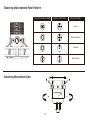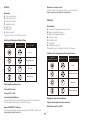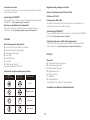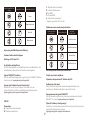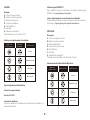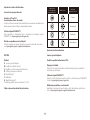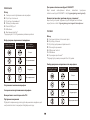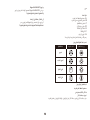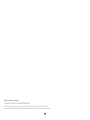HyperX QuadCast S (HMIQ1S-XX-RG/G) Manual do usuário
- Tipo
- Manual do usuário

ENGLISH
Overview
A - Tap-to-mute sensor
B - Gain control knob
C - Polar pattern knob
D - Headphone jack
E - USB-C port
F - USB cable
G - Mount adapter*
*supports both 3/8” and 5/8” thread sizes
Selecting a Microphone Polar Pattern
Adjusting Microphone Gain
Tap-to-Mute sensor
Using on PC or PS4
Connecting Headphones
Connect headphones to the headphone jack on the microphone
for microphone monitoring and playback audio.
HyperX NGENUITY Software
To customize lighting, download the HyperX NGENUITY software at:
hyperxgaming.com/ngenuity
Questions or Setup Issues?
Contact the HyperX support team or see user manual at:
hyperxgaming.com/support/microphones
FRANÇAIS
Présentation
A - Capteur de Coupure micro par pression
B - Bouton du contrôle de gain
C - Bouton de diagramme polaire
D - Jack du casque
E - Port USB Type-C
F - Câble USB
G - Adaptateur de pied*
*Compatible avec les letages de 3/8 et 5/8 de pouce
Sélection d'un diagramme polaire pour le micro
Réglage du gain du microphone
Capteur de Coupure micro par pression
Utilisation avec PC ou PS4
Connexion du casque
Connectez le casque sur la prise casque du micro an de contrôler le
micro et écouter l'audio.
Logiciel HyperX NGENUITY
Pour personnaliser les eets lumineux, téléchargez le logiciel HyperX
NGENUITY ici : hyperxgaming.com/ngenuity
Questions ou problèmes de conguration?
Contactez l'équipe d'assistance HyperX ou consultez le manuel
d'utilisation sur : hyperxgaming.com/support/microphones
ITALIANO
Descrizione generale del prodotto
A - Sensore di tacitazione audio "Tap-to-Mute"
B - Manopola controllo del guadagno
C - Manopola pattern polare
D - Jack cue
E - Porta USB Type-C
F - Cavo USB
G - Adattatore per attacco*
*supporta lettature da 3/8" e 5/8"
Selezione di un pattern polare per microfono
Regolazione del guadagno microfono
Sensore di tacitazione audio "Tap-to-Mute"
Utilizzo con PC o PS4
Collegamento delle cue
Collegare le cue all'ingresso per cue presente sul microfono, per
monitorare il microfono e ascoltare l'audio.
Software HyperX NGENUITY
Per personalizzare l'illuminazione, scaricare il software HyperX NGENUITY,
all'indirizzo: hyperxgaming.com/ngenuity
Avete altre domande o dubbi sulla congurazione?
Contattate il team di supporto HyperX, oppure consultare il manuale
utente all'indirizzo : hyperxgaming.com/support/microphones
DEUTSCH
Übersicht
A - Stummschalten durch Antippen
B - Verstärkungsregel-Knopf
C - Richtcharakteristik-Knopf
D - Kopfhöreranschluss
E - USB-C-Anschluss
F - USB-Kabel
G - Montageadapter*
*Sowohl für 3/8”- als auch 5/8”-Gewindegrößen
Auswählen einer Mikrofon-Richtcharakteristik
Anpassung der Mikrofonvorverstärkung
Stummschalten durch Antippen
Nutzung mit PC oder PS4
Anschließen der Kopfhörer
Schließe die Kopfhörer an die Kopfhörerbuchse am Mikrofon an, um
das Mikrofon zu überwachen und Audio wiederzugeben.
HyperX NGENUITY Software
Lade dir zur Beleuchtungsanpassung die HyperX NGENUITY Software
herunter unter: hyperxgaming.com/ngenuity
Fragen oder Probleme bei der Einrichtung?
Wende dich an das HyperX Support-Team oder lese den
entsprechenden Abschnitt in der Bedienungsanleitung unter :
hyperxgaming.com/support/microphones
POLSKI
Prezentacja
A - Czujnik wyciszania dotykiem
B - Pokrętło wzmocnienia
C - Pokrętło wzorca polaryzacji
D - Gniazdo słuchawkowe
E -Port USB-C
F - Przewód USB
G - Adapter do mocowania*
* Zgodny z gwintami 3/8 i 5/8 cala
Wybieranie wzorca polaryzacji mikrofonu
Dostosowywanie wzmocnienia mikrofonu
Czujnik wyciszania dotykiem
Używanie z komputerem PC lub konsolą PS4
Podłączanie słuchawek
Połącz słuchawki do gniazda słuchawkowego mikrofonu, aby
monitorować działanie mikrofonu i odtwarzać dźwięk.
Oprogramowanie HyperX NGENUITY
Aby dostosować podświetlenie, pobierz oprogramowanie HyperX
NGENUITY ze strony: hyperxgaming.com/ngenuity
Pytania? Problemy z konguracją?
Skontaktuj się z zespołem pomocy technicznej HyperX lub przeczytaj
podręcznik użytkownika na stronie:
hyperxgaming.com/support/microphones
ESPAÑOL
Resumen
A - Sensor Tocar-para-silenciar
B - Perilla del control de ganancia
C - Perilla del patrón polar
D - Conector de audífonos
E - Puertos USB tipo C
F - Cable USB
G - Adaptador de montura*
*Admite tamaños de rosca de 3/8 "y 5/8”
Seleccionar un patrón polar de micrófono
Ajuste de la ganancia del micrófono
Sensor Tocar-para-silenciar
Usar con PC o PS4
Conectar los audífonos
Conecta los audífonos al micrófono para el monitoreo del micrófono y la
reproducción de audio.
Software HyperX NGENUITY
Para personalizar los ajustes de iluminación, descarga el software HyperX
NGENUITY en: hyperxgaming.com/ngenuity
¿Tienes alguna pregunta o consulta sobre la instalación?
Comunícate con el equipo de soporte de HyperX o consulta el manual
del usuario en: hyperxgaming.com/support/microphones
PORTUGUÊS
Visão geral
A - Sensor de toque para silenciar
B - Botão de Controle de Ganho
C - Botão de Padrão Polar
D - Conector do fone de ouvido
E - Porta USB Tipo C
F - Cabo USB
G - Adaptador de montagem*
*Compatível com tamanhos de o de 3/8 pol. e 5/8 pol.
Selecionando um Padrão Polar de Microfone
Ajustando o Ganho do Microfone
Sensor de toque para silenciar
Usando no PC ou PS4
Conectando os fones de ouvido
Conecte os fones de ouvido à tomada do fone de ouvido no microfone para
monitoramento do microfone e reprodução de áudio.
Software HyperX NGENUITY
Para customizar a Iluminação, faça o download do software HyperX
NGENUITY em: hyperxgaming.com/ngenuity
Dúvidas ou problemas na Instalação?
Contate a equipe de suporte HyperX ou consulte o manual do usuário
em: hyperxgaming.com/support/microphones
ČEŠTINA
Přehled
A - Senzor vypnutí dotykem
B - Knoík pro ovládání zesílení
C - Knoík pro výběr směrové charakteristiky
D - Zdířka pro připojení sluchátek
E - Port USB typu C
F - USB kabel
G - Montážní adaptér*
*Umožňuje použití závitu o rozměru 3/8” i 5/8”
Výběr směrové charakteristiky mikrofonu
Nastavení zesílení mikrofonu
Senzor vypnutí dotykem
Použití na počítači nebo konzoli PS4
Připojení sluchátek
Pokud chceš sledovat mikrofon a přehrávat audio, připoj sluchátka ke
konektoru na mikrofonu.
Software HyperX NGENUITY
Pokud si chceš přizpůsobit osvětlení, stáhni si software HyperX NGENUITY
z adresy: hyperxgaming.com/ngenuity
Otázky nebo problémy s nastavením?
Kontaktuj tým podpory HyperX nebo si přečti uživatelskou příručku na
adrese: hyperxgaming.com/support/microphones
УКРАЇНСЬКА
Огляд
A - Сенсорна кнопка для вимкнення мікрофона
B - Регулятор посилення
C - Регулятор спрямованості
D - Роз’єм для навушників
E - Роз’єм USB Type-C
F - USB-кабель
G - Монтажний адаптер*
*підходить для 3/8 і 5/8-дюймових різьбових роз’ємів
Вибір діаграми спрямованості мікрофона
Регулювання посилення мікрофона
Сенсорна кнопка для вимкнення мікрофона
Використання з комп’ютером або PS4
Під’єднання навушників
Під’єднайте навушники до роз’єму для навушників на мікрофоні, щоб
контролювати сигнал з мікрофона та відтворення звуку.
Програмне забезпечення HyperX NGENUITY
Щоб змінити налаштування світіння, завантажте програмне
забезпечення HyperX NGENUITY з сайту: hyperxgaming.com/ngenuity
Виникли питання або проблеми під час установки?
Зверніться до служби підтримки HyperX або дивіться посібник
користувача на сайті: hyperxgaming.com/support/microphones
РУССКИЙ
Обзор
A - Сенсорный датчик отключения звука
B - Регулятор усиления
C - Регулятор диаграммы направленности
D - Разъем для наушников
E - USB-разъем типа «C»
F - USB-кабель
G - Переходник крепления*
*Подходит для резьбы размеров 3/8 и 5/8 дюйма
Выбор диаграммы направленности микрофона
Регулировка усиления микрофона
Сенсорный датчик отключения звука
Использование на компьютере или игровой приставке PS4
Подключение наушников
Подключите наушники к разъему для наушников на микрофоне для
мониторинга микрофона и воспроизведения звука.
Программное обеспечение HyperX NGENUITY
Для настройки подсветки загрузите программное обеспечение
HyperX NGENUITY по адресу: hyperxgaming.com/ngenuity
Вопросы или проблемы с настройкой?
Обратитесь в службу технической поддержки HyperX или см.
руководство пользователя по адресу:
hyperxgaming.com/support/microphones
繁體中文
概觀
A - 觸控式靜音控制
B -
增益控制旋鈕
C -
指向性型式旋鈕
D - 耳機插孔
E - USB Type-C 連接埠
F - USB 線
G - 安裝用轉接頭*
*支援 3/8" 和 5/8" 螺紋尺寸
選擇麥克風指向性型式
調整麥克風增益
觸控式靜音控制
在
PC 或 PS4 上使用
連接麥克風
將耳機連接至麥克風上的耳機插孔,即可透過耳機即時監控麥克風錄音內容
和播放聲音。
HyperX NGENUITY 軟體
若要自訂燈光效果,請於下列網址下載 HyperX NGENUITY 軟體
hyperxgaming.com/ngenuity
有任何安裝或使用問題?
請聯絡 HyperX 支援團隊或參閱使用者手冊,網址為:
hyperxgaming.com/support/microphones
简体中文
概述
A - 点击静音传感器
B - 增益控制旋钮
C - 极性模式旋钮
D - 耳机插孔
E - USB C 型端口
F - USB 线缆
G - 支座适配器*
*支持 3/8” 和 5/8” 螺纹规格
选择一种麦克风极性模式
调节麦克风增益
点击静音传感器
在
PC 或 PS4 上使用
连接耳机
将耳机连接至麦克风上的耳机插孔,以监听麦克风与回放音频。
HyperX NGENUITY 软件
要定制灯光,请访问如下网站下载 HyperX NGENUITY 软件
hyperxgaming.com/ngenuity
存有疑问或遇到设置问题?
请联系 HyperX 支持团队,或者参阅我们的用户手册
hyperxgaming.com/support/microphones
A -
B -
C -
D -
E - USB Type-C
F - USB
G -
3/8 5/8
PS4
HyperX NGENUITY
hyperxgaming.com/ngenuity
HyperX
hyperxgaming.com/support/microphones
한국어
개요
A -
원터치 음소거 센서
B - 증폭 제어 노브
C - 폴라 패턴 노브
D - 헤드폰 잭
E - USB C 형 포트
F - USB 케이블
G - 마운트 어댑터*
*
3/8” 및 5/8” 나사 모두 지원
마이크 폴라 패턴 선택
마이크 게인 조정
원터치 음소거 센서
PC 또는 PS4 에서 사용
헤드폰 연결
마이크 모니터링 및 오디오 재생을 위해 헤드폰 잭을 마이크에
연결하십시오
HyperX NGENUITY 소프트웨어
다음 링크에서 HyperX NGUNUITY 를 다운로드하여 조명효과를
커스터마이징 하십시오: hyperxgaming.com/ngenuity
질문 또는 문제가 있으십니까?
HyperX 지원팀에 문의하거나 사용설명서를 참조하십시오:
hyperxgaming.com/support/microphones
Quick Start Guide
HyperX QuadCast S
4460274
Tap-to-mute sensor
* Supports both 3/8” and 5/8” thread sizes
B
A F
C
D
E
G
Overview
A
Mount adapter*
G
USB cable
F
USB-C port
E
Headphone jack
D
Polar pattern knob
C
Gain control knob
B
HyperX NGENUITY ﺞﻣﺎﻧﺮﺑ
HyperX NGENUITY :
hyperxgaming.com/ngenuity
؟داﺪﻋﻹا ﰲ تﻼﻜﺸﻣ وأ ﺔﻠﺌﺳأ يأ
HyperX :
hyperxgaming.com/support/microphones
ﺮﻋ
ﺔﻣﺎﻋ ةﺮﻈﻧ
- A
- B
- C
- D
USB-C - E
USB - F
* - G
* 5/8 3/8
نﻮﻓوﺮﻜﻴﻤﻠﻟ ﺔﻴﺒﻄﻘﻟا ﻂ ﺪﻳﺪﺤﺗ
نﻮﻓوﺮﻜﻴﳌا ﺾﺒﻘﻣ ﻂﺒﺿ
تﻮﺼﻟا ﻢﺘﻜﻟ ﻂﻐﻀﻟا ﺮﻌﺸﺘﺴﻣ
ﲆﻋ ماﺪﺨﺘﺳﻻا PC وأ PS4
نذﻷا تﺎﻋﺳ ﻞﻴﺻﻮﺗ
.

ENGLISH
Overview
A - Tap-to-mute sensor
B - Gain control knob
C - Polar pattern knob
D - Headphone jack
E - USB-C port
F - USB cable
G - Mount adapter*
*supports both 3/8” and 5/8” thread sizes
Selecting a Microphone Polar Pattern
Adjusting Microphone Gain
Tap-to-Mute sensor
Using on PC or PS4
Connecting Headphones
Connect headphones to the headphone jack on the microphone
for microphone monitoring and playback audio.
HyperX NGENUITY Software
To customize lighting, download the HyperX NGENUITY software at:
hyperxgaming.com/ngenuity
Questions or Setup Issues?
Contact the HyperX support team or see user manual at:
hyperxgaming.com/support/microphones
FRANÇAIS
Présentation
A - Capteur de Coupure micro par pression
B - Bouton du contrôle de gain
C - Bouton de diagramme polaire
D - Jack du casque
E - Port USB Type-C
F - Câble USB
G - Adaptateur de pied*
*Compatible avec les letages de 3/8 et 5/8 de pouce
Sélection d'un diagramme polaire pour le micro
Réglage du gain du microphone
Capteur de Coupure micro par pression
Utilisation avec PC ou PS4
Connexion du casque
Connectez le casque sur la prise casque du micro an de contrôler le
micro et écouter l'audio.
Logiciel HyperX NGENUITY
Pour personnaliser les eets lumineux, téléchargez le logiciel HyperX
NGENUITY ici : hyperxgaming.com/ngenuity
Questions ou problèmes de conguration?
Contactez l'équipe d'assistance HyperX ou consultez le manuel
d'utilisation sur : hyperxgaming.com/support/microphones
ITALIANO
Descrizione generale del prodotto
A - Sensore di tacitazione audio "Tap-to-Mute"
B - Manopola controllo del guadagno
C - Manopola pattern polare
D - Jack cue
E - Porta USB Type-C
F - Cavo USB
G - Adattatore per attacco*
*supporta lettature da 3/8" e 5/8"
Selezione di un pattern polare per microfono
Regolazione del guadagno microfono
Sensore di tacitazione audio "Tap-to-Mute"
Utilizzo con PC o PS4
Collegamento delle cue
Collegare le cue all'ingresso per cue presente sul microfono, per
monitorare il microfono e ascoltare l'audio.
Software HyperX NGENUITY
Per personalizzare l'illuminazione, scaricare il software HyperX NGENUITY,
all'indirizzo: hyperxgaming.com/ngenuity
Avete altre domande o dubbi sulla congurazione?
Contattate il team di supporto HyperX, oppure consultare il manuale
utente all'indirizzo : hyperxgaming.com/support/microphones
DEUTSCH
Übersicht
A - Stummschalten durch Antippen
B - Verstärkungsregel-Knopf
C - Richtcharakteristik-Knopf
D - Kopfhöreranschluss
E - USB-C-Anschluss
F - USB-Kabel
G - Montageadapter*
*Sowohl für 3/8”- als auch 5/8”-Gewindegrößen
Auswählen einer Mikrofon-Richtcharakteristik
Anpassung der Mikrofonvorverstärkung
Stummschalten durch Antippen
Nutzung mit PC oder PS4
Anschließen der Kopfhörer
Schließe die Kopfhörer an die Kopfhörerbuchse am Mikrofon an, um
das Mikrofon zu überwachen und Audio wiederzugeben.
HyperX NGENUITY Software
Lade dir zur Beleuchtungsanpassung die HyperX NGENUITY Software
herunter unter: hyperxgaming.com/ngenuity
Fragen oder Probleme bei der Einrichtung?
Wende dich an das HyperX Support-Team oder lese den
entsprechenden Abschnitt in der Bedienungsanleitung unter :
hyperxgaming.com/support/microphones
POLSKI
Prezentacja
A - Czujnik wyciszania dotykiem
B - Pokrętło wzmocnienia
C - Pokrętło wzorca polaryzacji
D - Gniazdo słuchawkowe
E -Port USB-C
F - Przewód USB
G - Adapter do mocowania*
* Zgodny z gwintami 3/8 i 5/8 cala
Wybieranie wzorca polaryzacji mikrofonu
Dostosowywanie wzmocnienia mikrofonu
Czujnik wyciszania dotykiem
Używanie z komputerem PC lub konsolą PS4
Podłączanie słuchawek
Połącz słuchawki do gniazda słuchawkowego mikrofonu, aby
monitorować działanie mikrofonu i odtwarzać dźwięk.
Oprogramowanie HyperX NGENUITY
Aby dostosować podświetlenie, pobierz oprogramowanie HyperX
NGENUITY ze strony: hyperxgaming.com/ngenuity
Pytania? Problemy z konguracją?
Skontaktuj się z zespołem pomocy technicznej HyperX lub przeczytaj
podręcznik użytkownika na stronie:
hyperxgaming.com/support/microphones
ESPAÑOL
Resumen
A - Sensor Tocar-para-silenciar
B - Perilla del control de ganancia
C - Perilla del patrón polar
D - Conector de audífonos
E - Puertos USB tipo C
F - Cable USB
G - Adaptador de montura*
*Admite tamaños de rosca de 3/8 "y 5/8”
Seleccionar un patrón polar de micrófono
Ajuste de la ganancia del micrófono
Sensor Tocar-para-silenciar
Usar con PC o PS4
Conectar los audífonos
Conecta los audífonos al micrófono para el monitoreo del micrófono y la
reproducción de audio.
Software HyperX NGENUITY
Para personalizar los ajustes de iluminación, descarga el software HyperX
NGENUITY en: hyperxgaming.com/ngenuity
¿Tienes alguna pregunta o consulta sobre la instalación?
Comunícate con el equipo de soporte de HyperX o consulta el manual
del usuario en: hyperxgaming.com/support/microphones
PORTUGUÊS
Visão geral
A - Sensor de toque para silenciar
B - Botão de Controle de Ganho
C - Botão de Padrão Polar
D - Conector do fone de ouvido
E - Porta USB Tipo C
F - Cabo USB
G - Adaptador de montagem*
*Compatível com tamanhos de o de 3/8 pol. e 5/8 pol.
Selecionando um Padrão Polar de Microfone
Ajustando o Ganho do Microfone
Sensor de toque para silenciar
Usando no PC ou PS4
Conectando os fones de ouvido
Conecte os fones de ouvido à tomada do fone de ouvido no microfone para
monitoramento do microfone e reprodução de áudio.
Software HyperX NGENUITY
Para customizar a Iluminação, faça o download do software HyperX
NGENUITY em: hyperxgaming.com/ngenuity
Dúvidas ou problemas na Instalação?
Contate a equipe de suporte HyperX ou consulte o manual do usuário
em: hyperxgaming.com/support/microphones
ČEŠTINA
Přehled
A - Senzor vypnutí dotykem
B - Knoík pro ovládání zesílení
C - Knoík pro výběr směrové charakteristiky
D - Zdířka pro připojení sluchátek
E - Port USB typu C
F - USB kabel
G - Montážní adaptér*
*Umožňuje použití závitu o rozměru 3/8” i 5/8”
Výběr směrové charakteristiky mikrofonu
Nastavení zesílení mikrofonu
Senzor vypnutí dotykem
Použití na počítači nebo konzoli PS4
Připojení sluchátek
Pokud chceš sledovat mikrofon a přehrávat audio, připoj sluchátka ke
konektoru na mikrofonu.
Software HyperX NGENUITY
Pokud si chceš přizpůsobit osvětlení, stáhni si software HyperX NGENUITY
z adresy: hyperxgaming.com/ngenuity
Otázky nebo problémy s nastavením?
Kontaktuj tým podpory HyperX nebo si přečti uživatelskou příručku na
adrese: hyperxgaming.com/support/microphones
УКРАЇНСЬКА
Огляд
A - Сенсорна кнопка для вимкнення мікрофона
B - Регулятор посилення
C - Регулятор спрямованості
D - Роз’єм для навушників
E - Роз’єм USB Type-C
F - USB-кабель
G - Монтажний адаптер*
*підходить для 3/8 і 5/8-дюймових різьбових роз’ємів
Вибір діаграми спрямованості мікрофона
Регулювання посилення мікрофона
Сенсорна кнопка для вимкнення мікрофона
Використання з комп’ютером або PS4
Під’єднання навушників
Під’єднайте навушники до роз’єму для навушників на мікрофоні, щоб
контролювати сигнал з мікрофона та відтворення звуку.
Програмне забезпечення HyperX NGENUITY
Щоб змінити налаштування світіння, завантажте програмне
забезпечення HyperX NGENUITY з сайту: hyperxgaming.com/ngenuity
Виникли питання або проблеми під час установки?
Зверніться до служби підтримки HyperX або дивіться посібник
користувача на сайті: hyperxgaming.com/support/microphones
РУССКИЙ
Обзор
A - Сенсорный датчик отключения звука
B - Регулятор усиления
C - Регулятор диаграммы направленности
D - Разъем для наушников
E - USB-разъем типа «C»
F - USB-кабель
G - Переходник крепления*
*Подходит для резьбы размеров 3/8 и 5/8 дюйма
Выбор диаграммы направленности микрофона
Регулировка усиления микрофона
Сенсорный датчик отключения звука
Использование на компьютере или игровой приставке PS4
Подключение наушников
Подключите наушники к разъему для наушников на микрофоне для
мониторинга микрофона и воспроизведения звука.
Программное обеспечение HyperX NGENUITY
Для настройки подсветки загрузите программное обеспечение
HyperX NGENUITY по адресу: hyperxgaming.com/ngenuity
Вопросы или проблемы с настройкой?
Обратитесь в службу технической поддержки HyperX или см.
руководство пользователя по адресу:
hyperxgaming.com/support/microphones
繁體中文
概觀
A - 觸控式靜音控制
B -
增益控制旋鈕
C -
指向性型式旋鈕
D - 耳機插孔
E - USB Type-C 連接埠
F - USB 線
G - 安裝用轉接頭*
*支援 3/8" 和 5/8" 螺紋尺寸
選擇麥克風指向性型式
調整麥克風增益
觸控式靜音控制
在
PC 或 PS4 上使用
連接麥克風
將耳機連接至麥克風上的耳機插孔,即可透過耳機即時監控麥克風錄音內容
和播放聲音。
HyperX NGENUITY 軟體
若要自訂燈光效果,請於下列網址下載 HyperX NGENUITY 軟體
hyperxgaming.com/ngenuity
有任何安裝或使用問題?
請聯絡 HyperX 支援團隊或參閱使用者手冊,網址為:
hyperxgaming.com/support/microphones
简体中文
概述
A - 点击静音传感器
B - 增益控制旋钮
C - 极性模式旋钮
D - 耳机插孔
E - USB C 型端口
F - USB 线缆
G - 支座适配器*
*支持 3/8” 和 5/8” 螺纹规格
选择一种麦克风极性模式
调节麦克风增益
点击静音传感器
在
PC 或 PS4 上使用
连接耳机
将耳机连接至麦克风上的耳机插孔,以监听麦克风与回放音频。
HyperX NGENUITY 软件
要定制灯光,请访问如下网站下载 HyperX NGENUITY 软件
hyperxgaming.com/ngenuity
存有疑问或遇到设置问题?
请联系 HyperX 支持团队,或者参阅我们的用户手册
hyperxgaming.com/support/microphones
A -
B -
C -
D -
E - USB Type-C
F - USB
G -
3/8 5/8
PS4
HyperX NGENUITY
hyperxgaming.com/ngenuity
HyperX
hyperxgaming.com/support/microphones
한국어
개요
A -
원터치 음소거 센서
B - 증폭 제어 노브
C - 폴라 패턴 노브
D - 헤드폰 잭
E - USB C 형 포트
F - USB 케이블
G - 마운트 어댑터*
*
3/8” 및 5/8” 나사 모두 지원
마이크 폴라 패턴 선택
마이크 게인 조정
원터치 음소거 센서
PC 또는 PS4 에서 사용
헤드폰 연결
마이크 모니터링 및 오디오 재생을 위해 헤드폰 잭을 마이크에
연결하십시오
HyperX NGENUITY 소프트웨어
다음 링크에서 HyperX NGUNUITY 를 다운로드하여 조명효과를
커스터마이징 하십시오: hyperxgaming.com/ngenuity
질문 또는 문제가 있으십니까?
HyperX 지원팀에 문의하거나 사용설명서를 참조하십시오:
hyperxgaming.com/support/microphones
Selecting a Microphone Polar Pattern
Adjusting Microphone Gain
POLAR PATTERNPOLAR PATTERN SYMBOL SOUND DIRECTION
Stereo
Omnidirectional
Cardioid
Bidirectional
+
–
HyperX NGENUITY ﺞﻣﺎﻧﺮﺑ
HyperX NGENUITY :
hyperxgaming.com/ngenuity
؟داﺪﻋﻹا ﰲ تﻼﻜﺸﻣ وأ ﺔﻠﺌﺳأ يأ
HyperX :
hyperxgaming.com/support/microphones
ﺮﻋ
ﺔﻣﺎﻋ ةﺮﻈﻧ
- A
- B
- C
- D
USB-C - E
USB - F
* - G
* 5/8 3/8
نﻮﻓوﺮﻜﻴﻤﻠﻟ ﺔﻴﺒﻄﻘﻟا ﻂ ﺪﻳﺪﺤﺗ
نﻮﻓوﺮﻜﻴﳌا ﺾﺒﻘﻣ ﻂﺒﺿ
تﻮﺼﻟا ﻢﺘﻜﻟ ﻂﻐﻀﻟا ﺮﻌﺸﺘﺴﻣ
ﲆﻋ ماﺪﺨﺘﺳﻻا PC وأ PS4
نذﻷا تﺎﻋﺳ ﻞﻴﺻﻮﺗ
.

ENGLISH
Overview
A - Tap-to-mute sensor
B - Gain control knob
C - Polar pattern knob
D - Headphone jack
E - USB-C port
F - USB cable
G - Mount adapter*
*supports both 3/8” and 5/8” thread sizes
Selecting a Microphone Polar Pattern
Adjusting Microphone Gain
Tap-to-Mute sensor
Using on PC or PS4
Connecting Headphones
Connect headphones to the headphone jack on the microphone
for microphone monitoring and playback audio.
HyperX NGENUITY Software
To customize lighting, download the HyperX NGENUITY software at:
hyperxgaming.com/ngenuity
Questions or Setup Issues?
Contact the HyperX support team or see user manual at:
hyperxgaming.com/support/microphones
FRANÇAIS
Présentation
A - Capteur de Coupure micro par pression
B - Bouton du contrôle de gain
C - Bouton de diagramme polaire
D - Jack du casque
E - Port USB Type-C
F - Câble USB
G - Adaptateur de pied*
*Compatible avec les letages de 3/8 et 5/8 de pouce
Sélection d'un diagramme polaire pour le micro
Réglage du gain du microphone
Capteur de Coupure micro par pression
Utilisation avec PC ou PS4
Connexion du casque
Connectez le casque sur la prise casque du micro an de contrôler le
micro et écouter l'audio.
Logiciel HyperX NGENUITY
Pour personnaliser les eets lumineux, téléchargez le logiciel HyperX
NGENUITY ici : hyperxgaming.com/ngenuity
Questions ou problèmes de conguration?
Contactez l'équipe d'assistance HyperX ou consultez le manuel
d'utilisation sur : hyperxgaming.com/support/microphones
ITALIANO
Descrizione generale del prodotto
A - Sensore di tacitazione audio "Tap-to-Mute"
B - Manopola controllo del guadagno
C - Manopola pattern polare
D - Jack cue
E - Porta USB Type-C
F - Cavo USB
G - Adattatore per attacco*
*supporta lettature da 3/8" e 5/8"
Selezione di un pattern polare per microfono
Regolazione del guadagno microfono
Sensore di tacitazione audio "Tap-to-Mute"
Utilizzo con PC o PS4
Collegamento delle cue
Collegare le cue all'ingresso per cue presente sul microfono, per
monitorare il microfono e ascoltare l'audio.
Software HyperX NGENUITY
Per personalizzare l'illuminazione, scaricare il software HyperX NGENUITY,
all'indirizzo: hyperxgaming.com/ngenuity
Avete altre domande o dubbi sulla congurazione?
Contattate il team di supporto HyperX, oppure consultare il manuale
utente all'indirizzo : hyperxgaming.com/support/microphones
DEUTSCH
Übersicht
A - Stummschalten durch Antippen
B - Verstärkungsregel-Knopf
C - Richtcharakteristik-Knopf
D - Kopfhöreranschluss
E - USB-C-Anschluss
F - USB-Kabel
G - Montageadapter*
*Sowohl für 3/8”- als auch 5/8”-Gewindegrößen
Auswählen einer Mikrofon-Richtcharakteristik
Anpassung der Mikrofonvorverstärkung
Stummschalten durch Antippen
Nutzung mit PC oder PS4
Anschließen der Kopfhörer
Schließe die Kopfhörer an die Kopfhörerbuchse am Mikrofon an, um
das Mikrofon zu überwachen und Audio wiederzugeben.
HyperX NGENUITY Software
Lade dir zur Beleuchtungsanpassung die HyperX NGENUITY Software
herunter unter: hyperxgaming.com/ngenuity
Fragen oder Probleme bei der Einrichtung?
Wende dich an das HyperX Support-Team oder lese den
entsprechenden Abschnitt in der Bedienungsanleitung unter :
hyperxgaming.com/support/microphones
POLSKI
Prezentacja
A - Czujnik wyciszania dotykiem
B - Pokrętło wzmocnienia
C - Pokrętło wzorca polaryzacji
D - Gniazdo słuchawkowe
E -Port USB-C
F - Przewód USB
G - Adapter do mocowania*
* Zgodny z gwintami 3/8 i 5/8 cala
Wybieranie wzorca polaryzacji mikrofonu
Dostosowywanie wzmocnienia mikrofonu
Czujnik wyciszania dotykiem
Używanie z komputerem PC lub konsolą PS4
Podłączanie słuchawek
Połącz słuchawki do gniazda słuchawkowego mikrofonu, aby
monitorować działanie mikrofonu i odtwarzać dźwięk.
Oprogramowanie HyperX NGENUITY
Aby dostosować podświetlenie, pobierz oprogramowanie HyperX
NGENUITY ze strony: hyperxgaming.com/ngenuity
Pytania? Problemy z konguracją?
Skontaktuj się z zespołem pomocy technicznej HyperX lub przeczytaj
podręcznik użytkownika na stronie:
hyperxgaming.com/support/microphones
ESPAÑOL
Resumen
A - Sensor Tocar-para-silenciar
B - Perilla del control de ganancia
C - Perilla del patrón polar
D - Conector de audífonos
E - Puertos USB tipo C
F - Cable USB
G - Adaptador de montura*
*Admite tamaños de rosca de 3/8 "y 5/8”
Seleccionar un patrón polar de micrófono
Ajuste de la ganancia del micrófono
Sensor Tocar-para-silenciar
Usar con PC o PS4
Conectar los audífonos
Conecta los audífonos al micrófono para el monitoreo del micrófono y la
reproducción de audio.
Software HyperX NGENUITY
Para personalizar los ajustes de iluminación, descarga el software HyperX
NGENUITY en: hyperxgaming.com/ngenuity
¿Tienes alguna pregunta o consulta sobre la instalación?
Comunícate con el equipo de soporte de HyperX o consulta el manual
del usuario en: hyperxgaming.com/support/microphones
PORTUGUÊS
Visão geral
A - Sensor de toque para silenciar
B - Botão de Controle de Ganho
C - Botão de Padrão Polar
D - Conector do fone de ouvido
E - Porta USB Tipo C
F - Cabo USB
G - Adaptador de montagem*
*Compatível com tamanhos de o de 3/8 pol. e 5/8 pol.
Selecionando um Padrão Polar de Microfone
Ajustando o Ganho do Microfone
Sensor de toque para silenciar
Usando no PC ou PS4
Conectando os fones de ouvido
Conecte os fones de ouvido à tomada do fone de ouvido no microfone para
monitoramento do microfone e reprodução de áudio.
Software HyperX NGENUITY
Para customizar a Iluminação, faça o download do software HyperX
NGENUITY em: hyperxgaming.com/ngenuity
Dúvidas ou problemas na Instalação?
Contate a equipe de suporte HyperX ou consulte o manual do usuário
em: hyperxgaming.com/support/microphones
ČEŠTINA
Přehled
A - Senzor vypnutí dotykem
B - Knoík pro ovládání zesílení
C - Knoík pro výběr směrové charakteristiky
D - Zdířka pro připojení sluchátek
E - Port USB typu C
F - USB kabel
G - Montážní adaptér*
*Umožňuje použití závitu o rozměru 3/8” i 5/8”
Výběr směrové charakteristiky mikrofonu
Nastavení zesílení mikrofonu
Senzor vypnutí dotykem
Použití na počítači nebo konzoli PS4
Připojení sluchátek
Pokud chceš sledovat mikrofon a přehrávat audio, připoj sluchátka ke
konektoru na mikrofonu.
Software HyperX NGENUITY
Pokud si chceš přizpůsobit osvětlení, stáhni si software HyperX NGENUITY
z adresy: hyperxgaming.com/ngenuity
Otázky nebo problémy s nastavením?
Kontaktuj tým podpory HyperX nebo si přečti uživatelskou příručku na
adrese: hyperxgaming.com/support/microphones
УКРАЇНСЬКА
Огляд
A - Сенсорна кнопка для вимкнення мікрофона
B - Регулятор посилення
C - Регулятор спрямованості
D - Роз’єм для навушників
E - Роз’єм USB Type-C
F - USB-кабель
G - Монтажний адаптер*
*підходить для 3/8 і 5/8-дюймових різьбових роз’ємів
Вибір діаграми спрямованості мікрофона
Регулювання посилення мікрофона
Сенсорна кнопка для вимкнення мікрофона
Використання з комп’ютером або PS4
Під’єднання навушників
Під’єднайте навушники до роз’єму для навушників на мікрофоні, щоб
контролювати сигнал з мікрофона та відтворення звуку.
Програмне забезпечення HyperX NGENUITY
Щоб змінити налаштування світіння, завантажте програмне
забезпечення HyperX NGENUITY з сайту: hyperxgaming.com/ngenuity
Виникли питання або проблеми під час установки?
Зверніться до служби підтримки HyperX або дивіться посібник
користувача на сайті: hyperxgaming.com/support/microphones
РУССКИЙ
Обзор
A - Сенсорный датчик отключения звука
B - Регулятор усиления
C - Регулятор диаграммы направленности
D - Разъем для наушников
E - USB-разъем типа «C»
F - USB-кабель
G - Переходник крепления*
*Подходит для резьбы размеров 3/8 и 5/8 дюйма
Выбор диаграммы направленности микрофона
Регулировка усиления микрофона
Сенсорный датчик отключения звука
Использование на компьютере или игровой приставке PS4
Подключение наушников
Подключите наушники к разъему для наушников на микрофоне для
мониторинга микрофона и воспроизведения звука.
Программное обеспечение HyperX NGENUITY
Для настройки подсветки загрузите программное обеспечение
HyperX NGENUITY по адресу: hyperxgaming.com/ngenuity
Вопросы или проблемы с настройкой?
Обратитесь в службу технической поддержки HyperX или см.
руководство пользователя по адресу:
hyperxgaming.com/support/microphones
繁體中文
概觀
A - 觸控式靜音控制
B -
增益控制旋鈕
C -
指向性型式旋鈕
D - 耳機插孔
E - USB Type-C 連接埠
F - USB 線
G - 安裝用轉接頭*
*支援 3/8" 和 5/8" 螺紋尺寸
選擇麥克風指向性型式
調整麥克風增益
觸控式靜音控制
在
PC 或 PS4 上使用
連接麥克風
將耳機連接至麥克風上的耳機插孔,即可透過耳機即時監控麥克風錄音內容
和播放聲音。
HyperX NGENUITY 軟體
若要自訂燈光效果,請於下列網址下載 HyperX NGENUITY 軟體
hyperxgaming.com/ngenuity
有任何安裝或使用問題?
請聯絡 HyperX 支援團隊或參閱使用者手冊,網址為:
hyperxgaming.com/support/microphones
简体中文
概述
A - 点击静音传感器
B - 增益控制旋钮
C - 极性模式旋钮
D - 耳机插孔
E - USB C 型端口
F - USB 线缆
G - 支座适配器*
*支持 3/8” 和 5/8” 螺纹规格
选择一种麦克风极性模式
调节麦克风增益
点击静音传感器
在
PC 或 PS4 上使用
连接耳机
将耳机连接至麦克风上的耳机插孔,以监听麦克风与回放音频。
HyperX NGENUITY 软件
要定制灯光,请访问如下网站下载 HyperX NGENUITY 软件
hyperxgaming.com/ngenuity
存有疑问或遇到设置问题?
请联系 HyperX 支持团队,或者参阅我们的用户手册
hyperxgaming.com/support/microphones
A -
B -
C -
D -
E - USB Type-C
F - USB
G -
3/8 5/8
PS4
HyperX NGENUITY
hyperxgaming.com/ngenuity
HyperX
hyperxgaming.com/support/microphones
한국어
개요
A -
원터치 음소거 센서
B - 증폭 제어 노브
C - 폴라 패턴 노브
D - 헤드폰 잭
E - USB C 형 포트
F - USB 케이블
G - 마운트 어댑터*
*
3/8” 및 5/8” 나사 모두 지원
마이크 폴라 패턴 선택
Tap-to-Mute sensor
Using on PC or PS4
마이크 게인 조정
원터치 음소거 센서
PC 또는 PS4 에서 사용
헤드폰 연결
마이크 모니터링 및 오디오 재생을 위해 헤드폰 잭을 마이크에
연결하십시오
HyperX NGENUITY 소프트웨어
다음 링크에서 HyperX NGUNUITY 를 다운로드하여 조명효과를
커스터마이징 하십시오: hyperxgaming.com/ngenuity
질문 또는 문제가 있으십니까?
HyperX 지원팀에 문의하거나 사용설명서를 참조하십시오:
hyperxgaming.com/support/microphones
HyperX NGENUITY ﺞﻣﺎﻧﺮﺑ
HyperX NGENUITY :
hyperxgaming.com/ngenuity
؟داﺪﻋﻹا ﰲ تﻼﻜﺸﻣ وأ ﺔﻠﺌﺳأ يأ
HyperX :
hyperxgaming.com/support/microphones
ﺮﻋ
ﺔﻣﺎﻋ ةﺮﻈﻧ
- A
- B
- C
- D
USB-C - E
USB - F
* - G
* 5/8 3/8
نﻮﻓوﺮﻜﻴﻤﻠﻟ ﺔﻴﺒﻄﻘﻟا ﻂ ﺪﻳﺪﺤﺗ
نﻮﻓوﺮﻜﻴﳌا ﺾﺒﻘﻣ ﻂﺒﺿ
تﻮﺼﻟا ﻢﺘﻜﻟ ﻂﻐﻀﻟا ﺮﻌﺸﺘﺴﻣ
ﲆﻋ ماﺪﺨﺘﺳﻻا PC وأ PS4
نذﻷا تﺎﻋﺳ ﻞﻴﺻﻮﺗ
.

ENGLISH
Overview
A - Tap-to-mute sensor
B - Gain control knob
C - Polar pattern knob
D - Headphone jack
E - USB-C port
F - USB cable
G - Mount adapter*
*supports both 3/8” and 5/8” thread sizes
Selecting a Microphone Polar Pattern
Adjusting Microphone Gain
Tap-to-Mute sensor
Using on PC or PS4
Connecting Headphones
Connect headphones to the headphone jack on the microphone
for microphone monitoring and playback audio.
HyperX NGENUITY Software
To customize lighting, download the HyperX NGENUITY software at:
hyperxgaming.com/ngenuity
Questions or Setup Issues?
Contact the HyperX support team or see user manual at:
hyperxgaming.com/support/microphones
FRANÇAIS
Présentation
A - Capteur de Coupure micro par pression
B - Bouton du contrôle de gain
C - Bouton de diagramme polaire
D - Jack du casque
E - Port USB Type-C
F - Câble USB
G - Adaptateur de pied*
*Compatible avec les letages de 3/8 et 5/8 de pouce
Sélection d'un diagramme polaire pour le micro
Réglage du gain du microphone
Capteur de Coupure micro par pression
Utilisation avec PC ou PS4
Connexion du casque
Connectez le casque sur la prise casque du micro an de contrôler le
micro et écouter l'audio.
Logiciel HyperX NGENUITY
Pour personnaliser les eets lumineux, téléchargez le logiciel HyperX
NGENUITY ici : hyperxgaming.com/ngenuity
Questions ou problèmes de conguration?
Contactez l'équipe d'assistance HyperX ou consultez le manuel
d'utilisation sur : hyperxgaming.com/support/microphones
ITALIANO
Descrizione generale del prodotto
A - Sensore di tacitazione audio "Tap-to-Mute"
B - Manopola controllo del guadagno
C - Manopola pattern polare
D - Jack cue
E - Porta USB Type-C
F - Cavo USB
G - Adattatore per attacco*
*supporta lettature da 3/8" e 5/8"
Selezione di un pattern polare per microfono
Regolazione del guadagno microfono
Sensore di tacitazione audio "Tap-to-Mute"
Utilizzo con PC o PS4
Collegamento delle cue
Collegare le cue all'ingresso per cue presente sul microfono, per
monitorare il microfono e ascoltare l'audio.
Software HyperX NGENUITY
Per personalizzare l'illuminazione, scaricare il software HyperX NGENUITY,
all'indirizzo: hyperxgaming.com/ngenuity
Avete altre domande o dubbi sulla congurazione?
Contattate il team di supporto HyperX, oppure consultare il manuale
utente all'indirizzo : hyperxgaming.com/support/microphones
DEUTSCH
Übersicht
A - Stummschalten durch Antippen
B - Verstärkungsregel-Knopf
C - Richtcharakteristik-Knopf
D - Kopfhöreranschluss
E - USB-C-Anschluss
F - USB-Kabel
G - Montageadapter*
*Sowohl für 3/8”- als auch 5/8”-Gewindegrößen
Auswählen einer Mikrofon-Richtcharakteristik
Anpassung der Mikrofonvorverstärkung
Stummschalten durch Antippen
Nutzung mit PC oder PS4
Anschließen der Kopfhörer
Schließe die Kopfhörer an die Kopfhörerbuchse am Mikrofon an, um
das Mikrofon zu überwachen und Audio wiederzugeben.
HyperX NGENUITY Software
Lade dir zur Beleuchtungsanpassung die HyperX NGENUITY Software
herunter unter: hyperxgaming.com/ngenuity
Fragen oder Probleme bei der Einrichtung?
Wende dich an das HyperX Support-Team oder lese den
entsprechenden Abschnitt in der Bedienungsanleitung unter :
hyperxgaming.com/support/microphones
POLSKI
Prezentacja
A - Czujnik wyciszania dotykiem
B - Pokrętło wzmocnienia
C - Pokrętło wzorca polaryzacji
D - Gniazdo słuchawkowe
E -Port USB-C
F - Przewód USB
G - Adapter do mocowania*
* Zgodny z gwintami 3/8 i 5/8 cala
Wybieranie wzorca polaryzacji mikrofonu
Dostosowywanie wzmocnienia mikrofonu
Czujnik wyciszania dotykiem
Używanie z komputerem PC lub konsolą PS4
Podłączanie słuchawek
Połącz słuchawki do gniazda słuchawkowego mikrofonu, aby
monitorować działanie mikrofonu i odtwarzać dźwięk.
Oprogramowanie HyperX NGENUITY
Aby dostosować podświetlenie, pobierz oprogramowanie HyperX
NGENUITY ze strony: hyperxgaming.com/ngenuity
Pytania? Problemy z konguracją?
Skontaktuj się z zespołem pomocy technicznej HyperX lub przeczytaj
podręcznik użytkownika na stronie:
hyperxgaming.com/support/microphones
ESPAÑOL
Resumen
A - Sensor Tocar-para-silenciar
B - Perilla del control de ganancia
C - Perilla del patrón polar
D - Conector de audífonos
E - Puertos USB tipo C
F - Cable USB
G - Adaptador de montura*
*Admite tamaños de rosca de 3/8 "y 5/8”
Seleccionar un patrón polar de micrófono
Ajuste de la ganancia del micrófono
Sensor Tocar-para-silenciar
Usar con PC o PS4
Conectar los audífonos
Conecta los audífonos al micrófono para el monitoreo del micrófono y la
reproducción de audio.
Software HyperX NGENUITY
Para personalizar los ajustes de iluminación, descarga el software HyperX
NGENUITY en: hyperxgaming.com/ngenuity
¿Tienes alguna pregunta o consulta sobre la instalación?
Comunícate con el equipo de soporte de HyperX o consulta el manual
del usuario en: hyperxgaming.com/support/microphones
PORTUGUÊS
Visão geral
A - Sensor de toque para silenciar
B - Botão de Controle de Ganho
C - Botão de Padrão Polar
D - Conector do fone de ouvido
E - Porta USB Tipo C
F - Cabo USB
G - Adaptador de montagem*
*Compatível com tamanhos de o de 3/8 pol. e 5/8 pol.
Selecionando um Padrão Polar de Microfone
Ajustando o Ganho do Microfone
Sensor de toque para silenciar
Usando no PC ou PS4
Conectando os fones de ouvido
Conecte os fones de ouvido à tomada do fone de ouvido no microfone para
monitoramento do microfone e reprodução de áudio.
Software HyperX NGENUITY
Para customizar a Iluminação, faça o download do software HyperX
NGENUITY em: hyperxgaming.com/ngenuity
Dúvidas ou problemas na Instalação?
Contate a equipe de suporte HyperX ou consulte o manual do usuário
em: hyperxgaming.com/support/microphones
ČEŠTINA
Přehled
A - Senzor vypnutí dotykem
B - Knoík pro ovládání zesílení
C - Knoík pro výběr směrové charakteristiky
D - Zdířka pro připojení sluchátek
E - Port USB typu C
F - USB kabel
G - Montážní adaptér*
*Umožňuje použití závitu o rozměru 3/8” i 5/8”
Výběr směrové charakteristiky mikrofonu
Nastavení zesílení mikrofonu
Senzor vypnutí dotykem
Použití na počítači nebo konzoli PS4
Připojení sluchátek
Pokud chceš sledovat mikrofon a přehrávat audio, připoj sluchátka ke
konektoru na mikrofonu.
Software HyperX NGENUITY
Pokud si chceš přizpůsobit osvětlení, stáhni si software HyperX NGENUITY
z adresy: hyperxgaming.com/ngenuity
Otázky nebo problémy s nastavením?
Kontaktuj tým podpory HyperX nebo si přečti uživatelskou příručku na
adrese: hyperxgaming.com/support/microphones
УКРАЇНСЬКА
Огляд
A - Сенсорна кнопка для вимкнення мікрофона
B - Регулятор посилення
C - Регулятор спрямованості
D - Роз’єм для навушників
E - Роз’єм USB Type-C
F - USB-кабель
G - Монтажний адаптер*
*підходить для 3/8 і 5/8-дюймових різьбових роз’ємів
Вибір діаграми спрямованості мікрофона
Регулювання посилення мікрофона
Сенсорна кнопка для вимкнення мікрофона
Використання з комп’ютером або PS4
Під’єднання навушників
Під’єднайте навушники до роз’єму для навушників на мікрофоні, щоб
контролювати сигнал з мікрофона та відтворення звуку.
Програмне забезпечення HyperX NGENUITY
Щоб змінити налаштування світіння, завантажте програмне
забезпечення HyperX NGENUITY з сайту: hyperxgaming.com/ngenuity
Виникли питання або проблеми під час установки?
Зверніться до служби підтримки HyperX або дивіться посібник
користувача на сайті: hyperxgaming.com/support/microphones
РУССКИЙ
Обзор
A - Сенсорный датчик отключения звука
B - Регулятор усиления
C - Регулятор диаграммы направленности
D - Разъем для наушников
E - USB-разъем типа «C»
F - USB-кабель
G - Переходник крепления*
*Подходит для резьбы размеров 3/8 и 5/8 дюйма
Выбор диаграммы направленности микрофона
Регулировка усиления микрофона
Сенсорный датчик отключения звука
Использование на компьютере или игровой приставке PS4
Подключение наушников
Подключите наушники к разъему для наушников на микрофоне для
мониторинга микрофона и воспроизведения звука.
Программное обеспечение HyperX NGENUITY
Для настройки подсветки загрузите программное обеспечение
HyperX NGENUITY по адресу: hyperxgaming.com/ngenuity
Вопросы или проблемы с настройкой?
Обратитесь в службу технической поддержки HyperX или см.
руководство пользователя по адресу:
hyperxgaming.com/support/microphones
繁體中文
概觀
A - 觸控式靜音控制
B -
增益控制旋鈕
C -
指向性型式旋鈕
D - 耳機插孔
E - USB Type-C 連接埠
F - USB 線
G - 安裝用轉接頭*
*支援 3/8" 和 5/8" 螺紋尺寸
選擇麥克風指向性型式
調整麥克風增益
觸控式靜音控制
在
PC 或 PS4 上使用
連接麥克風
將耳機連接至麥克風上的耳機插孔,即可透過耳機即時監控麥克風錄音內容
和播放聲音。
HyperX NGENUITY 軟體
若要自訂燈光效果,請於下列網址下載 HyperX NGENUITY 軟體
hyperxgaming.com/ngenuity
有任何安裝或使用問題?
請聯絡 HyperX 支援團隊或參閱使用者手冊,網址為:
hyperxgaming.com/support/microphones
简体中文
概述
A - 点击静音传感器
B - 增益控制旋钮
C - 极性模式旋钮
D - 耳机插孔
E - USB C 型端口
F - USB 线缆
G - 支座适配器*
*支持 3/8” 和 5/8” 螺纹规格
选择一种麦克风极性模式
调节麦克风增益
点击静音传感器
在
PC 或 PS4 上使用
连接耳机
将耳机连接至麦克风上的耳机插孔,以监听麦克风与回放音频。
HyperX NGENUITY 软件
要定制灯光,请访问如下网站下载 HyperX NGENUITY 软件
hyperxgaming.com/ngenuity
存有疑问或遇到设置问题?
请联系 HyperX 支持团队,或者参阅我们的用户手册
hyperxgaming.com/support/microphones
A -
B -
C -
D -
E - USB Type-C
F - USB
G -
3/8 5/8
PS4
HyperX NGENUITY
hyperxgaming.com/ngenuity
HyperX
hyperxgaming.com/support/microphones
한국어
개요
A -
원터치 음소거 센서
B - 증폭 제어 노브
C - 폴라 패턴 노브
D - 헤드폰 잭
E - USB C 형 포트
F - USB 케이블
G - 마운트 어댑터*
*
3/8” 및 5/8” 나사 모두 지원
마이크 폴라 패턴 선택
마이크 게인 조정
원터치 음소거 센서
PC 또는 PS4 에서 사용
헤드폰 연결
마이크 모니터링 및 오디오 재생을 위해 헤드폰 잭을 마이크에
연결하십시오
HyperX NGENUITY 소프트웨어
다음 링크에서 HyperX NGUNUITY 를 다운로드하여 조명효과를
커스터마이징 하십시오: hyperxgaming.com/ngenuity
질문 또는 문제가 있으십니까?
HyperX 지원팀에 문의하거나 사용설명서를 참조하십시오:
hyperxgaming.com/support/microphones
Connecting Headphones
Connect headphones to the headphone jack on the microphone for microphone monitoring and playback audio
Contact the HyperX support team or see the user manual at
hyperxgaming.com/support/microphones
HyperX NGENUITY Software
Questions or Setup Issues?
To customize lighting, download the
HyperX NGENUITY software at :
hyperxgaming.com/ngenuity
HyperX NGENUITY ﺞﻣﺎﻧﺮﺑ
HyperX NGENUITY :
hyperxgaming.com/ngenuity
؟داﺪﻋﻹا ﰲ تﻼﻜﺸﻣ وأ ﺔﻠﺌﺳأ يأ
HyperX :
hyperxgaming.com/support/microphones
ﺮﻋ
ﺔﻣﺎﻋ ةﺮﻈﻧ
- A
- B
- C
- D
USB-C - E
USB - F
* - G
* 5/8 3/8
نﻮﻓوﺮﻜﻴﻤﻠﻟ ﺔﻴﺒﻄﻘﻟا ﻂ ﺪﻳﺪﺤﺗ
نﻮﻓوﺮﻜﻴﳌا ﺾﺒﻘﻣ ﻂﺒﺿ
تﻮﺼﻟا ﻢﺘﻜﻟ ﻂﻐﻀﻟا ﺮﻌﺸﺘﺴﻣ
ﲆﻋ ماﺪﺨﺘﺳﻻا PC وأ PS4
نذﻷا تﺎﻋﺳ ﻞﻴﺻﻮﺗ
.

ENGLISH
Overview
A - Tap-to-mute sensor
B - Gain control knob
C - Polar pattern knob
D - Headphone jack
E - USB-C port
F - USB cable
G - Mount adapter*
*supports both 3/8” and 5/8” thread sizes
Selecting a Microphone Polar Pattern
Adjusting Microphone Gain
Tap-to-Mute sensor
Using on PC or PS4
Connecting Headphones
Connect headphones to the headphone jack on the microphone
for microphone monitoring and playback audio.
HyperX NGENUITY Software
To customize lighting, download the HyperX NGENUITY software at:
hyperxgaming.com/ngenuity
Questions or Setup Issues?
Contact the HyperX support team or see user manual at:
hyperxgaming.com/support/microphones
FRANÇAIS
Présentation
A - Capteur de Coupure micro par pression
B - Bouton du contrôle de gain
C - Bouton de diagramme polaire
D - Jack du casque
E - Port USB Type-C
F - Câble USB
G - Adaptateur de pied*
*Compatible avec les letages de 3/8 et 5/8 de pouce
Sélection d'un diagramme polaire pour le micro
Réglage du gain du microphone
Capteur de Coupure micro par pression
Utilisation avec PC ou PS4
Connexion du casque
Connectez le casque sur la prise casque du micro an de contrôler le
micro et écouter l'audio.
Logiciel HyperX NGENUITY
Pour personnaliser les eets lumineux, téléchargez le logiciel HyperX
NGENUITY ici : hyperxgaming.com/ngenuity
Questions ou problèmes de conguration?
Contactez l'équipe d'assistance HyperX ou consultez le manuel
d'utilisation sur : hyperxgaming.com/support/microphones
ITALIANO
Descrizione generale del prodotto
A - Sensore di tacitazione audio "Tap-to-Mute"
B - Manopola controllo del guadagno
C - Manopola pattern polare
D - Jack cue
E - Porta USB Type-C
F - Cavo USB
G - Adattatore per attacco*
*supporta lettature da 3/8" e 5/8"
Selezione di un pattern polare per microfono
Regolazione del guadagno microfono
Sensore di tacitazione audio "Tap-to-Mute"
Utilizzo con PC o PS4
Collegamento delle cue
Collegare le cue all'ingresso per cue presente sul microfono, per
monitorare il microfono e ascoltare l'audio.
Software HyperX NGENUITY
Per personalizzare l'illuminazione, scaricare il software HyperX NGENUITY,
all'indirizzo: hyperxgaming.com/ngenuity
Avete altre domande o dubbi sulla congurazione?
Contattate il team di supporto HyperX, oppure consultare il manuale
utente all'indirizzo : hyperxgaming.com/support/microphones
DEUTSCH
Übersicht
A - Stummschalten durch Antippen
B - Verstärkungsregel-Knopf
C - Richtcharakteristik-Knopf
D - Kopfhöreranschluss
E - USB-C-Anschluss
F - USB-Kabel
G - Montageadapter*
*Sowohl für 3/8”- als auch 5/8”-Gewindegrößen
Auswählen einer Mikrofon-Richtcharakteristik
Anpassung der Mikrofonvorverstärkung
Stummschalten durch Antippen
Nutzung mit PC oder PS4
Anschließen der Kopfhörer
Schließe die Kopfhörer an die Kopfhörerbuchse am Mikrofon an, um
das Mikrofon zu überwachen und Audio wiederzugeben.
HyperX NGENUITY Software
Lade dir zur Beleuchtungsanpassung die HyperX NGENUITY Software
herunter unter: hyperxgaming.com/ngenuity
Fragen oder Probleme bei der Einrichtung?
Wende dich an das HyperX Support-Team oder lese den
entsprechenden Abschnitt in der Bedienungsanleitung unter :
hyperxgaming.com/support/microphones
POLSKI
Prezentacja
A - Czujnik wyciszania dotykiem
B - Pokrętło wzmocnienia
C - Pokrętło wzorca polaryzacji
D - Gniazdo słuchawkowe
E -Port USB-C
F - Przewód USB
G - Adapter do mocowania*
* Zgodny z gwintami 3/8 i 5/8 cala
Wybieranie wzorca polaryzacji mikrofonu
Dostosowywanie wzmocnienia mikrofonu
Czujnik wyciszania dotykiem
Używanie z komputerem PC lub konsolą PS4
Podłączanie słuchawek
Połącz słuchawki do gniazda słuchawkowego mikrofonu, aby
monitorować działanie mikrofonu i odtwarzać dźwięk.
Oprogramowanie HyperX NGENUITY
Aby dostosować podświetlenie, pobierz oprogramowanie HyperX
NGENUITY ze strony: hyperxgaming.com/ngenuity
Pytania? Problemy z konguracją?
Skontaktuj się z zespołem pomocy technicznej HyperX lub przeczytaj
podręcznik użytkownika na stronie:
hyperxgaming.com/support/microphones
ESPAÑOL
Resumen
A - Sensor Tocar-para-silenciar
B - Perilla del control de ganancia
C - Perilla del patrón polar
D - Conector de audífonos
E - Puertos USB tipo C
F - Cable USB
G - Adaptador de montura*
*Admite tamaños de rosca de 3/8 "y 5/8”
Seleccionar un patrón polar de micrófono
Ajuste de la ganancia del micrófono
Sensor Tocar-para-silenciar
Usar con PC o PS4
Conectar los audífonos
Conecta los audífonos al micrófono para el monitoreo del micrófono y la
reproducción de audio.
Software HyperX NGENUITY
Para personalizar los ajustes de iluminación, descarga el software HyperX
NGENUITY en: hyperxgaming.com/ngenuity
¿Tienes alguna pregunta o consulta sobre la instalación?
Comunícate con el equipo de soporte de HyperX o consulta el manual
del usuario en: hyperxgaming.com/support/microphones
PORTUGUÊS
Visão geral
A - Sensor de toque para silenciar
B - Botão de Controle de Ganho
C - Botão de Padrão Polar
D - Conector do fone de ouvido
E - Porta USB Tipo C
F - Cabo USB
G - Adaptador de montagem*
*Compatível com tamanhos de o de 3/8 pol. e 5/8 pol.
Selecionando um Padrão Polar de Microfone
Ajustando o Ganho do Microfone
Sensor de toque para silenciar
Usando no PC ou PS4
Conectando os fones de ouvido
Conecte os fones de ouvido à tomada do fone de ouvido no microfone para
monitoramento do microfone e reprodução de áudio.
Software HyperX NGENUITY
Para customizar a Iluminação, faça o download do software HyperX
NGENUITY em: hyperxgaming.com/ngenuity
Dúvidas ou problemas na Instalação?
Contate a equipe de suporte HyperX ou consulte o manual do usuário
em: hyperxgaming.com/support/microphones
ČEŠTINA
Přehled
A - Senzor vypnutí dotykem
B - Knoík pro ovládání zesílení
C - Knoík pro výběr směrové charakteristiky
D - Zdířka pro připojení sluchátek
E - Port USB typu C
F - USB kabel
G - Montážní adaptér*
*Umožňuje použití závitu o rozměru 3/8” i 5/8”
Výběr směrové charakteristiky mikrofonu
Nastavení zesílení mikrofonu
Senzor vypnutí dotykem
Použití na počítači nebo konzoli PS4
Připojení sluchátek
Pokud chceš sledovat mikrofon a přehrávat audio, připoj sluchátka ke
konektoru na mikrofonu.
Software HyperX NGENUITY
Pokud si chceš přizpůsobit osvětlení, stáhni si software HyperX NGENUITY
z adresy: hyperxgaming.com/ngenuity
Otázky nebo problémy s nastavením?
Kontaktuj tým podpory HyperX nebo si přečti uživatelskou příručku na
adrese: hyperxgaming.com/support/microphones
УКРАЇНСЬКА
Огляд
A - Сенсорна кнопка для вимкнення мікрофона
B - Регулятор посилення
C - Регулятор спрямованості
D - Роз’єм для навушників
E - Роз’єм USB Type-C
F - USB-кабель
G - Монтажний адаптер*
*підходить для 3/8 і 5/8-дюймових різьбових роз’ємів
Вибір діаграми спрямованості мікрофона
Регулювання посилення мікрофона
Сенсорна кнопка для вимкнення мікрофона
Використання з комп’ютером або PS4
Під’єднання навушників
Під’єднайте навушники до роз’єму для навушників на мікрофоні, щоб
контролювати сигнал з мікрофона та відтворення звуку.
Програмне забезпечення HyperX NGENUITY
Щоб змінити налаштування світіння, завантажте програмне
забезпечення HyperX NGENUITY з сайту: hyperxgaming.com/ngenuity
Виникли питання або проблеми під час установки?
Зверніться до служби підтримки HyperX або дивіться посібник
користувача на сайті: hyperxgaming.com/support/microphones
РУССКИЙ
Обзор
A - Сенсорный датчик отключения звука
B - Регулятор усиления
C - Регулятор диаграммы направленности
D - Разъем для наушников
E - USB-разъем типа «C»
F - USB-кабель
G - Переходник крепления*
*Подходит для резьбы размеров 3/8 и 5/8 дюйма
Выбор диаграммы направленности микрофона
Регулировка усиления микрофона
Сенсорный датчик отключения звука
Использование на компьютере или игровой приставке PS4
Подключение наушников
Подключите наушники к разъему для наушников на микрофоне для
мониторинга микрофона и воспроизведения звука.
Программное обеспечение HyperX NGENUITY
Для настройки подсветки загрузите программное обеспечение
HyperX NGENUITY по адресу: hyperxgaming.com/ngenuity
Вопросы или проблемы с настройкой?
Обратитесь в службу технической поддержки HyperX или см.
руководство пользователя по адресу:
hyperxgaming.com/support/microphones
繁體中文
概觀
A - 觸控式靜音控制
B -
增益控制旋鈕
C -
指向性型式旋鈕
D - 耳機插孔
E - USB Type-C 連接埠
F - USB 線
G - 安裝用轉接頭*
*支援 3/8" 和 5/8" 螺紋尺寸
選擇麥克風指向性型式
調整麥克風增益
觸控式靜音控制
在
PC 或 PS4 上使用
連接麥克風
將耳機連接至麥克風上的耳機插孔,即可透過耳機即時監控麥克風錄音內容
和播放聲音。
HyperX NGENUITY 軟體
若要自訂燈光效果,請於下列網址下載 HyperX NGENUITY 軟體
hyperxgaming.com/ngenuity
有任何安裝或使用問題?
請聯絡 HyperX 支援團隊或參閱使用者手冊,網址為:
hyperxgaming.com/support/microphones
简体中文
概述
A - 点击静音传感器
B - 增益控制旋钮
C - 极性模式旋钮
D - 耳机插孔
E - USB C 型端口
F - USB 线缆
G - 支座适配器*
*支持 3/8” 和 5/8” 螺纹规格
选择一种麦克风极性模式
调节麦克风增益
点击静音传感器
在
PC 或 PS4 上使用
连接耳机
将耳机连接至麦克风上的耳机插孔,以监听麦克风与回放音频。
HyperX NGENUITY 软件
要定制灯光,请访问如下网站下载 HyperX NGENUITY 软件
hyperxgaming.com/ngenuity
存有疑问或遇到设置问题?
请联系 HyperX 支持团队,或者参阅我们的用户手册
hyperxgaming.com/support/microphones
A -
B -
C -
D -
E - USB Type-C
F - USB
G -
3/8 5/8
PS4
HyperX NGENUITY
hyperxgaming.com/ngenuity
HyperX
hyperxgaming.com/support/microphones
한국어
개요
A -
원터치 음소거 센서
B - 증폭 제어 노브
C - 폴라 패턴 노브
D - 헤드폰 잭
E - USB C 형 포트
F - USB 케이블
G - 마운트 어댑터*
*
3/8” 및 5/8” 나사 모두 지원
마이크 폴라 패턴 선택
마이크 게인 조정
원터치 음소거 센서
PC 또는 PS4 에서 사용
헤드폰 연결
마이크 모니터링 및 오디오 재생을 위해 헤드폰 잭을 마이크에
연결하십시오
HyperX NGENUITY 소프트웨어
다음 링크에서 HyperX NGUNUITY 를 다운로드하여 조명효과를
커스터마이징 하십시오: hyperxgaming.com/ngenuity
질문 또는 문제가 있으십니까?
HyperX 지원팀에 문의하거나 사용설명서를 참조하십시오:
hyperxgaming.com/support/microphones
Stereo
Omnidirectional
Cardioid
Bidirectional
POLAR PATTERN
SYMBOL
POLAR PATTERNSOUND DIRECTION
Stéréo
Omnidirectionnelle
Cardioïde
Bidirectionnelle
SYMBOLE DE
DIAGRAMME POLAIRE
DIAGRAMME POLAIREDIRECTION DU SON
HyperX NGENUITY ﺞﻣﺎﻧﺮﺑ
HyperX NGENUITY :
hyperxgaming.com/ngenuity
؟داﺪﻋﻹا ﰲ تﻼﻜﺸﻣ وأ ﺔﻠﺌﺳأ يأ
HyperX :
hyperxgaming.com/support/microphones
ﺮﻋ
ﺔﻣﺎﻋ ةﺮﻈﻧ
- A
- B
- C
- D
USB-C - E
USB - F
* - G
* 5/8 3/8
نﻮﻓوﺮﻜﻴﻤﻠﻟ ﺔﻴﺒﻄﻘﻟا ﻂ ﺪﻳﺪﺤﺗ
نﻮﻓوﺮﻜﻴﳌا ﺾﺒﻘﻣ ﻂﺒﺿ
تﻮﺼﻟا ﻢﺘﻜﻟ ﻂﻐﻀﻟا ﺮﻌﺸﺘﺴﻣ
ﲆﻋ ماﺪﺨﺘﺳﻻا PC وأ PS4
نذﻷا تﺎﻋﺳ ﻞﻴﺻﻮﺗ
.

ENGLISH
Overview
A - Tap-to-mute sensor
B - Gain control knob
C - Polar pattern knob
D - Headphone jack
E - USB-C port
F - USB cable
G - Mount adapter*
*supports both 3/8” and 5/8” thread sizes
Selecting a Microphone Polar Pattern
Adjusting Microphone Gain
Tap-to-Mute sensor
Using on PC or PS4
Connecting Headphones
Connect headphones to the headphone jack on the microphone
for microphone monitoring and playback audio.
HyperX NGENUITY Software
To customize lighting, download the HyperX NGENUITY software at:
hyperxgaming.com/ngenuity
Questions or Setup Issues?
Contact the HyperX support team or see user manual at:
hyperxgaming.com/support/microphones
FRANÇAIS
Présentation
A - Capteur de Coupure micro par pression
B - Bouton du contrôle de gain
C - Bouton de diagramme polaire
D - Jack du casque
E - Port USB Type-C
F - Câble USB
G - Adaptateur de pied*
*Compatible avec les letages de 3/8 et 5/8 de pouce
Sélection d'un diagramme polaire pour le micro
Réglage du gain du microphone
Capteur de Coupure micro par pression
Utilisation avec PC ou PS4
Connexion du casque
Connectez le casque sur la prise casque du micro an de contrôler le
micro et écouter l'audio.
Logiciel HyperX NGENUITY
Pour personnaliser les eets lumineux, téléchargez le logiciel HyperX
NGENUITY ici : hyperxgaming.com/ngenuity
Questions ou problèmes de conguration?
Contactez l'équipe d'assistance HyperX ou consultez le manuel
d'utilisation sur : hyperxgaming.com/support/microphones
ITALIANO
Descrizione generale del prodotto
A - Sensore di tacitazione audio "Tap-to-Mute"
B - Manopola controllo del guadagno
C - Manopola pattern polare
D - Jack cue
E - Porta USB Type-C
F - Cavo USB
G - Adattatore per attacco*
*supporta lettature da 3/8" e 5/8"
Selezione di un pattern polare per microfono
Regolazione del guadagno microfono
Sensore di tacitazione audio "Tap-to-Mute"
Utilizzo con PC o PS4
Collegamento delle cue
Collegare le cue all'ingresso per cue presente sul microfono, per
monitorare il microfono e ascoltare l'audio.
Software HyperX NGENUITY
Per personalizzare l'illuminazione, scaricare il software HyperX NGENUITY,
all'indirizzo: hyperxgaming.com/ngenuity
Avete altre domande o dubbi sulla congurazione?
Contattate il team di supporto HyperX, oppure consultare il manuale
utente all'indirizzo : hyperxgaming.com/support/microphones
DEUTSCH
Übersicht
A - Stummschalten durch Antippen
B - Verstärkungsregel-Knopf
C - Richtcharakteristik-Knopf
D - Kopfhöreranschluss
E - USB-C-Anschluss
F - USB-Kabel
G - Montageadapter*
*Sowohl für 3/8”- als auch 5/8”-Gewindegrößen
Auswählen einer Mikrofon-Richtcharakteristik
Anpassung der Mikrofonvorverstärkung
Stummschalten durch Antippen
Nutzung mit PC oder PS4
Anschließen der Kopfhörer
Schließe die Kopfhörer an die Kopfhörerbuchse am Mikrofon an, um
das Mikrofon zu überwachen und Audio wiederzugeben.
HyperX NGENUITY Software
Lade dir zur Beleuchtungsanpassung die HyperX NGENUITY Software
herunter unter: hyperxgaming.com/ngenuity
Fragen oder Probleme bei der Einrichtung?
Wende dich an das HyperX Support-Team oder lese den
entsprechenden Abschnitt in der Bedienungsanleitung unter :
hyperxgaming.com/support/microphones
POLSKI
Prezentacja
A - Czujnik wyciszania dotykiem
B - Pokrętło wzmocnienia
C - Pokrętło wzorca polaryzacji
D - Gniazdo słuchawkowe
E -Port USB-C
F - Przewód USB
G - Adapter do mocowania*
* Zgodny z gwintami 3/8 i 5/8 cala
Wybieranie wzorca polaryzacji mikrofonu
Dostosowywanie wzmocnienia mikrofonu
Czujnik wyciszania dotykiem
Używanie z komputerem PC lub konsolą PS4
Podłączanie słuchawek
Połącz słuchawki do gniazda słuchawkowego mikrofonu, aby
monitorować działanie mikrofonu i odtwarzać dźwięk.
Oprogramowanie HyperX NGENUITY
Aby dostosować podświetlenie, pobierz oprogramowanie HyperX
NGENUITY ze strony: hyperxgaming.com/ngenuity
Pytania? Problemy z konguracją?
Skontaktuj się z zespołem pomocy technicznej HyperX lub przeczytaj
podręcznik użytkownika na stronie:
hyperxgaming.com/support/microphones
ESPAÑOL
Resumen
A - Sensor Tocar-para-silenciar
B - Perilla del control de ganancia
C - Perilla del patrón polar
D - Conector de audífonos
E - Puertos USB tipo C
F - Cable USB
G - Adaptador de montura*
*Admite tamaños de rosca de 3/8 "y 5/8”
Seleccionar un patrón polar de micrófono
Ajuste de la ganancia del micrófono
Sensor Tocar-para-silenciar
Usar con PC o PS4
Conectar los audífonos
Conecta los audífonos al micrófono para el monitoreo del micrófono y la
reproducción de audio.
Software HyperX NGENUITY
Para personalizar los ajustes de iluminación, descarga el software HyperX
NGENUITY en: hyperxgaming.com/ngenuity
¿Tienes alguna pregunta o consulta sobre la instalación?
Comunícate con el equipo de soporte de HyperX o consulta el manual
del usuario en: hyperxgaming.com/support/microphones
PORTUGUÊS
Visão geral
A - Sensor de toque para silenciar
B - Botão de Controle de Ganho
C - Botão de Padrão Polar
D - Conector do fone de ouvido
E - Porta USB Tipo C
F - Cabo USB
G - Adaptador de montagem*
*Compatível com tamanhos de o de 3/8 pol. e 5/8 pol.
Selecionando um Padrão Polar de Microfone
Ajustando o Ganho do Microfone
Sensor de toque para silenciar
Usando no PC ou PS4
Conectando os fones de ouvido
Conecte os fones de ouvido à tomada do fone de ouvido no microfone para
monitoramento do microfone e reprodução de áudio.
Software HyperX NGENUITY
Para customizar a Iluminação, faça o download do software HyperX
NGENUITY em: hyperxgaming.com/ngenuity
Dúvidas ou problemas na Instalação?
Contate a equipe de suporte HyperX ou consulte o manual do usuário
em: hyperxgaming.com/support/microphones
ČEŠTINA
Přehled
A - Senzor vypnutí dotykem
B - Knoík pro ovládání zesílení
C - Knoík pro výběr směrové charakteristiky
D - Zdířka pro připojení sluchátek
E - Port USB typu C
F - USB kabel
G - Montážní adaptér*
*Umožňuje použití závitu o rozměru 3/8” i 5/8”
Výběr směrové charakteristiky mikrofonu
Nastavení zesílení mikrofonu
Senzor vypnutí dotykem
Použití na počítači nebo konzoli PS4
Připojení sluchátek
Pokud chceš sledovat mikrofon a přehrávat audio, připoj sluchátka ke
konektoru na mikrofonu.
Software HyperX NGENUITY
Pokud si chceš přizpůsobit osvětlení, stáhni si software HyperX NGENUITY
z adresy: hyperxgaming.com/ngenuity
Otázky nebo problémy s nastavením?
Kontaktuj tým podpory HyperX nebo si přečti uživatelskou příručku na
adrese: hyperxgaming.com/support/microphones
УКРАЇНСЬКА
Огляд
A - Сенсорна кнопка для вимкнення мікрофона
B - Регулятор посилення
C - Регулятор спрямованості
D - Роз’єм для навушників
E - Роз’єм USB Type-C
F - USB-кабель
G - Монтажний адаптер*
*підходить для 3/8 і 5/8-дюймових різьбових роз’ємів
Вибір діаграми спрямованості мікрофона
Регулювання посилення мікрофона
Сенсорна кнопка для вимкнення мікрофона
Використання з комп’ютером або PS4
Під’єднання навушників
Під’єднайте навушники до роз’єму для навушників на мікрофоні, щоб
контролювати сигнал з мікрофона та відтворення звуку.
Програмне забезпечення HyperX NGENUITY
Щоб змінити налаштування світіння, завантажте програмне
забезпечення HyperX NGENUITY з сайту: hyperxgaming.com/ngenuity
Виникли питання або проблеми під час установки?
Зверніться до служби підтримки HyperX або дивіться посібник
користувача на сайті: hyperxgaming.com/support/microphones
РУССКИЙ
Обзор
A - Сенсорный датчик отключения звука
B - Регулятор усиления
C - Регулятор диаграммы направленности
D - Разъем для наушников
E - USB-разъем типа «C»
F - USB-кабель
G - Переходник крепления*
*Подходит для резьбы размеров 3/8 и 5/8 дюйма
Выбор диаграммы направленности микрофона
Регулировка усиления микрофона
Сенсорный датчик отключения звука
Использование на компьютере или игровой приставке PS4
Подключение наушников
Подключите наушники к разъему для наушников на микрофоне для
мониторинга микрофона и воспроизведения звука.
Программное обеспечение HyperX NGENUITY
Для настройки подсветки загрузите программное обеспечение
HyperX NGENUITY по адресу: hyperxgaming.com/ngenuity
Вопросы или проблемы с настройкой?
Обратитесь в службу технической поддержки HyperX или см.
руководство пользователя по адресу:
hyperxgaming.com/support/microphones
繁體中文
概觀
A - 觸控式靜音控制
B -
增益控制旋鈕
C -
指向性型式旋鈕
D - 耳機插孔
E - USB Type-C 連接埠
F - USB 線
G - 安裝用轉接頭*
*支援 3/8" 和 5/8" 螺紋尺寸
選擇麥克風指向性型式
調整麥克風增益
觸控式靜音控制
在
PC 或 PS4 上使用
連接麥克風
將耳機連接至麥克風上的耳機插孔,即可透過耳機即時監控麥克風錄音內容
和播放聲音。
HyperX NGENUITY 軟體
若要自訂燈光效果,請於下列網址下載 HyperX NGENUITY 軟體
hyperxgaming.com/ngenuity
有任何安裝或使用問題?
請聯絡 HyperX 支援團隊或參閱使用者手冊,網址為:
hyperxgaming.com/support/microphones
简体中文
概述
A - 点击静音传感器
B - 增益控制旋钮
C - 极性模式旋钮
D - 耳机插孔
E - USB C 型端口
F - USB 线缆
G - 支座适配器*
*支持 3/8” 和 5/8” 螺纹规格
选择一种麦克风极性模式
调节麦克风增益
点击静音传感器
在
PC 或 PS4 上使用
连接耳机
将耳机连接至麦克风上的耳机插孔,以监听麦克风与回放音频。
HyperX NGENUITY 软件
要定制灯光,请访问如下网站下载 HyperX NGENUITY 软件
hyperxgaming.com/ngenuity
存有疑问或遇到设置问题?
请联系 HyperX 支持团队,或者参阅我们的用户手册
hyperxgaming.com/support/microphones
A -
B -
C -
D -
E - USB Type-C
F - USB
G -
3/8 5/8
PS4
HyperX NGENUITY
hyperxgaming.com/ngenuity
HyperX
hyperxgaming.com/support/microphones
한국어
개요
A -
원터치 음소거 센서
B - 증폭 제어 노브
C - 폴라 패턴 노브
D - 헤드폰 잭
E - USB C 형 포트
F - USB 케이블
G - 마운트 어댑터*
*
3/8” 및 5/8” 나사 모두 지원
마이크 폴라 패턴 선택
마이크 게인 조정
원터치 음소거 센서
PC 또는 PS4 에서 사용
헤드폰 연결
마이크 모니터링 및 오디오 재생을 위해 헤드폰 잭을 마이크에
연결하십시오
HyperX NGENUITY 소프트웨어
다음 링크에서 HyperX NGUNUITY 를 다운로드하여 조명효과를
커스터마이징 하십시오: hyperxgaming.com/ngenuity
질문 또는 문제가 있으십니까?
HyperX 지원팀에 문의하거나 사용설명서를 참조하십시오:
hyperxgaming.com/support/microphones
Stereo
Omnidirezionale
Cardioide
Bidirezionale
SIMBOLO
PATTERN POLARE
PATTERN POLARE
DIREZIONE
DELL'AUDIO
HyperX NGENUITY ﺞﻣﺎﻧﺮﺑ
HyperX NGENUITY :
hyperxgaming.com/ngenuity
؟داﺪﻋﻹا ﰲ تﻼﻜﺸﻣ وأ ﺔﻠﺌﺳأ يأ
HyperX :
hyperxgaming.com/support/microphones
ﺮﻋ
ﺔﻣﺎﻋ ةﺮﻈﻧ
- A
- B
- C
- D
USB-C - E
USB - F
* - G
* 5/8 3/8
نﻮﻓوﺮﻜﻴﻤﻠﻟ ﺔﻴﺒﻄﻘﻟا ﻂ ﺪﻳﺪﺤﺗ
نﻮﻓوﺮﻜﻴﳌا ﺾﺒﻘﻣ ﻂﺒﺿ
تﻮﺼﻟا ﻢﺘﻜﻟ ﻂﻐﻀﻟا ﺮﻌﺸﺘﺴﻣ
ﲆﻋ ماﺪﺨﺘﺳﻻا PC وأ PS4
نذﻷا تﺎﻋﺳ ﻞﻴﺻﻮﺗ
.

ENGLISH
Overview
A - Tap-to-mute sensor
B - Gain control knob
C - Polar pattern knob
D - Headphone jack
E - USB-C port
F - USB cable
G - Mount adapter*
*supports both 3/8” and 5/8” thread sizes
Selecting a Microphone Polar Pattern
Adjusting Microphone Gain
Tap-to-Mute sensor
Using on PC or PS4
Connecting Headphones
Connect headphones to the headphone jack on the microphone
for microphone monitoring and playback audio.
HyperX NGENUITY Software
To customize lighting, download the HyperX NGENUITY software at:
hyperxgaming.com/ngenuity
Questions or Setup Issues?
Contact the HyperX support team or see user manual at:
hyperxgaming.com/support/microphones
FRANÇAIS
Présentation
A - Capteur de Coupure micro par pression
B - Bouton du contrôle de gain
C - Bouton de diagramme polaire
D - Jack du casque
E - Port USB Type-C
F - Câble USB
G - Adaptateur de pied*
*Compatible avec les letages de 3/8 et 5/8 de pouce
Sélection d'un diagramme polaire pour le micro
Réglage du gain du microphone
Capteur de Coupure micro par pression
Utilisation avec PC ou PS4
Connexion du casque
Connectez le casque sur la prise casque du micro an de contrôler le
micro et écouter l'audio.
Logiciel HyperX NGENUITY
Pour personnaliser les eets lumineux, téléchargez le logiciel HyperX
NGENUITY ici : hyperxgaming.com/ngenuity
Questions ou problèmes de conguration?
Contactez l'équipe d'assistance HyperX ou consultez le manuel
d'utilisation sur : hyperxgaming.com/support/microphones
ITALIANO
Descrizione generale del prodotto
A - Sensore di tacitazione audio "Tap-to-Mute"
B - Manopola controllo del guadagno
C - Manopola pattern polare
D - Jack cue
E - Porta USB Type-C
F - Cavo USB
G - Adattatore per attacco*
*supporta lettature da 3/8" e 5/8"
Selezione di un pattern polare per microfono
Stereo
Omnidirektional
Kardioid
Bidirektional
RICHTCHARAKTERISTIK
-SYMBOL
RICHTCHARAKTERISTIKSOUND-RICHTUNG
Regolazione del guadagno microfono
Sensore di tacitazione audio "Tap-to-Mute"
Utilizzo con PC o PS4
Collegamento delle cue
Collegare le cue all'ingresso per cue presente sul microfono, per
monitorare il microfono e ascoltare l'audio.
Software HyperX NGENUITY
Per personalizzare l'illuminazione, scaricare il software HyperX NGENUITY,
all'indirizzo: hyperxgaming.com/ngenuity
Avete altre domande o dubbi sulla congurazione?
Contattate il team di supporto HyperX, oppure consultare il manuale
utente all'indirizzo : hyperxgaming.com/support/microphones
DEUTSCH
Übersicht
A - Stummschalten durch Antippen
B - Verstärkungsregel-Knopf
C - Richtcharakteristik-Knopf
D - Kopfhöreranschluss
E - USB-C-Anschluss
F - USB-Kabel
G - Montageadapter*
*Sowohl für 3/8”- als auch 5/8”-Gewindegrößen
Auswählen einer Mikrofon-Richtcharakteristik
Anpassung der Mikrofonvorverstärkung
Stummschalten durch Antippen
Nutzung mit PC oder PS4
Anschließen der Kopfhörer
Schließe die Kopfhörer an die Kopfhörerbuchse am Mikrofon an, um
das Mikrofon zu überwachen und Audio wiederzugeben.
HyperX NGENUITY Software
Lade dir zur Beleuchtungsanpassung die HyperX NGENUITY Software
herunter unter: hyperxgaming.com/ngenuity
Fragen oder Probleme bei der Einrichtung?
Wende dich an das HyperX Support-Team oder lese den
entsprechenden Abschnitt in der Bedienungsanleitung unter :
hyperxgaming.com/support/microphones
POLSKI
Prezentacja
A - Czujnik wyciszania dotykiem
B - Pokrętło wzmocnienia
C - Pokrętło wzorca polaryzacji
D - Gniazdo słuchawkowe
E -Port USB-C
F - Przewód USB
G - Adapter do mocowania*
* Zgodny z gwintami 3/8 i 5/8 cala
Wybieranie wzorca polaryzacji mikrofonu
Dostosowywanie wzmocnienia mikrofonu
Czujnik wyciszania dotykiem
Używanie z komputerem PC lub konsolą PS4
Podłączanie słuchawek
Połącz słuchawki do gniazda słuchawkowego mikrofonu, aby
monitorować działanie mikrofonu i odtwarzać dźwięk.
Oprogramowanie HyperX NGENUITY
Aby dostosować podświetlenie, pobierz oprogramowanie HyperX
NGENUITY ze strony: hyperxgaming.com/ngenuity
Pytania? Problemy z konguracją?
Skontaktuj się z zespołem pomocy technicznej HyperX lub przeczytaj
podręcznik użytkownika na stronie:
hyperxgaming.com/support/microphones
ESPAÑOL
Resumen
A - Sensor Tocar-para-silenciar
B - Perilla del control de ganancia
C - Perilla del patrón polar
D - Conector de audífonos
E - Puertos USB tipo C
F - Cable USB
G - Adaptador de montura*
*Admite tamaños de rosca de 3/8 "y 5/8”
Seleccionar un patrón polar de micrófono
Ajuste de la ganancia del micrófono
Sensor Tocar-para-silenciar
Usar con PC o PS4
Conectar los audífonos
Conecta los audífonos al micrófono para el monitoreo del micrófono y la
reproducción de audio.
Software HyperX NGENUITY
Para personalizar los ajustes de iluminación, descarga el software HyperX
NGENUITY en: hyperxgaming.com/ngenuity
¿Tienes alguna pregunta o consulta sobre la instalación?
Comunícate con el equipo de soporte de HyperX o consulta el manual
del usuario en: hyperxgaming.com/support/microphones
PORTUGUÊS
Visão geral
A - Sensor de toque para silenciar
B - Botão de Controle de Ganho
C - Botão de Padrão Polar
D - Conector do fone de ouvido
E - Porta USB Tipo C
F - Cabo USB
G - Adaptador de montagem*
*Compatível com tamanhos de o de 3/8 pol. e 5/8 pol.
Selecionando um Padrão Polar de Microfone
Ajustando o Ganho do Microfone
Sensor de toque para silenciar
Usando no PC ou PS4
Conectando os fones de ouvido
Conecte os fones de ouvido à tomada do fone de ouvido no microfone para
monitoramento do microfone e reprodução de áudio.
Software HyperX NGENUITY
Para customizar a Iluminação, faça o download do software HyperX
NGENUITY em: hyperxgaming.com/ngenuity
Dúvidas ou problemas na Instalação?
Contate a equipe de suporte HyperX ou consulte o manual do usuário
em: hyperxgaming.com/support/microphones
ČEŠTINA
Přehled
A - Senzor vypnutí dotykem
B - Knoík pro ovládání zesílení
C - Knoík pro výběr směrové charakteristiky
D - Zdířka pro připojení sluchátek
E - Port USB typu C
F - USB kabel
G - Montážní adaptér*
*Umožňuje použití závitu o rozměru 3/8” i 5/8”
Výběr směrové charakteristiky mikrofonu
Nastavení zesílení mikrofonu
Senzor vypnutí dotykem
Použití na počítači nebo konzoli PS4
Připojení sluchátek
Pokud chceš sledovat mikrofon a přehrávat audio, připoj sluchátka ke
konektoru na mikrofonu.
Software HyperX NGENUITY
Pokud si chceš přizpůsobit osvětlení, stáhni si software HyperX NGENUITY
z adresy: hyperxgaming.com/ngenuity
Otázky nebo problémy s nastavením?
Kontaktuj tým podpory HyperX nebo si přečti uživatelskou příručku na
adrese: hyperxgaming.com/support/microphones
УКРАЇНСЬКА
Огляд
A - Сенсорна кнопка для вимкнення мікрофона
B - Регулятор посилення
C - Регулятор спрямованості
D - Роз’єм для навушників
E - Роз’єм USB Type-C
F - USB-кабель
G - Монтажний адаптер*
*підходить для 3/8 і 5/8-дюймових різьбових роз’ємів
Вибір діаграми спрямованості мікрофона
Регулювання посилення мікрофона
Сенсорна кнопка для вимкнення мікрофона
Використання з комп’ютером або PS4
Під’єднання навушників
Під’єднайте навушники до роз’єму для навушників на мікрофоні, щоб
контролювати сигнал з мікрофона та відтворення звуку.
Програмне забезпечення HyperX NGENUITY
Щоб змінити налаштування світіння, завантажте програмне
забезпечення HyperX NGENUITY з сайту: hyperxgaming.com/ngenuity
Виникли питання або проблеми під час установки?
Зверніться до служби підтримки HyperX або дивіться посібник
користувача на сайті: hyperxgaming.com/support/microphones
РУССКИЙ
Обзор
A - Сенсорный датчик отключения звука
B - Регулятор усиления
C - Регулятор диаграммы направленности
D - Разъем для наушников
E - USB-разъем типа «C»
F - USB-кабель
G - Переходник крепления*
*Подходит для резьбы размеров 3/8 и 5/8 дюйма
Выбор диаграммы направленности микрофона
Регулировка усиления микрофона
Сенсорный датчик отключения звука
Использование на компьютере или игровой приставке PS4
Подключение наушников
Подключите наушники к разъему для наушников на микрофоне для
мониторинга микрофона и воспроизведения звука.
Программное обеспечение HyperX NGENUITY
Для настройки подсветки загрузите программное обеспечение
HyperX NGENUITY по адресу: hyperxgaming.com/ngenuity
Вопросы или проблемы с настройкой?
Обратитесь в службу технической поддержки HyperX или см.
руководство пользователя по адресу:
hyperxgaming.com/support/microphones
繁體中文
概觀
A - 觸控式靜音控制
B -
增益控制旋鈕
C -
指向性型式旋鈕
D - 耳機插孔
E - USB Type-C 連接埠
F - USB 線
G - 安裝用轉接頭*
*支援 3/8" 和 5/8" 螺紋尺寸
選擇麥克風指向性型式
調整麥克風增益
觸控式靜音控制
在
PC 或 PS4 上使用
連接麥克風
將耳機連接至麥克風上的耳機插孔,即可透過耳機即時監控麥克風錄音內容
和播放聲音。
HyperX NGENUITY 軟體
若要自訂燈光效果,請於下列網址下載 HyperX NGENUITY 軟體
hyperxgaming.com/ngenuity
有任何安裝或使用問題?
請聯絡 HyperX 支援團隊或參閱使用者手冊,網址為:
hyperxgaming.com/support/microphones
简体中文
概述
A - 点击静音传感器
B - 增益控制旋钮
C - 极性模式旋钮
D - 耳机插孔
E - USB C 型端口
F - USB 线缆
G - 支座适配器*
*支持 3/8” 和 5/8” 螺纹规格
选择一种麦克风极性模式
调节麦克风增益
点击静音传感器
在
PC 或 PS4 上使用
连接耳机
将耳机连接至麦克风上的耳机插孔,以监听麦克风与回放音频。
HyperX NGENUITY 软件
要定制灯光,请访问如下网站下载 HyperX NGENUITY 软件
hyperxgaming.com/ngenuity
存有疑问或遇到设置问题?
请联系 HyperX 支持团队,或者参阅我们的用户手册
hyperxgaming.com/support/microphones
A -
B -
C -
D -
E - USB Type-C
F - USB
G -
3/8 5/8
PS4
HyperX NGENUITY
hyperxgaming.com/ngenuity
HyperX
hyperxgaming.com/support/microphones
한국어
개요
A -
원터치 음소거 센서
B - 증폭 제어 노브
C - 폴라 패턴 노브
D - 헤드폰 잭
E - USB C 형 포트
F - USB 케이블
G - 마운트 어댑터*
*
3/8” 및 5/8” 나사 모두 지원
마이크 폴라 패턴 선택
마이크 게인 조정
원터치 음소거 센서
PC 또는 PS4 에서 사용
헤드폰 연결
마이크 모니터링 및 오디오 재생을 위해 헤드폰 잭을 마이크에
연결하십시오
HyperX NGENUITY 소프트웨어
다음 링크에서 HyperX NGUNUITY 를 다운로드하여 조명효과를
커스터마이징 하십시오: hyperxgaming.com/ngenuity
질문 또는 문제가 있으십니까?
HyperX 지원팀에 문의하거나 사용설명서를 참조하십시오:
hyperxgaming.com/support/microphones
Stereofoniczny
Wszechkierunkowy
SYMBOL WZORCA
POLARYZACJI
WZORZEC
POLARYZACJI
KIERUNEK DŹWIĘKU
Kardioidalny
Dwukierunkowy
HyperX NGENUITY ﺞﻣﺎﻧﺮﺑ
HyperX NGENUITY :
hyperxgaming.com/ngenuity
؟داﺪﻋﻹا ﰲ تﻼﻜﺸﻣ وأ ﺔﻠﺌﺳأ يأ
HyperX :
hyperxgaming.com/support/microphones
ﺮﻋ
ﺔﻣﺎﻋ ةﺮﻈﻧ
- A
- B
- C
- D
USB-C - E
USB - F
* - G
* 5/8 3/8
نﻮﻓوﺮﻜﻴﻤﻠﻟ ﺔﻴﺒﻄﻘﻟا ﻂ ﺪﻳﺪﺤﺗ
نﻮﻓوﺮﻜﻴﳌا ﺾﺒﻘﻣ ﻂﺒﺿ
تﻮﺼﻟا ﻢﺘﻜﻟ ﻂﻐﻀﻟا ﺮﻌﺸﺘﺴﻣ
ﲆﻋ ماﺪﺨﺘﺳﻻا PC وأ PS4
نذﻷا تﺎﻋﺳ ﻞﻴﺻﻮﺗ
.

ENGLISH
Overview
A - Tap-to-mute sensor
B - Gain control knob
C - Polar pattern knob
D - Headphone jack
E - USB-C port
F - USB cable
G - Mount adapter*
*supports both 3/8” and 5/8” thread sizes
Selecting a Microphone Polar Pattern
Adjusting Microphone Gain
Tap-to-Mute sensor
Using on PC or PS4
Connecting Headphones
Connect headphones to the headphone jack on the microphone
for microphone monitoring and playback audio.
HyperX NGENUITY Software
To customize lighting, download the HyperX NGENUITY software at:
hyperxgaming.com/ngenuity
Questions or Setup Issues?
Contact the HyperX support team or see user manual at:
hyperxgaming.com/support/microphones
FRANÇAIS
Présentation
A - Capteur de Coupure micro par pression
B - Bouton du contrôle de gain
C - Bouton de diagramme polaire
D - Jack du casque
E - Port USB Type-C
F - Câble USB
G - Adaptateur de pied*
*Compatible avec les letages de 3/8 et 5/8 de pouce
Sélection d'un diagramme polaire pour le micro
Réglage du gain du microphone
Capteur de Coupure micro par pression
Utilisation avec PC ou PS4
Connexion du casque
Connectez le casque sur la prise casque du micro an de contrôler le
micro et écouter l'audio.
Logiciel HyperX NGENUITY
Pour personnaliser les eets lumineux, téléchargez le logiciel HyperX
NGENUITY ici : hyperxgaming.com/ngenuity
Questions ou problèmes de conguration?
Contactez l'équipe d'assistance HyperX ou consultez le manuel
d'utilisation sur : hyperxgaming.com/support/microphones
ITALIANO
Descrizione generale del prodotto
A - Sensore di tacitazione audio "Tap-to-Mute"
B - Manopola controllo del guadagno
C - Manopola pattern polare
D - Jack cue
E - Porta USB Type-C
F - Cavo USB
G - Adattatore per attacco*
*supporta lettature da 3/8" e 5/8"
Selezione di un pattern polare per microfono
Regolazione del guadagno microfono
Sensore di tacitazione audio "Tap-to-Mute"
Utilizzo con PC o PS4
Collegamento delle cue
Collegare le cue all'ingresso per cue presente sul microfono, per
monitorare il microfono e ascoltare l'audio.
Software HyperX NGENUITY
Per personalizzare l'illuminazione, scaricare il software HyperX NGENUITY,
all'indirizzo: hyperxgaming.com/ngenuity
Avete altre domande o dubbi sulla congurazione?
Contattate il team di supporto HyperX, oppure consultare il manuale
utente all'indirizzo : hyperxgaming.com/support/microphones
DEUTSCH
Übersicht
A - Stummschalten durch Antippen
B - Verstärkungsregel-Knopf
C - Richtcharakteristik-Knopf
D - Kopfhöreranschluss
E - USB-C-Anschluss
F - USB-Kabel
G - Montageadapter*
*Sowohl für 3/8”- als auch 5/8”-Gewindegrößen
Auswählen einer Mikrofon-Richtcharakteristik
Anpassung der Mikrofonvorverstärkung
Stummschalten durch Antippen
Nutzung mit PC oder PS4
Anschließen der Kopfhörer
Schließe die Kopfhörer an die Kopfhörerbuchse am Mikrofon an, um
das Mikrofon zu überwachen und Audio wiederzugeben.
HyperX NGENUITY Software
Lade dir zur Beleuchtungsanpassung die HyperX NGENUITY Software
herunter unter: hyperxgaming.com/ngenuity
Fragen oder Probleme bei der Einrichtung?
Wende dich an das HyperX Support-Team oder lese den
entsprechenden Abschnitt in der Bedienungsanleitung unter :
hyperxgaming.com/support/microphones
POLSKI
Prezentacja
A - Czujnik wyciszania dotykiem
B - Pokrętło wzmocnienia
C - Pokrętło wzorca polaryzacji
D - Gniazdo słuchawkowe
E -Port USB-C
F - Przewód USB
G - Adapter do mocowania*
* Zgodny z gwintami 3/8 i 5/8 cala
Wybieranie wzorca polaryzacji mikrofonu
Dostosowywanie wzmocnienia mikrofonu
Czujnik wyciszania dotykiem
Używanie z komputerem PC lub konsolą PS4
Podłączanie słuchawek
Połącz słuchawki do gniazda słuchawkowego mikrofonu, aby
monitorować działanie mikrofonu i odtwarzać dźwięk.
Oprogramowanie HyperX NGENUITY
Aby dostosować podświetlenie, pobierz oprogramowanie HyperX
NGENUITY ze strony: hyperxgaming.com/ngenuity
Pytania? Problemy z konguracją?
Skontaktuj się z zespołem pomocy technicznej HyperX lub przeczytaj
podręcznik użytkownika na stronie:
hyperxgaming.com/support/microphones
ESPAÑOL
Resumen
A - Sensor Tocar-para-silenciar
B - Perilla del control de ganancia
C - Perilla del patrón polar
D - Conector de audífonos
E - Puertos USB tipo C
F - Cable USB
G - Adaptador de montura*
*Admite tamaños de rosca de 3/8 "y 5/8”
Seleccionar un patrón polar de micrófono
Ajuste de la ganancia del micrófono
Sensor Tocar-para-silenciar
Usar con PC o PS4
Conectar los audífonos
Conecta los audífonos al micrófono para el monitoreo del micrófono y la
reproducción de audio.
Software HyperX NGENUITY
Para personalizar los ajustes de iluminación, descarga el software HyperX
NGENUITY en: hyperxgaming.com/ngenuity
¿Tienes alguna pregunta o consulta sobre la instalación?
Comunícate con el equipo de soporte de HyperX o consulta el manual
del usuario en: hyperxgaming.com/support/microphones
PORTUGUÊS
Visão geral
A - Sensor de toque para silenciar
B - Botão de Controle de Ganho
C - Botão de Padrão Polar
D - Conector do fone de ouvido
E - Porta USB Tipo C
F - Cabo USB
G - Adaptador de montagem*
*Compatível com tamanhos de o de 3/8 pol. e 5/8 pol.
Selecionando um Padrão Polar de Microfone
Ajustando o Ganho do Microfone
Sensor de toque para silenciar
Usando no PC ou PS4
Conectando os fones de ouvido
Conecte os fones de ouvido à tomada do fone de ouvido no microfone para
monitoramento do microfone e reprodução de áudio.
Software HyperX NGENUITY
Para customizar a Iluminação, faça o download do software HyperX
NGENUITY em: hyperxgaming.com/ngenuity
Dúvidas ou problemas na Instalação?
Contate a equipe de suporte HyperX ou consulte o manual do usuário
em: hyperxgaming.com/support/microphones
ČEŠTINA
Přehled
A - Senzor vypnutí dotykem
B - Knoík pro ovládání zesílení
C - Knoík pro výběr směrové charakteristiky
D - Zdířka pro připojení sluchátek
E - Port USB typu C
F - USB kabel
G - Montážní adaptér*
*Umožňuje použití závitu o rozměru 3/8” i 5/8”
Výběr směrové charakteristiky mikrofonu
Nastavení zesílení mikrofonu
Senzor vypnutí dotykem
Použití na počítači nebo konzoli PS4
Připojení sluchátek
Pokud chceš sledovat mikrofon a přehrávat audio, připoj sluchátka ke
konektoru na mikrofonu.
Software HyperX NGENUITY
Pokud si chceš přizpůsobit osvětlení, stáhni si software HyperX NGENUITY
z adresy: hyperxgaming.com/ngenuity
Otázky nebo problémy s nastavením?
Kontaktuj tým podpory HyperX nebo si přečti uživatelskou příručku na
adrese: hyperxgaming.com/support/microphones
УКРАЇНСЬКА
Огляд
A - Сенсорна кнопка для вимкнення мікрофона
B - Регулятор посилення
C - Регулятор спрямованості
D - Роз’єм для навушників
E - Роз’єм USB Type-C
F - USB-кабель
G - Монтажний адаптер*
*підходить для 3/8 і 5/8-дюймових різьбових роз’ємів
Вибір діаграми спрямованості мікрофона
Регулювання посилення мікрофона
Сенсорна кнопка для вимкнення мікрофона
Використання з комп’ютером або PS4
Під’єднання навушників
Під’єднайте навушники до роз’єму для навушників на мікрофоні, щоб
контролювати сигнал з мікрофона та відтворення звуку.
Програмне забезпечення HyperX NGENUITY
Щоб змінити налаштування світіння, завантажте програмне
забезпечення HyperX NGENUITY з сайту: hyperxgaming.com/ngenuity
Виникли питання або проблеми під час установки?
Зверніться до служби підтримки HyperX або дивіться посібник
користувача на сайті: hyperxgaming.com/support/microphones
РУССКИЙ
Обзор
A - Сенсорный датчик отключения звука
B - Регулятор усиления
C - Регулятор диаграммы направленности
D - Разъем для наушников
E - USB-разъем типа «C»
F - USB-кабель
G - Переходник крепления*
*Подходит для резьбы размеров 3/8 и 5/8 дюйма
Выбор диаграммы направленности микрофона
Регулировка усиления микрофона
Сенсорный датчик отключения звука
Использование на компьютере или игровой приставке PS4
Подключение наушников
Подключите наушники к разъему для наушников на микрофоне для
мониторинга микрофона и воспроизведения звука.
Программное обеспечение HyperX NGENUITY
Для настройки подсветки загрузите программное обеспечение
HyperX NGENUITY по адресу: hyperxgaming.com/ngenuity
Вопросы или проблемы с настройкой?
Обратитесь в службу технической поддержки HyperX или см.
руководство пользователя по адресу:
hyperxgaming.com/support/microphones
繁體中文
概觀
A - 觸控式靜音控制
B -
增益控制旋鈕
C -
指向性型式旋鈕
D - 耳機插孔
E - USB Type-C 連接埠
F - USB 線
G - 安裝用轉接頭*
*支援 3/8" 和 5/8" 螺紋尺寸
選擇麥克風指向性型式
調整麥克風增益
觸控式靜音控制
在
PC 或 PS4 上使用
連接麥克風
將耳機連接至麥克風上的耳機插孔,即可透過耳機即時監控麥克風錄音內容
和播放聲音。
HyperX NGENUITY 軟體
若要自訂燈光效果,請於下列網址下載 HyperX NGENUITY 軟體
hyperxgaming.com/ngenuity
有任何安裝或使用問題?
請聯絡 HyperX 支援團隊或參閱使用者手冊,網址為:
hyperxgaming.com/support/microphones
简体中文
概述
A - 点击静音传感器
B - 增益控制旋钮
C - 极性模式旋钮
D - 耳机插孔
E - USB C 型端口
F - USB 线缆
G - 支座适配器*
*支持 3/8” 和 5/8” 螺纹规格
选择一种麦克风极性模式
调节麦克风增益
点击静音传感器
在
PC 或 PS4 上使用
连接耳机
将耳机连接至麦克风上的耳机插孔,以监听麦克风与回放音频。
HyperX NGENUITY 软件
要定制灯光,请访问如下网站下载 HyperX NGENUITY 软件
hyperxgaming.com/ngenuity
存有疑问或遇到设置问题?
请联系 HyperX 支持团队,或者参阅我们的用户手册
hyperxgaming.com/support/microphones
A -
B -
C -
D -
E - USB Type-C
F - USB
G -
3/8 5/8
PS4
HyperX NGENUITY
hyperxgaming.com/ngenuity
HyperX
hyperxgaming.com/support/microphones
한국어
개요
A -
원터치 음소거 센서
B - 증폭 제어 노브
C - 폴라 패턴 노브
D - 헤드폰 잭
E - USB C 형 포트
F - USB 케이블
G - 마운트 어댑터*
*
3/8” 및 5/8” 나사 모두 지원
마이크 폴라 패턴 선택
마이크 게인 조정
원터치 음소거 센서
PC 또는 PS4 에서 사용
헤드폰 연결
마이크 모니터링 및 오디오 재생을 위해 헤드폰 잭을 마이크에
연결하십시오
HyperX NGENUITY 소프트웨어
다음 링크에서 HyperX NGUNUITY 를 다운로드하여 조명효과를
커스터마이징 하십시오: hyperxgaming.com/ngenuity
질문 또는 문제가 있으십니까?
HyperX 지원팀에 문의하거나 사용설명서를 참조하십시오:
hyperxgaming.com/support/microphones
Estéreo
Omnidireccional
Cardioide
Bidreccional
SÍMBOLO DEL
PATRÓN POLAR
PATRÓN POLAR
DIRECCIÓN
DEL SONIDO
Estéreo
Omnidirecional
Cardioide
Bidirecional
SÍMBOLO DE
PADRÃO POLAR
PADRÃO POLARDIREÇÃO DO SOM
HyperX NGENUITY ﺞﻣﺎﻧﺮﺑ
HyperX NGENUITY :
hyperxgaming.com/ngenuity
؟داﺪﻋﻹا ﰲ تﻼﻜﺸﻣ وأ ﺔﻠﺌﺳأ يأ
HyperX :
hyperxgaming.com/support/microphones
ﺮﻋ
ﺔﻣﺎﻋ ةﺮﻈﻧ
- A
- B
- C
- D
USB-C - E
USB - F
* - G
* 5/8 3/8
نﻮﻓوﺮﻜﻴﻤﻠﻟ ﺔﻴﺒﻄﻘﻟا ﻂ ﺪﻳﺪﺤﺗ
نﻮﻓوﺮﻜﻴﳌا ﺾﺒﻘﻣ ﻂﺒﺿ
تﻮﺼﻟا ﻢﺘﻜﻟ ﻂﻐﻀﻟا ﺮﻌﺸﺘﺴﻣ
ﲆﻋ ماﺪﺨﺘﺳﻻا PC وأ PS4
نذﻷا تﺎﻋﺳ ﻞﻴﺻﻮﺗ
.

ENGLISH
Overview
A - Tap-to-mute sensor
B - Gain control knob
C - Polar pattern knob
D - Headphone jack
E - USB-C port
F - USB cable
G - Mount adapter*
*supports both 3/8” and 5/8” thread sizes
Selecting a Microphone Polar Pattern
Adjusting Microphone Gain
Tap-to-Mute sensor
Using on PC or PS4
Connecting Headphones
Connect headphones to the headphone jack on the microphone
for microphone monitoring and playback audio.
HyperX NGENUITY Software
To customize lighting, download the HyperX NGENUITY software at:
hyperxgaming.com/ngenuity
Questions or Setup Issues?
Contact the HyperX support team or see user manual at:
hyperxgaming.com/support/microphones
FRANÇAIS
Présentation
A - Capteur de Coupure micro par pression
B - Bouton du contrôle de gain
C - Bouton de diagramme polaire
D - Jack du casque
E - Port USB Type-C
F - Câble USB
G - Adaptateur de pied*
*Compatible avec les letages de 3/8 et 5/8 de pouce
Sélection d'un diagramme polaire pour le micro
Réglage du gain du microphone
Capteur de Coupure micro par pression
Utilisation avec PC ou PS4
Connexion du casque
Connectez le casque sur la prise casque du micro an de contrôler le
micro et écouter l'audio.
Logiciel HyperX NGENUITY
Pour personnaliser les eets lumineux, téléchargez le logiciel HyperX
NGENUITY ici : hyperxgaming.com/ngenuity
Questions ou problèmes de conguration?
Contactez l'équipe d'assistance HyperX ou consultez le manuel
d'utilisation sur : hyperxgaming.com/support/microphones
ITALIANO
Descrizione generale del prodotto
A - Sensore di tacitazione audio "Tap-to-Mute"
B - Manopola controllo del guadagno
C - Manopola pattern polare
D - Jack cue
E - Porta USB Type-C
F - Cavo USB
G - Adattatore per attacco*
*supporta lettature da 3/8" e 5/8"
Selezione di un pattern polare per microfono
Regolazione del guadagno microfono
Sensore di tacitazione audio "Tap-to-Mute"
Utilizzo con PC o PS4
Collegamento delle cue
Collegare le cue all'ingresso per cue presente sul microfono, per
monitorare il microfono e ascoltare l'audio.
Software HyperX NGENUITY
Per personalizzare l'illuminazione, scaricare il software HyperX NGENUITY,
all'indirizzo: hyperxgaming.com/ngenuity
Avete altre domande o dubbi sulla congurazione?
Contattate il team di supporto HyperX, oppure consultare il manuale
utente all'indirizzo : hyperxgaming.com/support/microphones
DEUTSCH
Übersicht
A - Stummschalten durch Antippen
B - Verstärkungsregel-Knopf
C - Richtcharakteristik-Knopf
D - Kopfhöreranschluss
E - USB-C-Anschluss
F - USB-Kabel
G - Montageadapter*
*Sowohl für 3/8”- als auch 5/8”-Gewindegrößen
Auswählen einer Mikrofon-Richtcharakteristik
Anpassung der Mikrofonvorverstärkung
Stummschalten durch Antippen
Nutzung mit PC oder PS4
Anschließen der Kopfhörer
Schließe die Kopfhörer an die Kopfhörerbuchse am Mikrofon an, um
das Mikrofon zu überwachen und Audio wiederzugeben.
HyperX NGENUITY Software
Lade dir zur Beleuchtungsanpassung die HyperX NGENUITY Software
herunter unter: hyperxgaming.com/ngenuity
Fragen oder Probleme bei der Einrichtung?
Wende dich an das HyperX Support-Team oder lese den
entsprechenden Abschnitt in der Bedienungsanleitung unter :
hyperxgaming.com/support/microphones
POLSKI
Prezentacja
A - Czujnik wyciszania dotykiem
B - Pokrętło wzmocnienia
C - Pokrętło wzorca polaryzacji
D - Gniazdo słuchawkowe
E -Port USB-C
F - Przewód USB
G - Adapter do mocowania*
* Zgodny z gwintami 3/8 i 5/8 cala
Wybieranie wzorca polaryzacji mikrofonu
Dostosowywanie wzmocnienia mikrofonu
Czujnik wyciszania dotykiem
Używanie z komputerem PC lub konsolą PS4
Podłączanie słuchawek
Połącz słuchawki do gniazda słuchawkowego mikrofonu, aby
monitorować działanie mikrofonu i odtwarzać dźwięk.
Oprogramowanie HyperX NGENUITY
Aby dostosować podświetlenie, pobierz oprogramowanie HyperX
NGENUITY ze strony: hyperxgaming.com/ngenuity
Pytania? Problemy z konguracją?
Skontaktuj się z zespołem pomocy technicznej HyperX lub przeczytaj
podręcznik użytkownika na stronie:
hyperxgaming.com/support/microphones
ESPAÑOL
Resumen
A - Sensor Tocar-para-silenciar
B - Perilla del control de ganancia
C - Perilla del patrón polar
D - Conector de audífonos
E - Puertos USB tipo C
F - Cable USB
G - Adaptador de montura*
*Admite tamaños de rosca de 3/8 "y 5/8”
Seleccionar un patrón polar de micrófono
Ajuste de la ganancia del micrófono
Sensor Tocar-para-silenciar
Usar con PC o PS4
Conectar los audífonos
Conecta los audífonos al micrófono para el monitoreo del micrófono y la
reproducción de audio.
Software HyperX NGENUITY
Para personalizar los ajustes de iluminación, descarga el software HyperX
NGENUITY en: hyperxgaming.com/ngenuity
¿Tienes alguna pregunta o consulta sobre la instalación?
Comunícate con el equipo de soporte de HyperX o consulta el manual
del usuario en: hyperxgaming.com/support/microphones
PORTUGUÊS
Visão geral
A - Sensor de toque para silenciar
B - Botão de Controle de Ganho
C - Botão de Padrão Polar
D - Conector do fone de ouvido
E - Porta USB Tipo C
F - Cabo USB
G - Adaptador de montagem*
*Compatível com tamanhos de o de 3/8 pol. e 5/8 pol.
Selecionando um Padrão Polar de Microfone
Ajustando o Ganho do Microfone
Sensor de toque para silenciar
Usando no PC ou PS4
Conectando os fones de ouvido
Conecte os fones de ouvido à tomada do fone de ouvido no microfone para
monitoramento do microfone e reprodução de áudio.
Software HyperX NGENUITY
Para customizar a Iluminação, faça o download do software HyperX
NGENUITY em: hyperxgaming.com/ngenuity
Dúvidas ou problemas na Instalação?
Contate a equipe de suporte HyperX ou consulte o manual do usuário
em: hyperxgaming.com/support/microphones
ČEŠTINA
Přehled
A - Senzor vypnutí dotykem
B - Knoík pro ovládání zesílení
C - Knoík pro výběr směrové charakteristiky
D - Zdířka pro připojení sluchátek
E - Port USB typu C
F - USB kabel
G - Montážní adaptér*
*Umožňuje použití závitu o rozměru 3/8” i 5/8”
Výběr směrové charakteristiky mikrofonu
Nastavení zesílení mikrofonu
Senzor vypnutí dotykem
Použití na počítači nebo konzoli PS4
Připojení sluchátek
Pokud chceš sledovat mikrofon a přehrávat audio, připoj sluchátka ke
konektoru na mikrofonu.
Software HyperX NGENUITY
Pokud si chceš přizpůsobit osvětlení, stáhni si software HyperX NGENUITY
z adresy: hyperxgaming.com/ngenuity
Otázky nebo problémy s nastavením?
Kontaktuj tým podpory HyperX nebo si přečti uživatelskou příručku na
adrese: hyperxgaming.com/support/microphones
УКРАЇНСЬКА
Огляд
A - Сенсорна кнопка для вимкнення мікрофона
B - Регулятор посилення
C - Регулятор спрямованості
D - Роз’єм для навушників
E - Роз’єм USB Type-C
F - USB-кабель
G - Монтажний адаптер*
*підходить для 3/8 і 5/8-дюймових різьбових роз’ємів
Вибір діаграми спрямованості мікрофона
Регулювання посилення мікрофона
Сенсорна кнопка для вимкнення мікрофона
Використання з комп’ютером або PS4
Під’єднання навушників
Під’єднайте навушники до роз’єму для навушників на мікрофоні, щоб
контролювати сигнал з мікрофона та відтворення звуку.
Програмне забезпечення HyperX NGENUITY
Щоб змінити налаштування світіння, завантажте програмне
забезпечення HyperX NGENUITY з сайту: hyperxgaming.com/ngenuity
Виникли питання або проблеми під час установки?
Зверніться до служби підтримки HyperX або дивіться посібник
користувача на сайті: hyperxgaming.com/support/microphones
РУССКИЙ
Обзор
A - Сенсорный датчик отключения звука
B - Регулятор усиления
C - Регулятор диаграммы направленности
D - Разъем для наушников
E - USB-разъем типа «C»
F - USB-кабель
G - Переходник крепления*
*Подходит для резьбы размеров 3/8 и 5/8 дюйма
Выбор диаграммы направленности микрофона
Регулировка усиления микрофона
Сенсорный датчик отключения звука
Использование на компьютере или игровой приставке PS4
Подключение наушников
Подключите наушники к разъему для наушников на микрофоне для
мониторинга микрофона и воспроизведения звука.
Программное обеспечение HyperX NGENUITY
Для настройки подсветки загрузите программное обеспечение
HyperX NGENUITY по адресу: hyperxgaming.com/ngenuity
Вопросы или проблемы с настройкой?
Обратитесь в службу технической поддержки HyperX или см.
руководство пользователя по адресу:
hyperxgaming.com/support/microphones
繁體中文
概觀
A - 觸控式靜音控制
B -
增益控制旋鈕
C -
指向性型式旋鈕
D - 耳機插孔
E - USB Type-C 連接埠
F - USB 線
G - 安裝用轉接頭*
*支援 3/8" 和 5/8" 螺紋尺寸
選擇麥克風指向性型式
調整麥克風增益
觸控式靜音控制
在
PC 或 PS4 上使用
連接麥克風
將耳機連接至麥克風上的耳機插孔,即可透過耳機即時監控麥克風錄音內容
和播放聲音。
HyperX NGENUITY 軟體
若要自訂燈光效果,請於下列網址下載 HyperX NGENUITY 軟體
hyperxgaming.com/ngenuity
有任何安裝或使用問題?
請聯絡 HyperX 支援團隊或參閱使用者手冊,網址為:
hyperxgaming.com/support/microphones
简体中文
概述
A - 点击静音传感器
B - 增益控制旋钮
C - 极性模式旋钮
D - 耳机插孔
E - USB C 型端口
F - USB 线缆
G - 支座适配器*
*支持 3/8” 和 5/8” 螺纹规格
选择一种麦克风极性模式
调节麦克风增益
点击静音传感器
在
PC 或 PS4 上使用
连接耳机
将耳机连接至麦克风上的耳机插孔,以监听麦克风与回放音频。
HyperX NGENUITY 软件
要定制灯光,请访问如下网站下载 HyperX NGENUITY 软件
hyperxgaming.com/ngenuity
存有疑问或遇到设置问题?
请联系 HyperX 支持团队,或者参阅我们的用户手册
hyperxgaming.com/support/microphones
A -
B -
C -
D -
E - USB Type-C
F - USB
G -
3/8 5/8
PS4
HyperX NGENUITY
hyperxgaming.com/ngenuity
HyperX
hyperxgaming.com/support/microphones
한국어
개요
A -
원터치 음소거 센서
B - 증폭 제어 노브
C - 폴라 패턴 노브
D - 헤드폰 잭
E - USB C 형 포트
F - USB 케이블
G - 마운트 어댑터*
*
3/8” 및 5/8” 나사 모두 지원
마이크 폴라 패턴 선택
마이크 게인 조정
원터치 음소거 센서
PC 또는 PS4 에서 사용
헤드폰 연결
마이크 모니터링 및 오디오 재생을 위해 헤드폰 잭을 마이크에
연결하십시오
HyperX NGENUITY 소프트웨어
다음 링크에서 HyperX NGUNUITY 를 다운로드하여 조명효과를
커스터마이징 하십시오: hyperxgaming.com/ngenuity
질문 또는 문제가 있으십니까?
HyperX 지원팀에 문의하거나 사용설명서를 참조하십시오:
hyperxgaming.com/support/microphones
Stereo
Všesměrový
Kardioidní
Dvousměrový
SYMBOL PRO
VÝBĚR SMĚROVÉ
CHARAKTERISTIKY
SMĚROVÁ
CHARAKTERISTIKA
SMĚR ZVUKU
HyperX NGENUITY ﺞﻣﺎﻧﺮﺑ
HyperX NGENUITY :
hyperxgaming.com/ngenuity
؟داﺪﻋﻹا ﰲ تﻼﻜﺸﻣ وأ ﺔﻠﺌﺳأ يأ
HyperX :
hyperxgaming.com/support/microphones
ﺮﻋ
ﺔﻣﺎﻋ ةﺮﻈﻧ
- A
- B
- C
- D
USB-C - E
USB - F
* - G
* 5/8 3/8
نﻮﻓوﺮﻜﻴﻤﻠﻟ ﺔﻴﺒﻄﻘﻟا ﻂ ﺪﻳﺪﺤﺗ
نﻮﻓوﺮﻜﻴﳌا ﺾﺒﻘﻣ ﻂﺒﺿ
تﻮﺼﻟا ﻢﺘﻜﻟ ﻂﻐﻀﻟا ﺮﻌﺸﺘﺴﻣ
ﲆﻋ ماﺪﺨﺘﺳﻻا PC وأ PS4
نذﻷا تﺎﻋﺳ ﻞﻴﺻﻮﺗ
.

ENGLISH
Overview
A - Tap-to-mute sensor
B - Gain control knob
C - Polar pattern knob
D - Headphone jack
E - USB-C port
F - USB cable
G - Mount adapter*
*supports both 3/8” and 5/8” thread sizes
Selecting a Microphone Polar Pattern
Adjusting Microphone Gain
Tap-to-Mute sensor
Using on PC or PS4
Connecting Headphones
Connect headphones to the headphone jack on the microphone
for microphone monitoring and playback audio.
HyperX NGENUITY Software
To customize lighting, download the HyperX NGENUITY software at:
hyperxgaming.com/ngenuity
Questions or Setup Issues?
Contact the HyperX support team or see user manual at:
hyperxgaming.com/support/microphones
FRANÇAIS
Présentation
A - Capteur de Coupure micro par pression
B - Bouton du contrôle de gain
C - Bouton de diagramme polaire
D - Jack du casque
E - Port USB Type-C
F - Câble USB
G - Adaptateur de pied*
*Compatible avec les letages de 3/8 et 5/8 de pouce
Sélection d'un diagramme polaire pour le micro
Réglage du gain du microphone
Capteur de Coupure micro par pression
Utilisation avec PC ou PS4
Connexion du casque
Connectez le casque sur la prise casque du micro an de contrôler le
micro et écouter l'audio.
Logiciel HyperX NGENUITY
Pour personnaliser les eets lumineux, téléchargez le logiciel HyperX
NGENUITY ici : hyperxgaming.com/ngenuity
Questions ou problèmes de conguration?
Contactez l'équipe d'assistance HyperX ou consultez le manuel
d'utilisation sur : hyperxgaming.com/support/microphones
ITALIANO
Descrizione generale del prodotto
A - Sensore di tacitazione audio "Tap-to-Mute"
B - Manopola controllo del guadagno
C - Manopola pattern polare
D - Jack cue
E - Porta USB Type-C
F - Cavo USB
G - Adattatore per attacco*
*supporta lettature da 3/8" e 5/8"
Selezione di un pattern polare per microfono
Regolazione del guadagno microfono
Sensore di tacitazione audio "Tap-to-Mute"
Utilizzo con PC o PS4
Collegamento delle cue
Collegare le cue all'ingresso per cue presente sul microfono, per
monitorare il microfono e ascoltare l'audio.
Software HyperX NGENUITY
Per personalizzare l'illuminazione, scaricare il software HyperX NGENUITY,
all'indirizzo: hyperxgaming.com/ngenuity
Avete altre domande o dubbi sulla congurazione?
Contattate il team di supporto HyperX, oppure consultare il manuale
utente all'indirizzo : hyperxgaming.com/support/microphones
DEUTSCH
Übersicht
A - Stummschalten durch Antippen
B - Verstärkungsregel-Knopf
C - Richtcharakteristik-Knopf
D - Kopfhöreranschluss
E - USB-C-Anschluss
F - USB-Kabel
G - Montageadapter*
*Sowohl für 3/8”- als auch 5/8”-Gewindegrößen
Auswählen einer Mikrofon-Richtcharakteristik
Anpassung der Mikrofonvorverstärkung
Stummschalten durch Antippen
Nutzung mit PC oder PS4
Anschließen der Kopfhörer
Schließe die Kopfhörer an die Kopfhörerbuchse am Mikrofon an, um
das Mikrofon zu überwachen und Audio wiederzugeben.
HyperX NGENUITY Software
Lade dir zur Beleuchtungsanpassung die HyperX NGENUITY Software
herunter unter: hyperxgaming.com/ngenuity
Fragen oder Probleme bei der Einrichtung?
Wende dich an das HyperX Support-Team oder lese den
entsprechenden Abschnitt in der Bedienungsanleitung unter :
hyperxgaming.com/support/microphones
POLSKI
Prezentacja
A - Czujnik wyciszania dotykiem
B - Pokrętło wzmocnienia
C - Pokrętło wzorca polaryzacji
D - Gniazdo słuchawkowe
E -Port USB-C
F - Przewód USB
G - Adapter do mocowania*
* Zgodny z gwintami 3/8 i 5/8 cala
Wybieranie wzorca polaryzacji mikrofonu
Dostosowywanie wzmocnienia mikrofonu
Czujnik wyciszania dotykiem
Używanie z komputerem PC lub konsolą PS4
Podłączanie słuchawek
Połącz słuchawki do gniazda słuchawkowego mikrofonu, aby
monitorować działanie mikrofonu i odtwarzać dźwięk.
Oprogramowanie HyperX NGENUITY
Aby dostosować podświetlenie, pobierz oprogramowanie HyperX
NGENUITY ze strony: hyperxgaming.com/ngenuity
Pytania? Problemy z konguracją?
Skontaktuj się z zespołem pomocy technicznej HyperX lub przeczytaj
podręcznik użytkownika na stronie:
hyperxgaming.com/support/microphones
ESPAÑOL
Resumen
A - Sensor Tocar-para-silenciar
B - Perilla del control de ganancia
C - Perilla del patrón polar
D - Conector de audífonos
E - Puertos USB tipo C
F - Cable USB
G - Adaptador de montura*
*Admite tamaños de rosca de 3/8 "y 5/8”
Seleccionar un patrón polar de micrófono
Ajuste de la ganancia del micrófono
Sensor Tocar-para-silenciar
Usar con PC o PS4
Conectar los audífonos
Conecta los audífonos al micrófono para el monitoreo del micrófono y la
reproducción de audio.
Software HyperX NGENUITY
Para personalizar los ajustes de iluminación, descarga el software HyperX
NGENUITY en: hyperxgaming.com/ngenuity
¿Tienes alguna pregunta o consulta sobre la instalación?
Comunícate con el equipo de soporte de HyperX o consulta el manual
del usuario en: hyperxgaming.com/support/microphones
PORTUGUÊS
Visão geral
A - Sensor de toque para silenciar
B - Botão de Controle de Ganho
C - Botão de Padrão Polar
D - Conector do fone de ouvido
E - Porta USB Tipo C
F - Cabo USB
G - Adaptador de montagem*
*Compatível com tamanhos de o de 3/8 pol. e 5/8 pol.
Selecionando um Padrão Polar de Microfone
Ajustando o Ganho do Microfone
Sensor de toque para silenciar
Usando no PC ou PS4
Conectando os fones de ouvido
Conecte os fones de ouvido à tomada do fone de ouvido no microfone para
monitoramento do microfone e reprodução de áudio.
Software HyperX NGENUITY
Para customizar a Iluminação, faça o download do software HyperX
NGENUITY em: hyperxgaming.com/ngenuity
Dúvidas ou problemas na Instalação?
Contate a equipe de suporte HyperX ou consulte o manual do usuário
em: hyperxgaming.com/support/microphones
ČEŠTINA
Přehled
A - Senzor vypnutí dotykem
B - Knoík pro ovládání zesílení
C - Knoík pro výběr směrové charakteristiky
D - Zdířka pro připojení sluchátek
E - Port USB typu C
F - USB kabel
G - Montážní adaptér*
*Umožňuje použití závitu o rozměru 3/8” i 5/8”
Výběr směrové charakteristiky mikrofonu
Nastavení zesílení mikrofonu
Senzor vypnutí dotykem
Použití na počítači nebo konzoli PS4
Připojení sluchátek
Pokud chceš sledovat mikrofon a přehrávat audio, připoj sluchátka ke
konektoru na mikrofonu.
Software HyperX NGENUITY
Pokud si chceš přizpůsobit osvětlení, stáhni si software HyperX NGENUITY
z adresy: hyperxgaming.com/ngenuity
Otázky nebo problémy s nastavením?
Kontaktuj tým podpory HyperX nebo si přečti uživatelskou příručku na
adrese: hyperxgaming.com/support/microphones
УКРАЇНСЬКА
Огляд
A - Сенсорна кнопка для вимкнення мікрофона
B - Регулятор посилення
C - Регулятор спрямованості
D - Роз’єм для навушників
E - Роз’єм USB Type-C
F - USB-кабель
G - Монтажний адаптер*
*підходить для 3/8 і 5/8-дюймових різьбових роз’ємів
Вибір діаграми спрямованості мікрофона
Регулювання посилення мікрофона
Сенсорна кнопка для вимкнення мікрофона
Використання з комп’ютером або PS4
Під’єднання навушників
Під’єднайте навушники до роз’єму для навушників на мікрофоні, щоб
контролювати сигнал з мікрофона та відтворення звуку.
Програмне забезпечення HyperX NGENUITY
Щоб змінити налаштування світіння, завантажте програмне
забезпечення HyperX NGENUITY з сайту: hyperxgaming.com/ngenuity
Виникли питання або проблеми під час установки?
Зверніться до служби підтримки HyperX або дивіться посібник
користувача на сайті: hyperxgaming.com/support/microphones
РУССКИЙ
Обзор
A - Сенсорный датчик отключения звука
B - Регулятор усиления
C - Регулятор диаграммы направленности
D - Разъем для наушников
E - USB-разъем типа «C»
F - USB-кабель
G - Переходник крепления*
*Подходит для резьбы размеров 3/8 и 5/8 дюйма
Выбор диаграммы направленности микрофона
Регулировка усиления микрофона
Сенсорный датчик отключения звука
Использование на компьютере или игровой приставке PS4
Подключение наушников
Подключите наушники к разъему для наушников на микрофоне для
мониторинга микрофона и воспроизведения звука.
Программное обеспечение HyperX NGENUITY
Для настройки подсветки загрузите программное обеспечение
HyperX NGENUITY по адресу: hyperxgaming.com/ngenuity
Вопросы или проблемы с настройкой?
Обратитесь в службу технической поддержки HyperX или см.
руководство пользователя по адресу:
hyperxgaming.com/support/microphones
繁體中文
概觀
A - 觸控式靜音控制
B -
增益控制旋鈕
C -
指向性型式旋鈕
D - 耳機插孔
E - USB Type-C 連接埠
F - USB 線
G - 安裝用轉接頭*
*支援 3/8" 和 5/8" 螺紋尺寸
選擇麥克風指向性型式
調整麥克風增益
觸控式靜音控制
在
PC 或 PS4 上使用
連接麥克風
將耳機連接至麥克風上的耳機插孔,即可透過耳機即時監控麥克風錄音內容
和播放聲音。
HyperX NGENUITY 軟體
若要自訂燈光效果,請於下列網址下載 HyperX NGENUITY 軟體
hyperxgaming.com/ngenuity
有任何安裝或使用問題?
請聯絡 HyperX 支援團隊或參閱使用者手冊,網址為:
hyperxgaming.com/support/microphones
简体中文
概述
A - 点击静音传感器
B - 增益控制旋钮
C - 极性模式旋钮
D - 耳机插孔
E - USB C 型端口
F - USB 线缆
G - 支座适配器*
*支持 3/8” 和 5/8” 螺纹规格
选择一种麦克风极性模式
调节麦克风增益
点击静音传感器
在
PC 或 PS4 上使用
连接耳机
将耳机连接至麦克风上的耳机插孔,以监听麦克风与回放音频。
HyperX NGENUITY 软件
要定制灯光,请访问如下网站下载 HyperX NGENUITY 软件
hyperxgaming.com/ngenuity
存有疑问或遇到设置问题?
请联系 HyperX 支持团队,或者参阅我们的用户手册
hyperxgaming.com/support/microphones
A -
B -
C -
D -
E - USB Type-C
F - USB
G -
3/8 5/8
PS4
HyperX NGENUITY
hyperxgaming.com/ngenuity
HyperX
hyperxgaming.com/support/microphones
한국어
개요
A -
원터치 음소거 센서
B - 증폭 제어 노브
C - 폴라 패턴 노브
D - 헤드폰 잭
E - USB C 형 포트
F - USB 케이블
G - 마운트 어댑터*
*
3/8” 및 5/8” 나사 모두 지원
마이크 폴라 패턴 선택
마이크 게인 조정
원터치 음소거 센서
PC 또는 PS4 에서 사용
헤드폰 연결
마이크 모니터링 및 오디오 재생을 위해 헤드폰 잭을 마이크에
연결하십시오
HyperX NGENUITY 소프트웨어
다음 링크에서 HyperX NGUNUITY 를 다운로드하여 조명효과를
커스터마이징 하십시오: hyperxgaming.com/ngenuity
질문 또는 문제가 있으십니까?
HyperX 지원팀에 문의하거나 사용설명서를 참조하십시오:
hyperxgaming.com/support/microphones
Стерео
Всенаправленная
Кардиоидная
Двунаправленная
СИМВОЛ ДИАГРАММЫ
НАПРАВЛЕННОСТИ
ДИАГРАММА
НАПРАВЛЕННОСТИ
НАПРАВЛЕНИЕ
ЗВУКА
Стерео
Усеспрямований
СИМВОЛ ДІАГРАМИ
СПРЯМОВАНОСТІ
ДІАГРАМА
СПРЯМОВАНОСТІ
НАПРЯМОК ЗВУКУ
Кардіоїда
Двоспрямований
HyperX NGENUITY ﺞﻣﺎﻧﺮﺑ
HyperX NGENUITY :
hyperxgaming.com/ngenuity
؟داﺪﻋﻹا ﰲ تﻼﻜﺸﻣ وأ ﺔﻠﺌﺳأ يأ
HyperX :
hyperxgaming.com/support/microphones
ﺮﻋ
ﺔﻣﺎﻋ ةﺮﻈﻧ
- A
- B
- C
- D
USB-C - E
USB - F
* - G
* 5/8 3/8
نﻮﻓوﺮﻜﻴﻤﻠﻟ ﺔﻴﺒﻄﻘﻟا ﻂ ﺪﻳﺪﺤﺗ
نﻮﻓوﺮﻜﻴﳌا ﺾﺒﻘﻣ ﻂﺒﺿ
تﻮﺼﻟا ﻢﺘﻜﻟ ﻂﻐﻀﻟا ﺮﻌﺸﺘﺴﻣ
ﲆﻋ ماﺪﺨﺘﺳﻻا PC وأ PS4
نذﻷا تﺎﻋﺳ ﻞﻴﺻﻮﺗ
.

ENGLISH
Overview
A - Tap-to-mute sensor
B - Gain control knob
C - Polar pattern knob
D - Headphone jack
E - USB-C port
F - USB cable
G - Mount adapter*
*supports both 3/8” and 5/8” thread sizes
Selecting a Microphone Polar Pattern
Adjusting Microphone Gain
Tap-to-Mute sensor
Using on PC or PS4
Connecting Headphones
Connect headphones to the headphone jack on the microphone
for microphone monitoring and playback audio.
HyperX NGENUITY Software
To customize lighting, download the HyperX NGENUITY software at:
hyperxgaming.com/ngenuity
Questions or Setup Issues?
Contact the HyperX support team or see user manual at:
hyperxgaming.com/support/microphones
FRANÇAIS
Présentation
A - Capteur de Coupure micro par pression
B - Bouton du contrôle de gain
C - Bouton de diagramme polaire
D - Jack du casque
E - Port USB Type-C
F - Câble USB
G - Adaptateur de pied*
*Compatible avec les letages de 3/8 et 5/8 de pouce
Sélection d'un diagramme polaire pour le micro
Réglage du gain du microphone
Capteur de Coupure micro par pression
Utilisation avec PC ou PS4
Connexion du casque
Connectez le casque sur la prise casque du micro an de contrôler le
micro et écouter l'audio.
Logiciel HyperX NGENUITY
Pour personnaliser les eets lumineux, téléchargez le logiciel HyperX
NGENUITY ici : hyperxgaming.com/ngenuity
Questions ou problèmes de conguration?
Contactez l'équipe d'assistance HyperX ou consultez le manuel
d'utilisation sur : hyperxgaming.com/support/microphones
ITALIANO
Descrizione generale del prodotto
A - Sensore di tacitazione audio "Tap-to-Mute"
B - Manopola controllo del guadagno
C - Manopola pattern polare
D - Jack cue
E - Porta USB Type-C
F - Cavo USB
G - Adattatore per attacco*
*supporta lettature da 3/8" e 5/8"
Selezione di un pattern polare per microfono
Regolazione del guadagno microfono
Sensore di tacitazione audio "Tap-to-Mute"
Utilizzo con PC o PS4
Collegamento delle cue
Collegare le cue all'ingresso per cue presente sul microfono, per
monitorare il microfono e ascoltare l'audio.
Software HyperX NGENUITY
Per personalizzare l'illuminazione, scaricare il software HyperX NGENUITY,
all'indirizzo: hyperxgaming.com/ngenuity
Avete altre domande o dubbi sulla congurazione?
Contattate il team di supporto HyperX, oppure consultare il manuale
utente all'indirizzo : hyperxgaming.com/support/microphones
DEUTSCH
Übersicht
A - Stummschalten durch Antippen
B - Verstärkungsregel-Knopf
C - Richtcharakteristik-Knopf
D - Kopfhöreranschluss
E - USB-C-Anschluss
F - USB-Kabel
G - Montageadapter*
*Sowohl für 3/8”- als auch 5/8”-Gewindegrößen
Auswählen einer Mikrofon-Richtcharakteristik
Anpassung der Mikrofonvorverstärkung
Stummschalten durch Antippen
Nutzung mit PC oder PS4
Anschließen der Kopfhörer
Schließe die Kopfhörer an die Kopfhörerbuchse am Mikrofon an, um
das Mikrofon zu überwachen und Audio wiederzugeben.
HyperX NGENUITY Software
Lade dir zur Beleuchtungsanpassung die HyperX NGENUITY Software
herunter unter: hyperxgaming.com/ngenuity
Fragen oder Probleme bei der Einrichtung?
Wende dich an das HyperX Support-Team oder lese den
entsprechenden Abschnitt in der Bedienungsanleitung unter :
hyperxgaming.com/support/microphones
POLSKI
Prezentacja
A - Czujnik wyciszania dotykiem
B - Pokrętło wzmocnienia
C - Pokrętło wzorca polaryzacji
D - Gniazdo słuchawkowe
E -Port USB-C
F - Przewód USB
G - Adapter do mocowania*
* Zgodny z gwintami 3/8 i 5/8 cala
Wybieranie wzorca polaryzacji mikrofonu
Dostosowywanie wzmocnienia mikrofonu
Czujnik wyciszania dotykiem
Używanie z komputerem PC lub konsolą PS4
Podłączanie słuchawek
Połącz słuchawki do gniazda słuchawkowego mikrofonu, aby
monitorować działanie mikrofonu i odtwarzać dźwięk.
Oprogramowanie HyperX NGENUITY
Aby dostosować podświetlenie, pobierz oprogramowanie HyperX
NGENUITY ze strony: hyperxgaming.com/ngenuity
Pytania? Problemy z konguracją?
Skontaktuj się z zespołem pomocy technicznej HyperX lub przeczytaj
podręcznik użytkownika na stronie:
hyperxgaming.com/support/microphones
ESPAÑOL
Resumen
A - Sensor Tocar-para-silenciar
B - Perilla del control de ganancia
C - Perilla del patrón polar
D - Conector de audífonos
E - Puertos USB tipo C
F - Cable USB
G - Adaptador de montura*
*Admite tamaños de rosca de 3/8 "y 5/8”
Seleccionar un patrón polar de micrófono
Ajuste de la ganancia del micrófono
Sensor Tocar-para-silenciar
Usar con PC o PS4
Conectar los audífonos
Conecta los audífonos al micrófono para el monitoreo del micrófono y la
reproducción de audio.
Software HyperX NGENUITY
Para personalizar los ajustes de iluminación, descarga el software HyperX
NGENUITY en: hyperxgaming.com/ngenuity
¿Tienes alguna pregunta o consulta sobre la instalación?
Comunícate con el equipo de soporte de HyperX o consulta el manual
del usuario en: hyperxgaming.com/support/microphones
PORTUGUÊS
Visão geral
A - Sensor de toque para silenciar
B - Botão de Controle de Ganho
C - Botão de Padrão Polar
D - Conector do fone de ouvido
E - Porta USB Tipo C
F - Cabo USB
G - Adaptador de montagem*
*Compatível com tamanhos de o de 3/8 pol. e 5/8 pol.
Selecionando um Padrão Polar de Microfone
Ajustando o Ganho do Microfone
Sensor de toque para silenciar
Usando no PC ou PS4
Conectando os fones de ouvido
Conecte os fones de ouvido à tomada do fone de ouvido no microfone para
monitoramento do microfone e reprodução de áudio.
Software HyperX NGENUITY
Para customizar a Iluminação, faça o download do software HyperX
NGENUITY em: hyperxgaming.com/ngenuity
Dúvidas ou problemas na Instalação?
Contate a equipe de suporte HyperX ou consulte o manual do usuário
em: hyperxgaming.com/support/microphones
ČEŠTINA
Přehled
A - Senzor vypnutí dotykem
B - Knoík pro ovládání zesílení
C - Knoík pro výběr směrové charakteristiky
D - Zdířka pro připojení sluchátek
E - Port USB typu C
F - USB kabel
G - Montážní adaptér*
*Umožňuje použití závitu o rozměru 3/8” i 5/8”
Výběr směrové charakteristiky mikrofonu
Nastavení zesílení mikrofonu
Senzor vypnutí dotykem
Použití na počítači nebo konzoli PS4
Připojení sluchátek
Pokud chceš sledovat mikrofon a přehrávat audio, připoj sluchátka ke
konektoru na mikrofonu.
Software HyperX NGENUITY
Pokud si chceš přizpůsobit osvětlení, stáhni si software HyperX NGENUITY
z adresy: hyperxgaming.com/ngenuity
Otázky nebo problémy s nastavením?
Kontaktuj tým podpory HyperX nebo si přečti uživatelskou příručku na
adrese: hyperxgaming.com/support/microphones
УКРАЇНСЬКА
Огляд
A - Сенсорна кнопка для вимкнення мікрофона
B - Регулятор посилення
C - Регулятор спрямованості
D - Роз’єм для навушників
E - Роз’єм USB Type-C
F - USB-кабель
G - Монтажний адаптер*
*підходить для 3/8 і 5/8-дюймових різьбових роз’ємів
Вибір діаграми спрямованості мікрофона
Регулювання посилення мікрофона
Сенсорна кнопка для вимкнення мікрофона
Використання з комп’ютером або PS4
Під’єднання навушників
Під’єднайте навушники до роз’єму для навушників на мікрофоні, щоб
контролювати сигнал з мікрофона та відтворення звуку.
Програмне забезпечення HyperX NGENUITY
Щоб змінити налаштування світіння, завантажте програмне
забезпечення HyperX NGENUITY з сайту: hyperxgaming.com/ngenuity
Виникли питання або проблеми під час установки?
Зверніться до служби підтримки HyperX або дивіться посібник
користувача на сайті: hyperxgaming.com/support/microphones
РУССКИЙ
Обзор
A - Сенсорный датчик отключения звука
B - Регулятор усиления
C - Регулятор диаграммы направленности
D - Разъем для наушников
E - USB-разъем типа «C»
F - USB-кабель
G - Переходник крепления*
*Подходит для резьбы размеров 3/8 и 5/8 дюйма
Выбор диаграммы направленности микрофона
Регулировка усиления микрофона
Сенсорный датчик отключения звука
Использование на компьютере или игровой приставке PS4
Подключение наушников
Подключите наушники к разъему для наушников на микрофоне для
мониторинга микрофона и воспроизведения звука.
Программное обеспечение HyperX NGENUITY
Для настройки подсветки загрузите программное обеспечение
HyperX NGENUITY по адресу: hyperxgaming.com/ngenuity
Вопросы или проблемы с настройкой?
Обратитесь в службу технической поддержки HyperX или см.
руководство пользователя по адресу:
hyperxgaming.com/support/microphones
繁體中文
概觀
A - 觸控式靜音控制
B -
增益控制旋鈕
C -
指向性型式旋鈕
D - 耳機插孔
E - USB Type-C 連接埠
F - USB 線
G - 安裝用轉接頭*
*支援 3/8" 和 5/8" 螺紋尺寸
選擇麥克風指向性型式
調整麥克風增益
觸控式靜音控制
在
PC 或 PS4 上使用
連接麥克風
將耳機連接至麥克風上的耳機插孔,即可透過耳機即時監控麥克風錄音內容
和播放聲音。
HyperX NGENUITY 軟體
若要自訂燈光效果,請於下列網址下載 HyperX NGENUITY 軟體
hyperxgaming.com/ngenuity
有任何安裝或使用問題?
請聯絡 HyperX 支援團隊或參閱使用者手冊,網址為:
hyperxgaming.com/support/microphones
简体中文
概述
A - 点击静音传感器
B - 增益控制旋钮
C - 极性模式旋钮
D - 耳机插孔
E - USB C 型端口
F - USB 线缆
G - 支座适配器*
*支持 3/8” 和 5/8” 螺纹规格
选择一种麦克风极性模式
调节麦克风增益
点击静音传感器
在
PC 或 PS4 上使用
连接耳机
将耳机连接至麦克风上的耳机插孔,以监听麦克风与回放音频。
HyperX NGENUITY 软件
要定制灯光,请访问如下网站下载 HyperX NGENUITY 软件
hyperxgaming.com/ngenuity
存有疑问或遇到设置问题?
请联系 HyperX 支持团队,或者参阅我们的用户手册
hyperxgaming.com/support/microphones
A -
B -
C -
D -
E - USB Type-C
F - USB
G -
3/8 5/8
PS4
HyperX NGENUITY
hyperxgaming.com/ngenuity
HyperX
hyperxgaming.com/support/microphones
한국어
개요
A -
원터치 음소거 센서
B - 증폭 제어 노브
C - 폴라 패턴 노브
D - 헤드폰 잭
E - USB C 형 포트
F - USB 케이블
G - 마운트 어댑터*
*
3/8” 및 5/8” 나사 모두 지원
마이크 폴라 패턴 선택
마이크 게인 조정
원터치 음소거 센서
PC 또는 PS4 에서 사용
헤드폰 연결
마이크 모니터링 및 오디오 재생을 위해 헤드폰 잭을 마이크에
연결하십시오
HyperX NGENUITY 소프트웨어
다음 링크에서 HyperX NGUNUITY 를 다운로드하여 조명효과를
커스터마이징 하십시오: hyperxgaming.com/ngenuity
질문 또는 문제가 있으십니까?
HyperX 지원팀에 문의하거나 사용설명서를 참조하십시오:
hyperxgaming.com/support/microphones
立體聲
全向性
心型
雙指向
指向性型式符號 收音方向 指向性型式
HyperX NGENUITY ﺞﻣﺎﻧﺮﺑ
HyperX NGENUITY :
hyperxgaming.com/ngenuity
؟داﺪﻋﻹا ﰲ تﻼﻜﺸﻣ وأ ﺔﻠﺌﺳأ يأ
HyperX :
hyperxgaming.com/support/microphones
ﺮﻋ
ﺔﻣﺎﻋ ةﺮﻈﻧ
- A
- B
- C
- D
USB-C - E
USB - F
* - G
* 5/8 3/8
نﻮﻓوﺮﻜﻴﻤﻠﻟ ﺔﻴﺒﻄﻘﻟا ﻂ ﺪﻳﺪﺤﺗ
نﻮﻓوﺮﻜﻴﳌا ﺾﺒﻘﻣ ﻂﺒﺿ
تﻮﺼﻟا ﻢﺘﻜﻟ ﻂﻐﻀﻟا ﺮﻌﺸﺘﺴﻣ
ﲆﻋ ماﺪﺨﺘﺳﻻا PC وأ PS4
نذﻷا تﺎﻋﺳ ﻞﻴﺻﻮﺗ
.

ENGLISH
Overview
A - Tap-to-mute sensor
B - Gain control knob
C - Polar pattern knob
D - Headphone jack
E - USB-C port
F - USB cable
G - Mount adapter*
*supports both 3/8” and 5/8” thread sizes
Selecting a Microphone Polar Pattern
Adjusting Microphone Gain
Tap-to-Mute sensor
Using on PC or PS4
Connecting Headphones
Connect headphones to the headphone jack on the microphone
for microphone monitoring and playback audio.
HyperX NGENUITY Software
To customize lighting, download the HyperX NGENUITY software at:
hyperxgaming.com/ngenuity
Questions or Setup Issues?
Contact the HyperX support team or see user manual at:
hyperxgaming.com/support/microphones
FRANÇAIS
Présentation
A - Capteur de Coupure micro par pression
B - Bouton du contrôle de gain
C - Bouton de diagramme polaire
D - Jack du casque
E - Port USB Type-C
F - Câble USB
G - Adaptateur de pied*
*Compatible avec les letages de 3/8 et 5/8 de pouce
Sélection d'un diagramme polaire pour le micro
Réglage du gain du microphone
Capteur de Coupure micro par pression
Utilisation avec PC ou PS4
Connexion du casque
Connectez le casque sur la prise casque du micro an de contrôler le
micro et écouter l'audio.
Logiciel HyperX NGENUITY
Pour personnaliser les eets lumineux, téléchargez le logiciel HyperX
NGENUITY ici : hyperxgaming.com/ngenuity
Questions ou problèmes de conguration?
Contactez l'équipe d'assistance HyperX ou consultez le manuel
d'utilisation sur : hyperxgaming.com/support/microphones
ITALIANO
Descrizione generale del prodotto
A - Sensore di tacitazione audio "Tap-to-Mute"
B - Manopola controllo del guadagno
C - Manopola pattern polare
D - Jack cue
E - Porta USB Type-C
F - Cavo USB
G - Adattatore per attacco*
*supporta lettature da 3/8" e 5/8"
Selezione di un pattern polare per microfono
Regolazione del guadagno microfono
Sensore di tacitazione audio "Tap-to-Mute"
Utilizzo con PC o PS4
Collegamento delle cue
Collegare le cue all'ingresso per cue presente sul microfono, per
monitorare il microfono e ascoltare l'audio.
Software HyperX NGENUITY
Per personalizzare l'illuminazione, scaricare il software HyperX NGENUITY,
all'indirizzo: hyperxgaming.com/ngenuity
Avete altre domande o dubbi sulla congurazione?
Contattate il team di supporto HyperX, oppure consultare il manuale
utente all'indirizzo : hyperxgaming.com/support/microphones
DEUTSCH
Übersicht
A - Stummschalten durch Antippen
B - Verstärkungsregel-Knopf
C - Richtcharakteristik-Knopf
D - Kopfhöreranschluss
E - USB-C-Anschluss
F - USB-Kabel
G - Montageadapter*
*Sowohl für 3/8”- als auch 5/8”-Gewindegrößen
Auswählen einer Mikrofon-Richtcharakteristik
Anpassung der Mikrofonvorverstärkung
Stummschalten durch Antippen
Nutzung mit PC oder PS4
Anschließen der Kopfhörer
Schließe die Kopfhörer an die Kopfhörerbuchse am Mikrofon an, um
das Mikrofon zu überwachen und Audio wiederzugeben.
HyperX NGENUITY Software
Lade dir zur Beleuchtungsanpassung die HyperX NGENUITY Software
herunter unter: hyperxgaming.com/ngenuity
Fragen oder Probleme bei der Einrichtung?
Wende dich an das HyperX Support-Team oder lese den
entsprechenden Abschnitt in der Bedienungsanleitung unter :
hyperxgaming.com/support/microphones
POLSKI
Prezentacja
A - Czujnik wyciszania dotykiem
B - Pokrętło wzmocnienia
C - Pokrętło wzorca polaryzacji
D - Gniazdo słuchawkowe
E -Port USB-C
F - Przewód USB
G - Adapter do mocowania*
* Zgodny z gwintami 3/8 i 5/8 cala
Wybieranie wzorca polaryzacji mikrofonu
Dostosowywanie wzmocnienia mikrofonu
Czujnik wyciszania dotykiem
Używanie z komputerem PC lub konsolą PS4
Podłączanie słuchawek
Połącz słuchawki do gniazda słuchawkowego mikrofonu, aby
monitorować działanie mikrofonu i odtwarzać dźwięk.
Oprogramowanie HyperX NGENUITY
Aby dostosować podświetlenie, pobierz oprogramowanie HyperX
NGENUITY ze strony: hyperxgaming.com/ngenuity
Pytania? Problemy z konguracją?
Skontaktuj się z zespołem pomocy technicznej HyperX lub przeczytaj
podręcznik użytkownika na stronie:
hyperxgaming.com/support/microphones
ESPAÑOL
Resumen
A - Sensor Tocar-para-silenciar
B - Perilla del control de ganancia
C - Perilla del patrón polar
D - Conector de audífonos
E - Puertos USB tipo C
F - Cable USB
G - Adaptador de montura*
*Admite tamaños de rosca de 3/8 "y 5/8”
Seleccionar un patrón polar de micrófono
Ajuste de la ganancia del micrófono
Sensor Tocar-para-silenciar
Usar con PC o PS4
Conectar los audífonos
Conecta los audífonos al micrófono para el monitoreo del micrófono y la
reproducción de audio.
Software HyperX NGENUITY
Para personalizar los ajustes de iluminación, descarga el software HyperX
NGENUITY en: hyperxgaming.com/ngenuity
¿Tienes alguna pregunta o consulta sobre la instalación?
Comunícate con el equipo de soporte de HyperX o consulta el manual
del usuario en: hyperxgaming.com/support/microphones
PORTUGUÊS
Visão geral
A - Sensor de toque para silenciar
B - Botão de Controle de Ganho
C - Botão de Padrão Polar
D - Conector do fone de ouvido
E - Porta USB Tipo C
F - Cabo USB
G - Adaptador de montagem*
*Compatível com tamanhos de o de 3/8 pol. e 5/8 pol.
Selecionando um Padrão Polar de Microfone
Ajustando o Ganho do Microfone
Sensor de toque para silenciar
Usando no PC ou PS4
Conectando os fones de ouvido
Conecte os fones de ouvido à tomada do fone de ouvido no microfone para
monitoramento do microfone e reprodução de áudio.
Software HyperX NGENUITY
Para customizar a Iluminação, faça o download do software HyperX
NGENUITY em: hyperxgaming.com/ngenuity
Dúvidas ou problemas na Instalação?
Contate a equipe de suporte HyperX ou consulte o manual do usuário
em: hyperxgaming.com/support/microphones
ČEŠTINA
Přehled
A - Senzor vypnutí dotykem
B - Knoík pro ovládání zesílení
C - Knoík pro výběr směrové charakteristiky
D - Zdířka pro připojení sluchátek
E - Port USB typu C
F - USB kabel
G - Montážní adaptér*
*Umožňuje použití závitu o rozměru 3/8” i 5/8”
Výběr směrové charakteristiky mikrofonu
Nastavení zesílení mikrofonu
Senzor vypnutí dotykem
Použití na počítači nebo konzoli PS4
Připojení sluchátek
Pokud chceš sledovat mikrofon a přehrávat audio, připoj sluchátka ke
konektoru na mikrofonu.
Software HyperX NGENUITY
Pokud si chceš přizpůsobit osvětlení, stáhni si software HyperX NGENUITY
z adresy: hyperxgaming.com/ngenuity
Otázky nebo problémy s nastavením?
Kontaktuj tým podpory HyperX nebo si přečti uživatelskou příručku na
adrese: hyperxgaming.com/support/microphones
УКРАЇНСЬКА
Огляд
A - Сенсорна кнопка для вимкнення мікрофона
B - Регулятор посилення
C - Регулятор спрямованості
D - Роз’єм для навушників
E - Роз’єм USB Type-C
F - USB-кабель
G - Монтажний адаптер*
*підходить для 3/8 і 5/8-дюймових різьбових роз’ємів
Вибір діаграми спрямованості мікрофона
Регулювання посилення мікрофона
Сенсорна кнопка для вимкнення мікрофона
Використання з комп’ютером або PS4
Під’єднання навушників
Під’єднайте навушники до роз’єму для навушників на мікрофоні, щоб
контролювати сигнал з мікрофона та відтворення звуку.
Програмне забезпечення HyperX NGENUITY
Щоб змінити налаштування світіння, завантажте програмне
забезпечення HyperX NGENUITY з сайту: hyperxgaming.com/ngenuity
Виникли питання або проблеми під час установки?
Зверніться до служби підтримки HyperX або дивіться посібник
користувача на сайті: hyperxgaming.com/support/microphones
РУССКИЙ
Обзор
A - Сенсорный датчик отключения звука
B - Регулятор усиления
C - Регулятор диаграммы направленности
D - Разъем для наушников
E - USB-разъем типа «C»
F - USB-кабель
G - Переходник крепления*
*Подходит для резьбы размеров 3/8 и 5/8 дюйма
Выбор диаграммы направленности микрофона
Регулировка усиления микрофона
Сенсорный датчик отключения звука
Использование на компьютере или игровой приставке PS4
Подключение наушников
Подключите наушники к разъему для наушников на микрофоне для
мониторинга микрофона и воспроизведения звука.
Программное обеспечение HyperX NGENUITY
Для настройки подсветки загрузите программное обеспечение
HyperX NGENUITY по адресу: hyperxgaming.com/ngenuity
Вопросы или проблемы с настройкой?
Обратитесь в службу технической поддержки HyperX или см.
руководство пользователя по адресу:
hyperxgaming.com/support/microphones
繁體中文
概觀
A - 觸控式靜音控制
B -
增益控制旋鈕
C -
指向性型式旋鈕
D - 耳機插孔
E - USB Type-C 連接埠
F - USB 線
G - 安裝用轉接頭*
*支援 3/8" 和 5/8" 螺紋尺寸
選擇麥克風指向性型式
調整麥克風增益
觸控式靜音控制
在
PC 或 PS4 上使用
連接麥克風
將耳機連接至麥克風上的耳機插孔,即可透過耳機即時監控麥克風錄音內容
和播放聲音。
HyperX NGENUITY 軟體
若要自訂燈光效果,請於下列網址下載 HyperX NGENUITY 軟體
hyperxgaming.com/ngenuity
有任何安裝或使用問題?
請聯絡 HyperX 支援團隊或參閱使用者手冊,網址為:
hyperxgaming.com/support/microphones
简体中文
概述
A - 点击静音传感器
B - 增益控制旋钮
C - 极性模式旋钮
D - 耳机插孔
E - USB C 型端口
F - USB 线缆
G - 支座适配器*
*支持 3/8” 和 5/8” 螺纹规格
选择一种麦克风极性模式
调节麦克风增益
点击静音传感器
在
PC 或 PS4 上使用
连接耳机
将耳机连接至麦克风上的耳机插孔,以监听麦克风与回放音频。
HyperX NGENUITY 软件
要定制灯光,请访问如下网站下载 HyperX NGENUITY 软件
hyperxgaming.com/ngenuity
存有疑问或遇到设置问题?
请联系 HyperX 支持团队,或者参阅我们的用户手册
hyperxgaming.com/support/microphones
A -
B -
C -
D -
E - USB Type-C
F - USB
G -
3/8 5/8
PS4
HyperX NGENUITY
hyperxgaming.com/ngenuity
HyperX
hyperxgaming.com/support/microphones
한국어
개요
A -
원터치 음소거 센서
B - 증폭 제어 노브
C - 폴라 패턴 노브
D - 헤드폰 잭
E - USB C 형 포트
F - USB 케이블
G - 마운트 어댑터*
*
3/8” 및 5/8” 나사 모두 지원
마이크 폴라 패턴 선택
마이크 게인 조정
원터치 음소거 센서
PC 또는 PS4 에서 사용
헤드폰 연결
마이크 모니터링 및 오디오 재생을 위해 헤드폰 잭을 마이크에
연결하십시오
HyperX NGENUITY 소프트웨어
다음 링크에서 HyperX NGUNUITY 를 다운로드하여 조명효과를
커스터마이징 하십시오: hyperxgaming.com/ngenuity
질문 또는 문제가 있으십니까?
HyperX 지원팀에 문의하거나 사용설명서를 참조하십시오:
hyperxgaming.com/support/microphones
立体声
全向
心型
双向
极性模式符号 声音方向 极性模式
HyperX NGENUITY ﺞﻣﺎﻧﺮﺑ
HyperX NGENUITY :
hyperxgaming.com/ngenuity
؟داﺪﻋﻹا ﰲ تﻼﻜﺸﻣ وأ ﺔﻠﺌﺳأ يأ
HyperX :
hyperxgaming.com/support/microphones
ﺮﻋ
ﺔﻣﺎﻋ ةﺮﻈﻧ
- A
- B
- C
- D
USB-C - E
USB - F
* - G
* 5/8 3/8
نﻮﻓوﺮﻜﻴﻤﻠﻟ ﺔﻴﺒﻄﻘﻟا ﻂ ﺪﻳﺪﺤﺗ
نﻮﻓوﺮﻜﻴﳌا ﺾﺒﻘﻣ ﻂﺒﺿ
تﻮﺼﻟا ﻢﺘﻜﻟ ﻂﻐﻀﻟا ﺮﻌﺸﺘﺴﻣ
ﲆﻋ ماﺪﺨﺘﺳﻻا PC وأ PS4
نذﻷا تﺎﻋﺳ ﻞﻴﺻﻮﺗ
.

ENGLISH
Overview
A - Tap-to-mute sensor
B - Gain control knob
C - Polar pattern knob
D - Headphone jack
E - USB-C port
F - USB cable
G - Mount adapter*
*supports both 3/8” and 5/8” thread sizes
Selecting a Microphone Polar Pattern
Adjusting Microphone Gain
Tap-to-Mute sensor
Using on PC or PS4
Connecting Headphones
Connect headphones to the headphone jack on the microphone
for microphone monitoring and playback audio.
HyperX NGENUITY Software
To customize lighting, download the HyperX NGENUITY software at:
hyperxgaming.com/ngenuity
Questions or Setup Issues?
Contact the HyperX support team or see user manual at:
hyperxgaming.com/support/microphones
FRANÇAIS
Présentation
A - Capteur de Coupure micro par pression
B - Bouton du contrôle de gain
C - Bouton de diagramme polaire
D - Jack du casque
E - Port USB Type-C
F - Câble USB
G - Adaptateur de pied*
*Compatible avec les letages de 3/8 et 5/8 de pouce
Sélection d'un diagramme polaire pour le micro
Réglage du gain du microphone
Capteur de Coupure micro par pression
Utilisation avec PC ou PS4
Connexion du casque
Connectez le casque sur la prise casque du micro an de contrôler le
micro et écouter l'audio.
Logiciel HyperX NGENUITY
Pour personnaliser les eets lumineux, téléchargez le logiciel HyperX
NGENUITY ici : hyperxgaming.com/ngenuity
Questions ou problèmes de conguration?
Contactez l'équipe d'assistance HyperX ou consultez le manuel
d'utilisation sur : hyperxgaming.com/support/microphones
ITALIANO
Descrizione generale del prodotto
A - Sensore di tacitazione audio "Tap-to-Mute"
B - Manopola controllo del guadagno
C - Manopola pattern polare
D - Jack cue
E - Porta USB Type-C
F - Cavo USB
G - Adattatore per attacco*
*supporta lettature da 3/8" e 5/8"
Selezione di un pattern polare per microfono
Regolazione del guadagno microfono
Sensore di tacitazione audio "Tap-to-Mute"
Utilizzo con PC o PS4
Collegamento delle cue
Collegare le cue all'ingresso per cue presente sul microfono, per
monitorare il microfono e ascoltare l'audio.
Software HyperX NGENUITY
Per personalizzare l'illuminazione, scaricare il software HyperX NGENUITY,
all'indirizzo: hyperxgaming.com/ngenuity
Avete altre domande o dubbi sulla congurazione?
Contattate il team di supporto HyperX, oppure consultare il manuale
utente all'indirizzo : hyperxgaming.com/support/microphones
DEUTSCH
Übersicht
A - Stummschalten durch Antippen
B - Verstärkungsregel-Knopf
C - Richtcharakteristik-Knopf
D - Kopfhöreranschluss
E - USB-C-Anschluss
F - USB-Kabel
G - Montageadapter*
*Sowohl für 3/8”- als auch 5/8”-Gewindegrößen
Auswählen einer Mikrofon-Richtcharakteristik
Anpassung der Mikrofonvorverstärkung
Stummschalten durch Antippen
Nutzung mit PC oder PS4
Anschließen der Kopfhörer
Schließe die Kopfhörer an die Kopfhörerbuchse am Mikrofon an, um
das Mikrofon zu überwachen und Audio wiederzugeben.
HyperX NGENUITY Software
Lade dir zur Beleuchtungsanpassung die HyperX NGENUITY Software
herunter unter: hyperxgaming.com/ngenuity
Fragen oder Probleme bei der Einrichtung?
Wende dich an das HyperX Support-Team oder lese den
entsprechenden Abschnitt in der Bedienungsanleitung unter :
hyperxgaming.com/support/microphones
POLSKI
Prezentacja
A - Czujnik wyciszania dotykiem
B - Pokrętło wzmocnienia
C - Pokrętło wzorca polaryzacji
D - Gniazdo słuchawkowe
E -Port USB-C
F - Przewód USB
G - Adapter do mocowania*
* Zgodny z gwintami 3/8 i 5/8 cala
Wybieranie wzorca polaryzacji mikrofonu
Dostosowywanie wzmocnienia mikrofonu
Czujnik wyciszania dotykiem
Używanie z komputerem PC lub konsolą PS4
Podłączanie słuchawek
Połącz słuchawki do gniazda słuchawkowego mikrofonu, aby
monitorować działanie mikrofonu i odtwarzać dźwięk.
Oprogramowanie HyperX NGENUITY
Aby dostosować podświetlenie, pobierz oprogramowanie HyperX
NGENUITY ze strony: hyperxgaming.com/ngenuity
Pytania? Problemy z konguracją?
Skontaktuj się z zespołem pomocy technicznej HyperX lub przeczytaj
podręcznik użytkownika na stronie:
hyperxgaming.com/support/microphones
ESPAÑOL
Resumen
A - Sensor Tocar-para-silenciar
B - Perilla del control de ganancia
C - Perilla del patrón polar
D - Conector de audífonos
E - Puertos USB tipo C
F - Cable USB
G - Adaptador de montura*
*Admite tamaños de rosca de 3/8 "y 5/8”
Seleccionar un patrón polar de micrófono
Ajuste de la ganancia del micrófono
Sensor Tocar-para-silenciar
Usar con PC o PS4
Conectar los audífonos
Conecta los audífonos al micrófono para el monitoreo del micrófono y la
reproducción de audio.
Software HyperX NGENUITY
Para personalizar los ajustes de iluminación, descarga el software HyperX
NGENUITY en: hyperxgaming.com/ngenuity
¿Tienes alguna pregunta o consulta sobre la instalación?
Comunícate con el equipo de soporte de HyperX o consulta el manual
del usuario en: hyperxgaming.com/support/microphones
PORTUGUÊS
Visão geral
A - Sensor de toque para silenciar
B - Botão de Controle de Ganho
C - Botão de Padrão Polar
D - Conector do fone de ouvido
E - Porta USB Tipo C
F - Cabo USB
G - Adaptador de montagem*
*Compatível com tamanhos de o de 3/8 pol. e 5/8 pol.
Selecionando um Padrão Polar de Microfone
Ajustando o Ganho do Microfone
Sensor de toque para silenciar
Usando no PC ou PS4
Conectando os fones de ouvido
Conecte os fones de ouvido à tomada do fone de ouvido no microfone para
monitoramento do microfone e reprodução de áudio.
Software HyperX NGENUITY
Para customizar a Iluminação, faça o download do software HyperX
NGENUITY em: hyperxgaming.com/ngenuity
Dúvidas ou problemas na Instalação?
Contate a equipe de suporte HyperX ou consulte o manual do usuário
em: hyperxgaming.com/support/microphones
ČEŠTINA
Přehled
A - Senzor vypnutí dotykem
B - Knoík pro ovládání zesílení
C - Knoík pro výběr směrové charakteristiky
D - Zdířka pro připojení sluchátek
E - Port USB typu C
F - USB kabel
G - Montážní adaptér*
*Umožňuje použití závitu o rozměru 3/8” i 5/8”
Výběr směrové charakteristiky mikrofonu
Nastavení zesílení mikrofonu
Senzor vypnutí dotykem
Použití na počítači nebo konzoli PS4
Připojení sluchátek
Pokud chceš sledovat mikrofon a přehrávat audio, připoj sluchátka ke
konektoru na mikrofonu.
Software HyperX NGENUITY
Pokud si chceš přizpůsobit osvětlení, stáhni si software HyperX NGENUITY
z adresy: hyperxgaming.com/ngenuity
Otázky nebo problémy s nastavením?
Kontaktuj tým podpory HyperX nebo si přečti uživatelskou příručku na
adrese: hyperxgaming.com/support/microphones
УКРАЇНСЬКА
Огляд
A - Сенсорна кнопка для вимкнення мікрофона
B - Регулятор посилення
C - Регулятор спрямованості
D - Роз’єм для навушників
E - Роз’єм USB Type-C
F - USB-кабель
G - Монтажний адаптер*
*підходить для 3/8 і 5/8-дюймових різьбових роз’ємів
Вибір діаграми спрямованості мікрофона
Регулювання посилення мікрофона
Сенсорна кнопка для вимкнення мікрофона
Використання з комп’ютером або PS4
Під’єднання навушників
Під’єднайте навушники до роз’єму для навушників на мікрофоні, щоб
контролювати сигнал з мікрофона та відтворення звуку.
Програмне забезпечення HyperX NGENUITY
Щоб змінити налаштування світіння, завантажте програмне
забезпечення HyperX NGENUITY з сайту: hyperxgaming.com/ngenuity
Виникли питання або проблеми під час установки?
Зверніться до служби підтримки HyperX або дивіться посібник
користувача на сайті: hyperxgaming.com/support/microphones
РУССКИЙ
Обзор
A - Сенсорный датчик отключения звука
B - Регулятор усиления
C - Регулятор диаграммы направленности
D - Разъем для наушников
E - USB-разъем типа «C»
F - USB-кабель
G - Переходник крепления*
*Подходит для резьбы размеров 3/8 и 5/8 дюйма
Выбор диаграммы направленности микрофона
Регулировка усиления микрофона
Сенсорный датчик отключения звука
Использование на компьютере или игровой приставке PS4
Подключение наушников
Подключите наушники к разъему для наушников на микрофоне для
мониторинга микрофона и воспроизведения звука.
Программное обеспечение HyperX NGENUITY
Для настройки подсветки загрузите программное обеспечение
HyperX NGENUITY по адресу: hyperxgaming.com/ngenuity
Вопросы или проблемы с настройкой?
Обратитесь в службу технической поддержки HyperX или см.
руководство пользователя по адресу:
hyperxgaming.com/support/microphones
繁體中文
概觀
A - 觸控式靜音控制
B -
增益控制旋鈕
C -
指向性型式旋鈕
D - 耳機插孔
E - USB Type-C 連接埠
F - USB 線
G - 安裝用轉接頭*
*支援 3/8" 和 5/8" 螺紋尺寸
選擇麥克風指向性型式
調整麥克風增益
觸控式靜音控制
在
PC 或 PS4 上使用
連接麥克風
將耳機連接至麥克風上的耳機插孔,即可透過耳機即時監控麥克風錄音內容
和播放聲音。
HyperX NGENUITY 軟體
若要自訂燈光效果,請於下列網址下載 HyperX NGENUITY 軟體
hyperxgaming.com/ngenuity
有任何安裝或使用問題?
請聯絡 HyperX 支援團隊或參閱使用者手冊,網址為:
hyperxgaming.com/support/microphones
简体中文
概述
A - 点击静音传感器
B - 增益控制旋钮
C - 极性模式旋钮
D - 耳机插孔
E - USB C 型端口
F - USB 线缆
G - 支座适配器*
*支持 3/8” 和 5/8” 螺纹规格
选择一种麦克风极性模式
调节麦克风增益
点击静音传感器
在
PC 或 PS4 上使用
连接耳机
将耳机连接至麦克风上的耳机插孔,以监听麦克风与回放音频。
HyperX NGENUITY 软件
要定制灯光,请访问如下网站下载 HyperX NGENUITY 软件
hyperxgaming.com/ngenuity
存有疑问或遇到设置问题?
请联系 HyperX 支持团队,或者参阅我们的用户手册
hyperxgaming.com/support/microphones
A -
B -
C -
D -
E - USB Type-C
F - USB
G -
3/8 5/8
PS4
HyperX NGENUITY
hyperxgaming.com/ngenuity
HyperX
hyperxgaming.com/support/microphones
한국어
개요
A -
원터치 음소거 센서
B - 증폭 제어 노브
C - 폴라 패턴 노브
D - 헤드폰 잭
E - USB C 형 포트
F - USB 케이블
G - 마운트 어댑터*
*
3/8” 및 5/8” 나사 모두 지원
마이크 폴라 패턴 선택
마이크 게인 조정
원터치 음소거 센서
PC 또는 PS4 에서 사용
헤드폰 연결
마이크 모니터링 및 오디오 재생을 위해 헤드폰 잭을 마이크에
연결하십시오
HyperX NGENUITY 소프트웨어
다음 링크에서 HyperX NGUNUITY 를 다운로드하여 조명효과를
커스터마이징 하십시오: hyperxgaming.com/ngenuity
질문 또는 문제가 있으십니까?
HyperX 지원팀에 문의하거나 사용설명서를 참조하십시오:
hyperxgaming.com/support/microphones
스테레오
전방향
단방향
양방향
폴라패턴기호
음향 방향 폴라 패턴
HyperX NGENUITY ﺞﻣﺎﻧﺮﺑ
HyperX NGENUITY :
hyperxgaming.com/ngenuity
؟داﺪﻋﻹا ﰲ تﻼﻜﺸﻣ وأ ﺔﻠﺌﺳأ يأ
HyperX :
hyperxgaming.com/support/microphones
ﺮﻋ
ﺔﻣﺎﻋ ةﺮﻈﻧ
- A
- B
- C
- D
USB-C - E
USB - F
* - G
* 5/8 3/8
نﻮﻓوﺮﻜﻴﻤﻠﻟ ﺔﻴﺒﻄﻘﻟا ﻂ ﺪﻳﺪﺤﺗ
نﻮﻓوﺮﻜﻴﳌا ﺾﺒﻘﻣ ﻂﺒﺿ
تﻮﺼﻟا ﻢﺘﻜﻟ ﻂﻐﻀﻟا ﺮﻌﺸﺘﺴﻣ
ﲆﻋ ماﺪﺨﺘﺳﻻا PC وأ PS4
نذﻷا تﺎﻋﺳ ﻞﻴﺻﻮﺗ
.

ENGLISH
Overview
A - Tap-to-mute sensor
B - Gain control knob
C - Polar pattern knob
D - Headphone jack
E - USB-C port
F - USB cable
G - Mount adapter*
*supports both 3/8” and 5/8” thread sizes
Selecting a Microphone Polar Pattern
Adjusting Microphone Gain
Tap-to-Mute sensor
Using on PC or PS4
Connecting Headphones
Connect headphones to the headphone jack on the microphone
for microphone monitoring and playback audio.
HyperX NGENUITY Software
To customize lighting, download the HyperX NGENUITY software at:
hyperxgaming.com/ngenuity
Questions or Setup Issues?
Contact the HyperX support team or see user manual at:
hyperxgaming.com/support/microphones
FRANÇAIS
Présentation
A - Capteur de Coupure micro par pression
B - Bouton du contrôle de gain
C - Bouton de diagramme polaire
D - Jack du casque
E - Port USB Type-C
F - Câble USB
G - Adaptateur de pied*
*Compatible avec les letages de 3/8 et 5/8 de pouce
Sélection d'un diagramme polaire pour le micro
Réglage du gain du microphone
Capteur de Coupure micro par pression
Utilisation avec PC ou PS4
Connexion du casque
Connectez le casque sur la prise casque du micro an de contrôler le
micro et écouter l'audio.
Logiciel HyperX NGENUITY
Pour personnaliser les eets lumineux, téléchargez le logiciel HyperX
NGENUITY ici : hyperxgaming.com/ngenuity
Questions ou problèmes de conguration?
Contactez l'équipe d'assistance HyperX ou consultez le manuel
d'utilisation sur : hyperxgaming.com/support/microphones
ITALIANO
Descrizione generale del prodotto
A - Sensore di tacitazione audio "Tap-to-Mute"
B - Manopola controllo del guadagno
C - Manopola pattern polare
D - Jack cue
E - Porta USB Type-C
F - Cavo USB
G - Adattatore per attacco*
*supporta lettature da 3/8" e 5/8"
Selezione di un pattern polare per microfono
Regolazione del guadagno microfono
Sensore di tacitazione audio "Tap-to-Mute"
Utilizzo con PC o PS4
Collegamento delle cue
Collegare le cue all'ingresso per cue presente sul microfono, per
monitorare il microfono e ascoltare l'audio.
Software HyperX NGENUITY
Per personalizzare l'illuminazione, scaricare il software HyperX NGENUITY,
all'indirizzo: hyperxgaming.com/ngenuity
Avete altre domande o dubbi sulla congurazione?
Contattate il team di supporto HyperX, oppure consultare il manuale
utente all'indirizzo : hyperxgaming.com/support/microphones
DEUTSCH
Übersicht
A - Stummschalten durch Antippen
B - Verstärkungsregel-Knopf
C - Richtcharakteristik-Knopf
D - Kopfhöreranschluss
E - USB-C-Anschluss
F - USB-Kabel
G - Montageadapter*
*Sowohl für 3/8”- als auch 5/8”-Gewindegrößen
Auswählen einer Mikrofon-Richtcharakteristik
Anpassung der Mikrofonvorverstärkung
Stummschalten durch Antippen
Nutzung mit PC oder PS4
Anschließen der Kopfhörer
Schließe die Kopfhörer an die Kopfhörerbuchse am Mikrofon an, um
das Mikrofon zu überwachen und Audio wiederzugeben.
HyperX NGENUITY Software
Lade dir zur Beleuchtungsanpassung die HyperX NGENUITY Software
herunter unter: hyperxgaming.com/ngenuity
Fragen oder Probleme bei der Einrichtung?
Wende dich an das HyperX Support-Team oder lese den
entsprechenden Abschnitt in der Bedienungsanleitung unter :
hyperxgaming.com/support/microphones
POLSKI
Prezentacja
A - Czujnik wyciszania dotykiem
B - Pokrętło wzmocnienia
C - Pokrętło wzorca polaryzacji
D - Gniazdo słuchawkowe
E -Port USB-C
F - Przewód USB
G - Adapter do mocowania*
* Zgodny z gwintami 3/8 i 5/8 cala
Wybieranie wzorca polaryzacji mikrofonu
Dostosowywanie wzmocnienia mikrofonu
Czujnik wyciszania dotykiem
Używanie z komputerem PC lub konsolą PS4
Podłączanie słuchawek
Połącz słuchawki do gniazda słuchawkowego mikrofonu, aby
monitorować działanie mikrofonu i odtwarzać dźwięk.
Oprogramowanie HyperX NGENUITY
Aby dostosować podświetlenie, pobierz oprogramowanie HyperX
NGENUITY ze strony: hyperxgaming.com/ngenuity
Pytania? Problemy z konguracją?
Skontaktuj się z zespołem pomocy technicznej HyperX lub przeczytaj
podręcznik użytkownika na stronie:
hyperxgaming.com/support/microphones
ESPAÑOL
Resumen
A - Sensor Tocar-para-silenciar
B - Perilla del control de ganancia
C - Perilla del patrón polar
D - Conector de audífonos
E - Puertos USB tipo C
F - Cable USB
G - Adaptador de montura*
*Admite tamaños de rosca de 3/8 "y 5/8”
Seleccionar un patrón polar de micrófono
Ajuste de la ganancia del micrófono
Sensor Tocar-para-silenciar
Usar con PC o PS4
Conectar los audífonos
Conecta los audífonos al micrófono para el monitoreo del micrófono y la
reproducción de audio.
Software HyperX NGENUITY
Para personalizar los ajustes de iluminación, descarga el software HyperX
NGENUITY en: hyperxgaming.com/ngenuity
¿Tienes alguna pregunta o consulta sobre la instalación?
Comunícate con el equipo de soporte de HyperX o consulta el manual
del usuario en: hyperxgaming.com/support/microphones
PORTUGUÊS
Visão geral
A - Sensor de toque para silenciar
B - Botão de Controle de Ganho
C - Botão de Padrão Polar
D - Conector do fone de ouvido
E - Porta USB Tipo C
F - Cabo USB
G - Adaptador de montagem*
*Compatível com tamanhos de o de 3/8 pol. e 5/8 pol.
Selecionando um Padrão Polar de Microfone
Ajustando o Ganho do Microfone
Sensor de toque para silenciar
Usando no PC ou PS4
Conectando os fones de ouvido
Conecte os fones de ouvido à tomada do fone de ouvido no microfone para
monitoramento do microfone e reprodução de áudio.
Software HyperX NGENUITY
Para customizar a Iluminação, faça o download do software HyperX
NGENUITY em: hyperxgaming.com/ngenuity
Dúvidas ou problemas na Instalação?
Contate a equipe de suporte HyperX ou consulte o manual do usuário
em: hyperxgaming.com/support/microphones
ČEŠTINA
Přehled
A - Senzor vypnutí dotykem
B - Knoík pro ovládání zesílení
C - Knoík pro výběr směrové charakteristiky
D - Zdířka pro připojení sluchátek
E - Port USB typu C
F - USB kabel
G - Montážní adaptér*
*Umožňuje použití závitu o rozměru 3/8” i 5/8”
Výběr směrové charakteristiky mikrofonu
Nastavení zesílení mikrofonu
Senzor vypnutí dotykem
Použití na počítači nebo konzoli PS4
Připojení sluchátek
Pokud chceš sledovat mikrofon a přehrávat audio, připoj sluchátka ke
konektoru na mikrofonu.
Software HyperX NGENUITY
Pokud si chceš přizpůsobit osvětlení, stáhni si software HyperX NGENUITY
z adresy: hyperxgaming.com/ngenuity
Otázky nebo problémy s nastavením?
Kontaktuj tým podpory HyperX nebo si přečti uživatelskou příručku na
adrese: hyperxgaming.com/support/microphones
УКРАЇНСЬКА
Огляд
A - Сенсорна кнопка для вимкнення мікрофона
B - Регулятор посилення
C - Регулятор спрямованості
D - Роз’єм для навушників
E - Роз’єм USB Type-C
F - USB-кабель
G - Монтажний адаптер*
*підходить для 3/8 і 5/8-дюймових різьбових роз’ємів
Вибір діаграми спрямованості мікрофона
Регулювання посилення мікрофона
Сенсорна кнопка для вимкнення мікрофона
Використання з комп’ютером або PS4
Під’єднання навушників
Під’єднайте навушники до роз’єму для навушників на мікрофоні, щоб
контролювати сигнал з мікрофона та відтворення звуку.
Програмне забезпечення HyperX NGENUITY
Щоб змінити налаштування світіння, завантажте програмне
забезпечення HyperX NGENUITY з сайту: hyperxgaming.com/ngenuity
Виникли питання або проблеми під час установки?
Зверніться до служби підтримки HyperX або дивіться посібник
користувача на сайті: hyperxgaming.com/support/microphones
РУССКИЙ
Обзор
A - Сенсорный датчик отключения звука
B - Регулятор усиления
C - Регулятор диаграммы направленности
D - Разъем для наушников
E - USB-разъем типа «C»
F - USB-кабель
G - Переходник крепления*
*Подходит для резьбы размеров 3/8 и 5/8 дюйма
Выбор диаграммы направленности микрофона
Регулировка усиления микрофона
Сенсорный датчик отключения звука
Использование на компьютере или игровой приставке PS4
Подключение наушников
Подключите наушники к разъему для наушников на микрофоне для
мониторинга микрофона и воспроизведения звука.
Программное обеспечение HyperX NGENUITY
Для настройки подсветки загрузите программное обеспечение
HyperX NGENUITY по адресу: hyperxgaming.com/ngenuity
Вопросы или проблемы с настройкой?
Обратитесь в службу технической поддержки HyperX или см.
руководство пользователя по адресу:
hyperxgaming.com/support/microphones
繁體中文
概觀
A - 觸控式靜音控制
B -
增益控制旋鈕
C -
指向性型式旋鈕
D - 耳機插孔
E - USB Type-C 連接埠
F - USB 線
G - 安裝用轉接頭*
*支援 3/8" 和 5/8" 螺紋尺寸
選擇麥克風指向性型式
調整麥克風增益
觸控式靜音控制
在
PC 或 PS4 上使用
連接麥克風
將耳機連接至麥克風上的耳機插孔,即可透過耳機即時監控麥克風錄音內容
和播放聲音。
HyperX NGENUITY 軟體
若要自訂燈光效果,請於下列網址下載 HyperX NGENUITY 軟體
hyperxgaming.com/ngenuity
有任何安裝或使用問題?
請聯絡 HyperX 支援團隊或參閱使用者手冊,網址為:
hyperxgaming.com/support/microphones
简体中文
概述
A - 点击静音传感器
B - 增益控制旋钮
C - 极性模式旋钮
D - 耳机插孔
E - USB C 型端口
F - USB 线缆
G - 支座适配器*
*支持 3/8” 和 5/8” 螺纹规格
选择一种麦克风极性模式
调节麦克风增益
点击静音传感器
在
PC 或 PS4 上使用
连接耳机
将耳机连接至麦克风上的耳机插孔,以监听麦克风与回放音频。
HyperX NGENUITY 软件
要定制灯光,请访问如下网站下载 HyperX NGENUITY 软件
hyperxgaming.com/ngenuity
存有疑问或遇到设置问题?
请联系 HyperX 支持团队,或者参阅我们的用户手册
hyperxgaming.com/support/microphones
A -
B -
C -
D -
E - USB Type-C
F - USB
G -
3/8 5/8
PS4
HyperX NGENUITY
hyperxgaming.com/ngenuity
HyperX
hyperxgaming.com/support/microphones
한국어
개요
A -
원터치 음소거 센서
B - 증폭 제어 노브
C - 폴라 패턴 노브
D - 헤드폰 잭
E - USB C 형 포트
F - USB 케이블
G - 마운트 어댑터*
*
3/8” 및 5/8” 나사 모두 지원
마이크 폴라 패턴 선택
마이크 게인 조정
원터치 음소거 센서
PC 또는 PS4 에서 사용
헤드폰 연결
마이크 모니터링 및 오디오 재생을 위해 헤드폰 잭을 마이크에
연결하십시오
HyperX NGENUITY 소프트웨어
다음 링크에서 HyperX NGUNUITY 를 다운로드하여 조명효과를
커스터마이징 하십시오: hyperxgaming.com/ngenuity
질문 또는 문제가 있으십니까?
HyperX 지원팀에 문의하거나 사용설명서를 참조하십시오:
hyperxgaming.com/support/microphones
ﻮﻳﺘﺳا
هﺎﺠﺗﻻا يدﺎﺣأ
ﻞﻜﺸﻟا ﻲﺒﻠﻗ
هﺎﺠﺗﻻا ﺎﻨﺛ
ﺔﻴﺒﻄﻘﻟا ﻂ
HyperX NGENUITY ﺞﻣﺎﻧﺮﺑ
HyperX NGENUITY :
hyperxgaming.com/ngenuity
؟داﺪﻋﻹا ﰲ تﻼﻜﺸﻣ وأ ﺔﻠﺌﺳأ يأ
HyperX :
hyperxgaming.com/support/microphones
ﺮﻋ
ﺔﻣﺎﻋ ةﺮﻈﻧ
- A
- B
- C
- D
USB-C - E
USB - F
* - G
* 5/8 3/8
نﻮﻓوﺮﻜﻴﻤﻠﻟ ﺔﻴﺒﻄﻘﻟا ﻂ ﺪﻳﺪﺤﺗ
نﻮﻓوﺮﻜﻴﳌا ﺾﺒﻘﻣ ﻂﺒﺿ
تﻮﺼﻟا ﻢﺘﻜﻟ ﻂﻐﻀﻟا ﺮﻌﺸﺘﺴﻣ
ﲆﻋ ماﺪﺨﺘﺳﻻا PC وأ PS4
نذﻷا تﺎﻋﺳ ﻞﻴﺻﻮﺗ
.

ENGLISH
Overview
A - Tap-to-mute sensor
B - Gain control knob
C - Polar pattern knob
D - Headphone jack
E - USB-C port
F - USB cable
G - Mount adapter*
*supports both 3/8” and 5/8” thread sizes
Selecting a Microphone Polar Pattern
Adjusting Microphone Gain
Tap-to-Mute sensor
Using on PC or PS4
Connecting Headphones
Connect headphones to the headphone jack on the microphone
for microphone monitoring and playback audio.
HyperX NGENUITY Software
To customize lighting, download the HyperX NGENUITY software at:
hyperxgaming.com/ngenuity
Questions or Setup Issues?
Contact the HyperX support team or see user manual at:
hyperxgaming.com/support/microphones
FRANÇAIS
Présentation
A - Capteur de Coupure micro par pression
B - Bouton du contrôle de gain
C - Bouton de diagramme polaire
D - Jack du casque
E - Port USB Type-C
F - Câble USB
G - Adaptateur de pied*
*Compatible avec les letages de 3/8 et 5/8 de pouce
Sélection d'un diagramme polaire pour le micro
Réglage du gain du microphone
Capteur de Coupure micro par pression
Utilisation avec PC ou PS4
Connexion du casque
Connectez le casque sur la prise casque du micro an de contrôler le
micro et écouter l'audio.
Logiciel HyperX NGENUITY
Pour personnaliser les eets lumineux, téléchargez le logiciel HyperX
NGENUITY ici : hyperxgaming.com/ngenuity
Questions ou problèmes de conguration?
Contactez l'équipe d'assistance HyperX ou consultez le manuel
d'utilisation sur : hyperxgaming.com/support/microphones
ITALIANO
Descrizione generale del prodotto
A - Sensore di tacitazione audio "Tap-to-Mute"
B - Manopola controllo del guadagno
C - Manopola pattern polare
D - Jack cue
E - Porta USB Type-C
F - Cavo USB
G - Adattatore per attacco*
*supporta lettature da 3/8" e 5/8"
Selezione di un pattern polare per microfono
Regolazione del guadagno microfono
Sensore di tacitazione audio "Tap-to-Mute"
Utilizzo con PC o PS4
Collegamento delle cue
Collegare le cue all'ingresso per cue presente sul microfono, per
monitorare il microfono e ascoltare l'audio.
Software HyperX NGENUITY
Per personalizzare l'illuminazione, scaricare il software HyperX NGENUITY,
all'indirizzo: hyperxgaming.com/ngenuity
Avete altre domande o dubbi sulla congurazione?
Contattate il team di supporto HyperX, oppure consultare il manuale
utente all'indirizzo : hyperxgaming.com/support/microphones
DEUTSCH
Übersicht
A - Stummschalten durch Antippen
B - Verstärkungsregel-Knopf
C - Richtcharakteristik-Knopf
D - Kopfhöreranschluss
E - USB-C-Anschluss
F - USB-Kabel
G - Montageadapter*
*Sowohl für 3/8”- als auch 5/8”-Gewindegrößen
Auswählen einer Mikrofon-Richtcharakteristik
Anpassung der Mikrofonvorverstärkung
Stummschalten durch Antippen
Nutzung mit PC oder PS4
Anschließen der Kopfhörer
Schließe die Kopfhörer an die Kopfhörerbuchse am Mikrofon an, um
das Mikrofon zu überwachen und Audio wiederzugeben.
HyperX NGENUITY Software
Lade dir zur Beleuchtungsanpassung die HyperX NGENUITY Software
herunter unter: hyperxgaming.com/ngenuity
Fragen oder Probleme bei der Einrichtung?
Wende dich an das HyperX Support-Team oder lese den
entsprechenden Abschnitt in der Bedienungsanleitung unter :
hyperxgaming.com/support/microphones
POLSKI
Prezentacja
A - Czujnik wyciszania dotykiem
B - Pokrętło wzmocnienia
C - Pokrętło wzorca polaryzacji
D - Gniazdo słuchawkowe
E -Port USB-C
F - Przewód USB
G - Adapter do mocowania*
* Zgodny z gwintami 3/8 i 5/8 cala
Wybieranie wzorca polaryzacji mikrofonu
Dostosowywanie wzmocnienia mikrofonu
Czujnik wyciszania dotykiem
Używanie z komputerem PC lub konsolą PS4
Podłączanie słuchawek
Połącz słuchawki do gniazda słuchawkowego mikrofonu, aby
monitorować działanie mikrofonu i odtwarzać dźwięk.
Oprogramowanie HyperX NGENUITY
Aby dostosować podświetlenie, pobierz oprogramowanie HyperX
NGENUITY ze strony: hyperxgaming.com/ngenuity
Pytania? Problemy z konguracją?
Skontaktuj się z zespołem pomocy technicznej HyperX lub przeczytaj
podręcznik użytkownika na stronie:
hyperxgaming.com/support/microphones
ESPAÑOL
Resumen
A - Sensor Tocar-para-silenciar
B - Perilla del control de ganancia
C - Perilla del patrón polar
D - Conector de audífonos
E - Puertos USB tipo C
F - Cable USB
G - Adaptador de montura*
*Admite tamaños de rosca de 3/8 "y 5/8”
Seleccionar un patrón polar de micrófono
Ajuste de la ganancia del micrófono
Sensor Tocar-para-silenciar
Usar con PC o PS4
Conectar los audífonos
Conecta los audífonos al micrófono para el monitoreo del micrófono y la
reproducción de audio.
Software HyperX NGENUITY
Para personalizar los ajustes de iluminación, descarga el software HyperX
NGENUITY en: hyperxgaming.com/ngenuity
¿Tienes alguna pregunta o consulta sobre la instalación?
Comunícate con el equipo de soporte de HyperX o consulta el manual
del usuario en: hyperxgaming.com/support/microphones
PORTUGUÊS
Visão geral
A - Sensor de toque para silenciar
B - Botão de Controle de Ganho
C - Botão de Padrão Polar
D - Conector do fone de ouvido
E - Porta USB Tipo C
F - Cabo USB
G - Adaptador de montagem*
*Compatível com tamanhos de o de 3/8 pol. e 5/8 pol.
Selecionando um Padrão Polar de Microfone
Ajustando o Ganho do Microfone
Sensor de toque para silenciar
Usando no PC ou PS4
Conectando os fones de ouvido
Conecte os fones de ouvido à tomada do fone de ouvido no microfone para
monitoramento do microfone e reprodução de áudio.
Software HyperX NGENUITY
Para customizar a Iluminação, faça o download do software HyperX
NGENUITY em: hyperxgaming.com/ngenuity
Dúvidas ou problemas na Instalação?
Contate a equipe de suporte HyperX ou consulte o manual do usuário
em: hyperxgaming.com/support/microphones
ČEŠTINA
Přehled
A - Senzor vypnutí dotykem
B - Knoík pro ovládání zesílení
C - Knoík pro výběr směrové charakteristiky
D - Zdířka pro připojení sluchátek
E - Port USB typu C
F - USB kabel
G - Montážní adaptér*
*Umožňuje použití závitu o rozměru 3/8” i 5/8”
Výběr směrové charakteristiky mikrofonu
Nastavení zesílení mikrofonu
Senzor vypnutí dotykem
Použití na počítači nebo konzoli PS4
Připojení sluchátek
Pokud chceš sledovat mikrofon a přehrávat audio, připoj sluchátka ke
konektoru na mikrofonu.
Software HyperX NGENUITY
Pokud si chceš přizpůsobit osvětlení, stáhni si software HyperX NGENUITY
z adresy: hyperxgaming.com/ngenuity
Otázky nebo problémy s nastavením?
Kontaktuj tým podpory HyperX nebo si přečti uživatelskou příručku na
adrese: hyperxgaming.com/support/microphones
УКРАЇНСЬКА
Огляд
A - Сенсорна кнопка для вимкнення мікрофона
B - Регулятор посилення
C - Регулятор спрямованості
D - Роз’єм для навушників
E - Роз’єм USB Type-C
F - USB-кабель
G - Монтажний адаптер*
*підходить для 3/8 і 5/8-дюймових різьбових роз’ємів
Вибір діаграми спрямованості мікрофона
Регулювання посилення мікрофона
Сенсорна кнопка для вимкнення мікрофона
Використання з комп’ютером або PS4
Під’єднання навушників
Під’єднайте навушники до роз’єму для навушників на мікрофоні, щоб
контролювати сигнал з мікрофона та відтворення звуку.
Програмне забезпечення HyperX NGENUITY
Щоб змінити налаштування світіння, завантажте програмне
забезпечення HyperX NGENUITY з сайту: hyperxgaming.com/ngenuity
Виникли питання або проблеми під час установки?
Зверніться до служби підтримки HyperX або дивіться посібник
користувача на сайті: hyperxgaming.com/support/microphones
РУССКИЙ
Обзор
A - Сенсорный датчик отключения звука
B - Регулятор усиления
C - Регулятор диаграммы направленности
D - Разъем для наушников
E - USB-разъем типа «C»
F - USB-кабель
G - Переходник крепления*
*Подходит для резьбы размеров 3/8 и 5/8 дюйма
Выбор диаграммы направленности микрофона
Регулировка усиления микрофона
Сенсорный датчик отключения звука
Использование на компьютере или игровой приставке PS4
Подключение наушников
Подключите наушники к разъему для наушников на микрофоне для
мониторинга микрофона и воспроизведения звука.
Программное обеспечение HyperX NGENUITY
Для настройки подсветки загрузите программное обеспечение
HyperX NGENUITY по адресу: hyperxgaming.com/ngenuity
Вопросы или проблемы с настройкой?
Обратитесь в службу технической поддержки HyperX или см.
руководство пользователя по адресу:
hyperxgaming.com/support/microphones
繁體中文
概觀
A - 觸控式靜音控制
B -
增益控制旋鈕
C -
指向性型式旋鈕
D - 耳機插孔
E - USB Type-C 連接埠
F - USB 線
G - 安裝用轉接頭*
*支援 3/8" 和 5/8" 螺紋尺寸
選擇麥克風指向性型式
調整麥克風增益
觸控式靜音控制
在
PC 或 PS4 上使用
連接麥克風
將耳機連接至麥克風上的耳機插孔,即可透過耳機即時監控麥克風錄音內容
和播放聲音。
HyperX NGENUITY 軟體
若要自訂燈光效果,請於下列網址下載 HyperX NGENUITY 軟體
hyperxgaming.com/ngenuity
有任何安裝或使用問題?
請聯絡 HyperX 支援團隊或參閱使用者手冊,網址為:
hyperxgaming.com/support/microphones
简体中文
概述
A - 点击静音传感器
B - 增益控制旋钮
C - 极性模式旋钮
D - 耳机插孔
E - USB C 型端口
F - USB 线缆
G - 支座适配器*
*支持 3/8” 和 5/8” 螺纹规格
选择一种麦克风极性模式
调节麦克风增益
点击静音传感器
在
PC 或 PS4 上使用
连接耳机
将耳机连接至麦克风上的耳机插孔,以监听麦克风与回放音频。
HyperX NGENUITY 软件
要定制灯光,请访问如下网站下载 HyperX NGENUITY 软件
hyperxgaming.com/ngenuity
存有疑问或遇到设置问题?
请联系 HyperX 支持团队,或者参阅我们的用户手册
hyperxgaming.com/support/microphones
A -
B -
C -
D -
E - USB Type-C
F - USB
G -
3/8 5/8
PS4
HyperX NGENUITY
hyperxgaming.com/ngenuity
HyperX
hyperxgaming.com/support/microphones
한국어
개요
A -
원터치 음소거 센서
B - 증폭 제어 노브
C - 폴라 패턴 노브
D - 헤드폰 잭
E - USB C 형 포트
F - USB 케이블
G - 마운트 어댑터*
*
3/8” 및 5/8” 나사 모두 지원
마이크 폴라 패턴 선택
마이크 게인 조정
원터치 음소거 센서
PC 또는 PS4 에서 사용
헤드폰 연결
마이크 모니터링 및 오디오 재생을 위해 헤드폰 잭을 마이크에
연결하십시오
HyperX NGENUITY 소프트웨어
다음 링크에서 HyperX NGUNUITY 를 다운로드하여 조명효과를
커스터마이징 하십시오: hyperxgaming.com/ngenuity
질문 또는 문제가 있으십니까?
HyperX 지원팀에 문의하거나 사용설명서를 참조하십시오:
hyperxgaming.com/support/microphones
HyperX NGENUITY ﺞﻣﺎﻧﺮﺑ
HyperX NGENUITY :
hyperxgaming.com/ngenuity
؟داﺪﻋﻹا ﰲ تﻼﻜﺸﻣ وأ ﺔﻠﺌﺳأ يأ
HyperX :
hyperxgaming.com/support/microphones
ﺮﻋ
ﺔﻣﺎﻋ ةﺮﻈﻧ
- A
- B
- C
- D
USB-C - E
USB - F
* - G
* 5/8 3/8
نﻮﻓوﺮﻜﻴﻤﻠﻟ ﺔﻴﺒﻄﻘﻟا ﻂ ﺪﻳﺪﺤﺗ
نﻮﻓوﺮﻜﻴﳌا ﺾﺒﻘﻣ ﻂﺒﺿ
تﻮﺼﻟا ﻢﺘﻜﻟ ﻂﻐﻀﻟا ﺮﻌﺸﺘﺴﻣ
ﲆﻋ ماﺪﺨﺘﺳﻻا PC وأ PS4
نذﻷا تﺎﻋﺳ ﻞﻴﺻﻮﺗ
.
HyperX is a division of Kingston.
THIS DOCUMENT SUBJECT TO CHANGE WITHOUT NOTICE
©2020 Kingston Technology Corporation, 17600 Newhope Street, Fountain Valley, CA 92708 USA.
All rights reserved. All registered trademarks and trademarks are the property of their respective owners.
-
 1
1
-
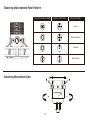 2
2
-
 3
3
-
 4
4
-
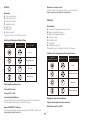 5
5
-
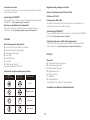 6
6
-
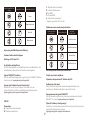 7
7
-
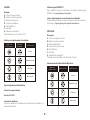 8
8
-
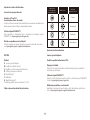 9
9
-
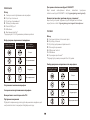 10
10
-
 11
11
-
 12
12
-
 13
13
-
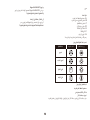 14
14
-
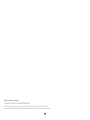 15
15
HyperX QuadCast S (HMIQ1S-XX-RG/G) Manual do usuário
- Tipo
- Manual do usuário
Artigos relacionados
-
HyperX 44X0019B Guia de usuario
-
HyperX ChargePlay Duo Controller Charging Station for PS4 Manual do usuário
-
HyperX Cloud II Guia de usuario
-
HyperX Alloy Origins (HX-KB6BLX-RU) Manual do usuário
-
HyperX Pulsefire Dart (HX-MC006B) Manual do usuário
-
HyperX Alloy FPS RGB (HX-KB1SS2-RU) Manual do usuário
-
HyperX HX-MC002B Guia de usuario
-
HyperX Cloud Revolver 7.1 (HHSR1-AH-GM/G) Manual do usuário
-
HyperX Pulsefire Haste RGB Wired Gaming Mouse Manual do usuário
-
HyperX Cloud Alpha Multi Platform Gaming Headset Guia de usuario